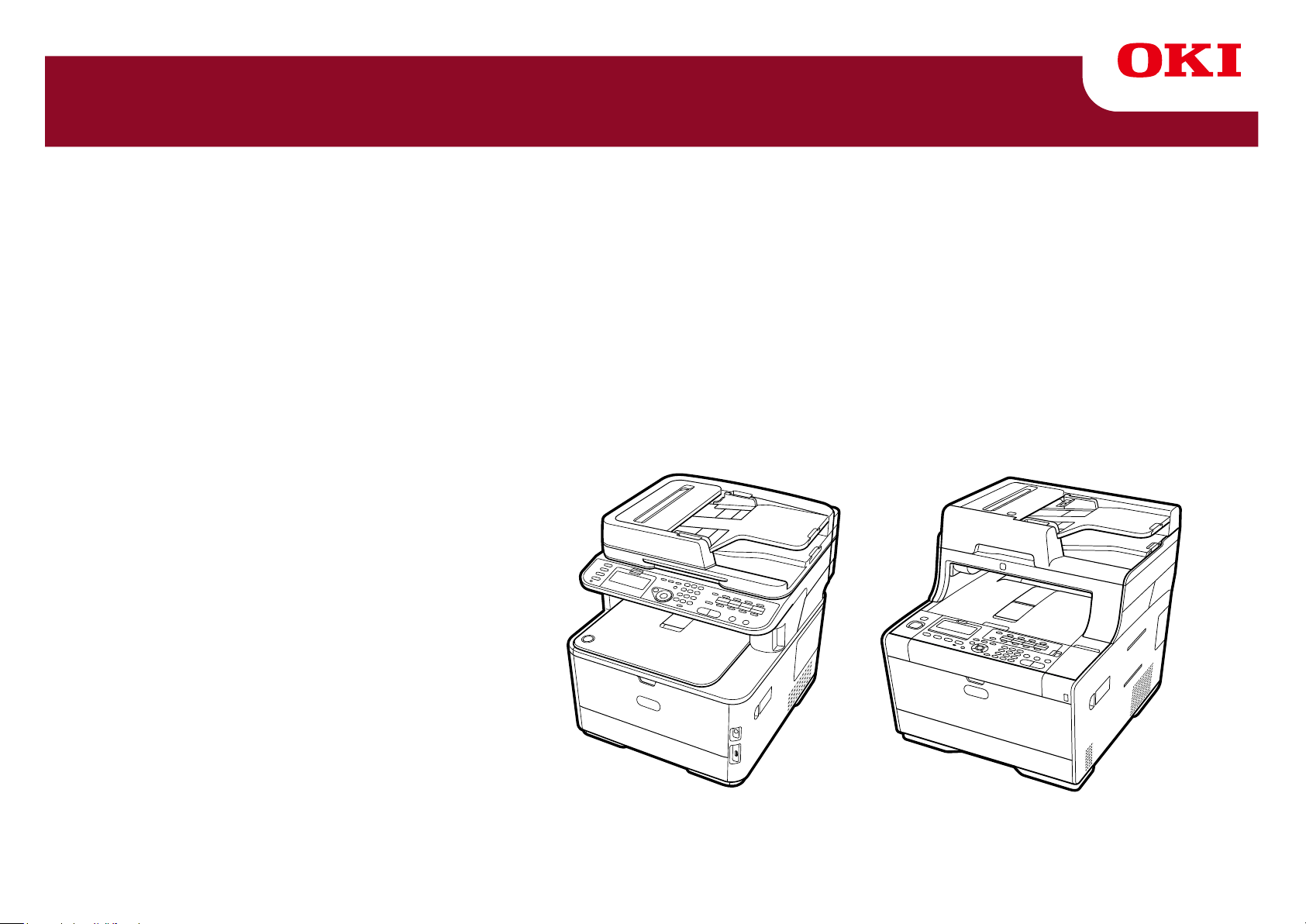
MC363/MC563/ES5463 MFP
Manual Avançadas
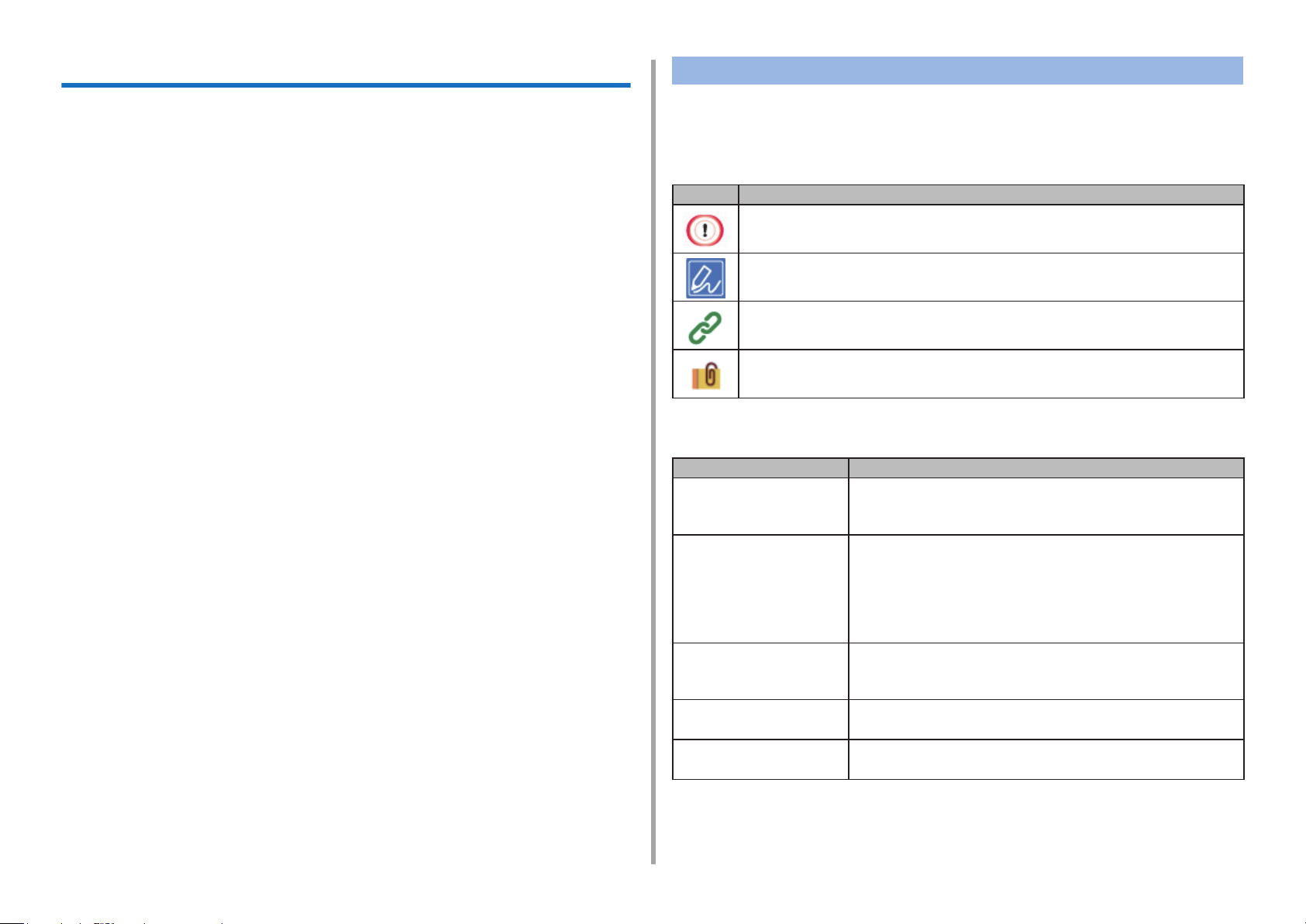
Acerca Deste Manual
Este manual descreve como imprimir a partir de terminais móveis e como utili-
zar a OKI MFP de várias formas.
Também descreve características avançadas tais como as congurações de
segurança e o ajuste de cor.
Leia este manual atentamente para conseguir alcançar o rendimento máximo
deste produto em várias condições.
Acerca das Descrições
Esta secção descreve as marcas, símbolos, abreviaturas e ilustrações utilizadas
neste manual.
Acerca das Marcas
Este manual utiliza as seguintes marcas.
Marca Signicado
Indica os cuidados e restrições para a operação correta do
dispositivo. Certique-se que as lê para evitar uma operação incorreta.
Este manual utiliza como exemplo o Windows 7 para o Windows, o Mac OS X
10.9 para o Mac OS X e o MC563 para o dispositivo.
Este manual utiliza o MC563 como um exemplo para ilustrar botões e ícones no
painel do operador, ecrãs de controladores e o método de introduzir caracteres e
operar o dispositivo.
Algumas funções não estão disponíveis para a MC363.
Dependendo do seu sistema operativo, a apresentação do seu produto pode di-
ferir das descrições deste manual. Além disso, dependendo do modelo que está
a utilizar, algumas funções descritas neste manual podem não estar disponíveis.
Dependendo do dispositivo que está a utilizar, os botões ou outras caracterís-
ticas do painel do operador e até mesmo as próprias ações podem diferir das
descrições deste manual. Leia o manual de utilizador para o modelo especíco
que vem com o seu dispositivo.
Indica sugestões e referências úteis sobre como utilizar o dispositivo.
Recomendamos que as leia.
Indica itens de referência. Leia-os para car a saber a informação
detalhada.
Indica itens relacionados. Leia-os para car a saber a informação
relevante.
Acerca dos Símbolos
Esta secção descreve os símbolos utilizados neste manual e os seus signicados.
Símbolo Signicado
Ilustração (nome do
botão)
[ ] Indica nomes de menus, nomes de itens, opções, etc.
" " Indica mensagens e textos introduzidos no ecrã exibido.
< > Indica teclas no teclado do computador.
Indica as formas dos botões (nomes dos botões)
no painel do operador do dispositivo.
exibidos no ecrã do painel do operador.
Indica menus, janelas e nomes de caixas de diálogo
exibidos no ecrã do computador.
Estes podem ser claramente distinguidos na descrição
e na ilustração do procedimento.
Indica nomes de cheiros no computador.
Indica títulos de itens de destinos de ligação.
>
Indica a transição de menus de dispositivos ou computadores
Acerca das Ilustrações
As ilustrações utilizadas neste manual são baseadas no MC563.
Os ecrãs exibidos no painel do operador utilizados neste manual são baseados
nas congurações predenidas.
- 2 -
.
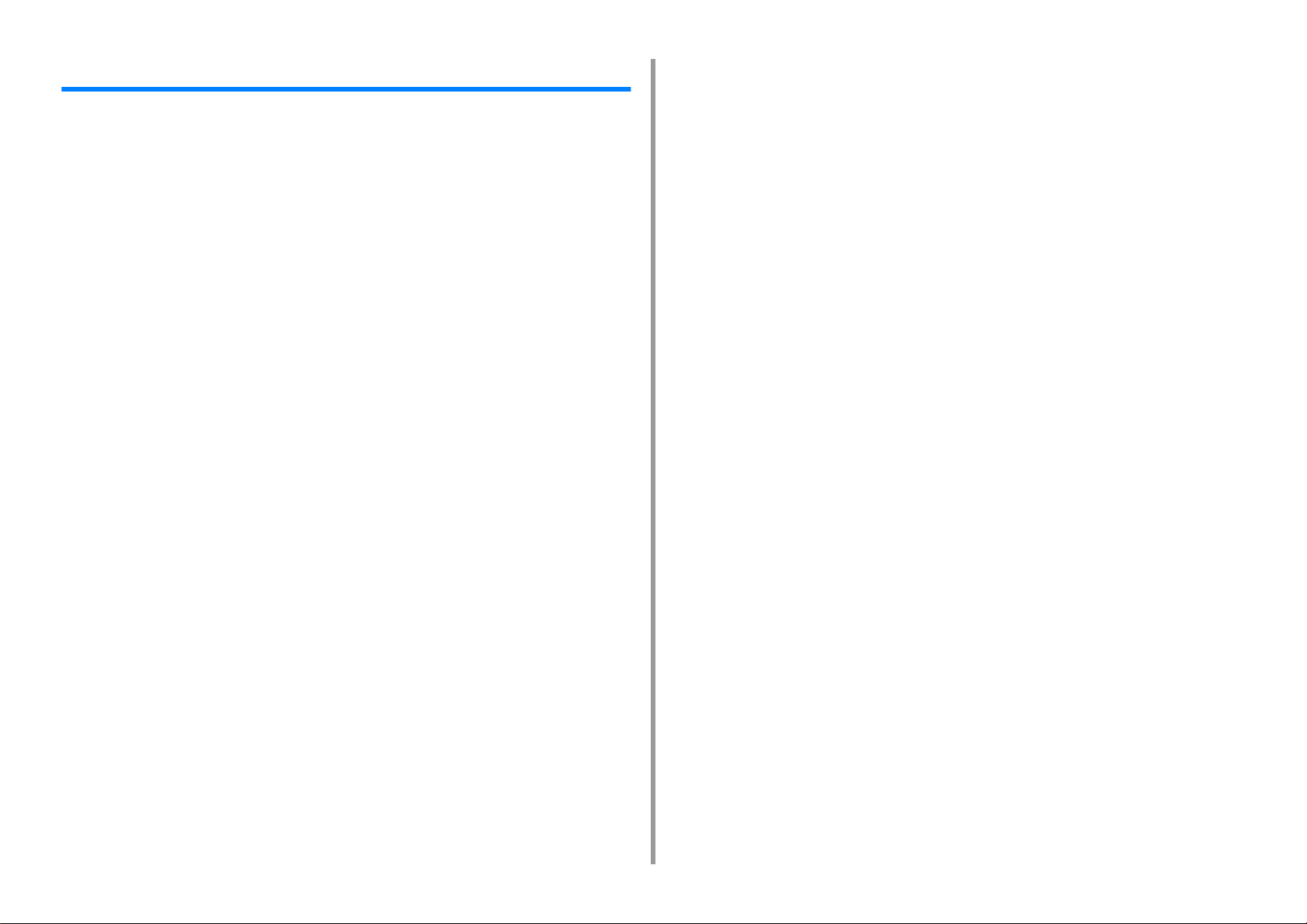
Índice
1 Funcionamento básico ................................................................................ 9
Ajustar o Contraste do Ecrã de Exibição .....................................................................................10
Definir Destino de Saída ..............................................................................................................11
Tabuleiro de Saída ......................................................................................................................................11
Tabuleiro de saída posterior .......................................................................................................................12
Ajustar o volume ..........................................................................................................................13
Operações simultâneas (Multitasking) .........................................................................................14
Verificar a Informação da Máquina ..............................................................................................15
Imprimir um Relatório para Verificar ...........................................................................................................15
Verificar o Estado no Painel do Operador ..................................................................................................17
Configuração fácil ........................................................................................................................18
Configurar Botão de Um Toque ...................................................................................................20
MACRO DE TAREFA ...................................................................................................................21
Registar uma definição utilizada frequentemente como uma macro .......................................................... 21
Utilizar uma Macro Registada ....................................................................................................................22
Editar um Título de Macro ..........................................................................................................................22
Verificar o Conteúdo da Macro ...................................................................................................................23
Eliminar uma Macro Registada ..................................................................................................................23
2 Copiar .......................................................................................................... 24
Funções úteis ..............................................................................................................................25
Especificar o tabuleiro de papel (Alimentação de papel) ............................................................................25
Fazer cópias ampliadas ou reduzidas ( Zoom) ..........................................................................................26
Copiar em ambos os lados do papel (Cópia duplex) ..................................................................................27
Combinar várias páginas numa única folha de papel (N-em-1) .................................................................29
Alterar o tamanho de digitalização (Tamanho de digitalização) .................................................................30
Ordenar cada conjunto na ordem da página (Ordenar) .............................................................................30
Activar o modo Digitalização contínua (Digitalização contínua) .................................................................31
Copiar documentos de diferentes tamanhos (Tamanho misto) .................................................................. 32
Repor definições de cópia (redefinir) .......................................................................................................... 33
Alterar a orientação do documento (Direcção) ...........................................................................................34
Para um melhor resultado ...........................................................................................................35
Ajustar a densidade (Densidade) ...............................................................................................................35
Seleccionar o tipo de documento (Tipo de documento) .............................................................................36
Especificar a resolução de digitalização (resolução) ..................................................................................36
Copiar um documento com fundo colorido de forma nítida (remoção do fundo) .......................................37
Apagar as sombras das bordas (Apagar borda) ........................................................................................37
Remover impressão em transparência (Remoção impressão em transparência) ......................................38
Definições de cor ........................................................................................................................ 39
Ajustar o contraste (Contraste) .................................................................................................................. 39
Ajustar tonalidade para cópia a cores ........................................................................................................ 40
Ajustar saturação ....................................................................................................................................... 40
Ajustar RGB ............................................................................................................................................... 41
Definições de cópia avançadas .................................................................................................. 42
Fazer múltiplas cópias numa folha de papel (Repetir) ............................................................................... 42
Copiar ambos os lados de um cartão num lado (Cópia de bilhete de identidade) ....................................43
Definir margens (Margem) ......................................................................................................................... 44
3 Digitalizar .....................................................................................................47
Operações básicas das funções de digitalização ....................................................................... 48
Configurar para digitalizar um documento ................................................................................................. 48
Outras configurações para digitalizar ......................................................................................................... 53
Itens no Relatório Diário de Transmissão e Receção (E-mail/Fax Internet/ServidorFax) .......................... 58
Enviar dados digitalizados como anexo de um e-mail ................................................................ 59
Especificar um Destino do Livro de Endereços ou Lista de Grupo ............................................................ 59
Especificar um Destino Utilizando o Botão de Um Toque .......................................................................... 60
Especificar um Destino a partir do Histórico de Transmissão .................................................................... 61
Especificar um Destino Pesquisando o servidor LDAP ............................................................................. 61
Definir o endereço de remetente ............................................................................................................... 62
Definir o endereço de resposta .................................................................................................................. 63
Registar um Modelo de E-mail ................................................................................................................... 63
Utilizar um Modelo de E-mail ..................................................................................................................... 64
Guardar dados de transmissão .................................................................................................................. 64
Verificar Resultados de Digitalização Para E-mail ..................................................................................... 65
Guardar Dados Digitalizados para um Computador ................................................................... 66
Alterar as Definições da Máquina .............................................................................................................. 66
Utilizar o ActKey ........................................................................................................................................ 67
Utilizar digitalização WSD .......................................................................................................................... 72
Utilizar o Captura de Imagem(Mac OS X) ................................................................................................. 74
Utilizar uma Aplicação Suportada por o Scanner ...................................................................................... 75
Adicionar Destino para Digitalizar Para Computador ................................................................................. 77
Eliminar Destino para Digitalizar Para Computador ................................................................................... 78
Guardar os Dados Digitalizados para a Memória USB ............................................................... 79
Guardar dados digitalizados na pasta partilhada ........................................................................ 80
Mudar um destino (Perfil) a partir do painel do operador ........................................................................... 80
Eliminar um destino (Perfil) a partir do painel do operador ........................................................................ 81
Tabelas de Itens de Definições de Perfil .................................................................................................... 81
4 Imprimir .......................................................................................................84
Impressão em vários tipos de papel ........................................................................................... 85
- 3 -
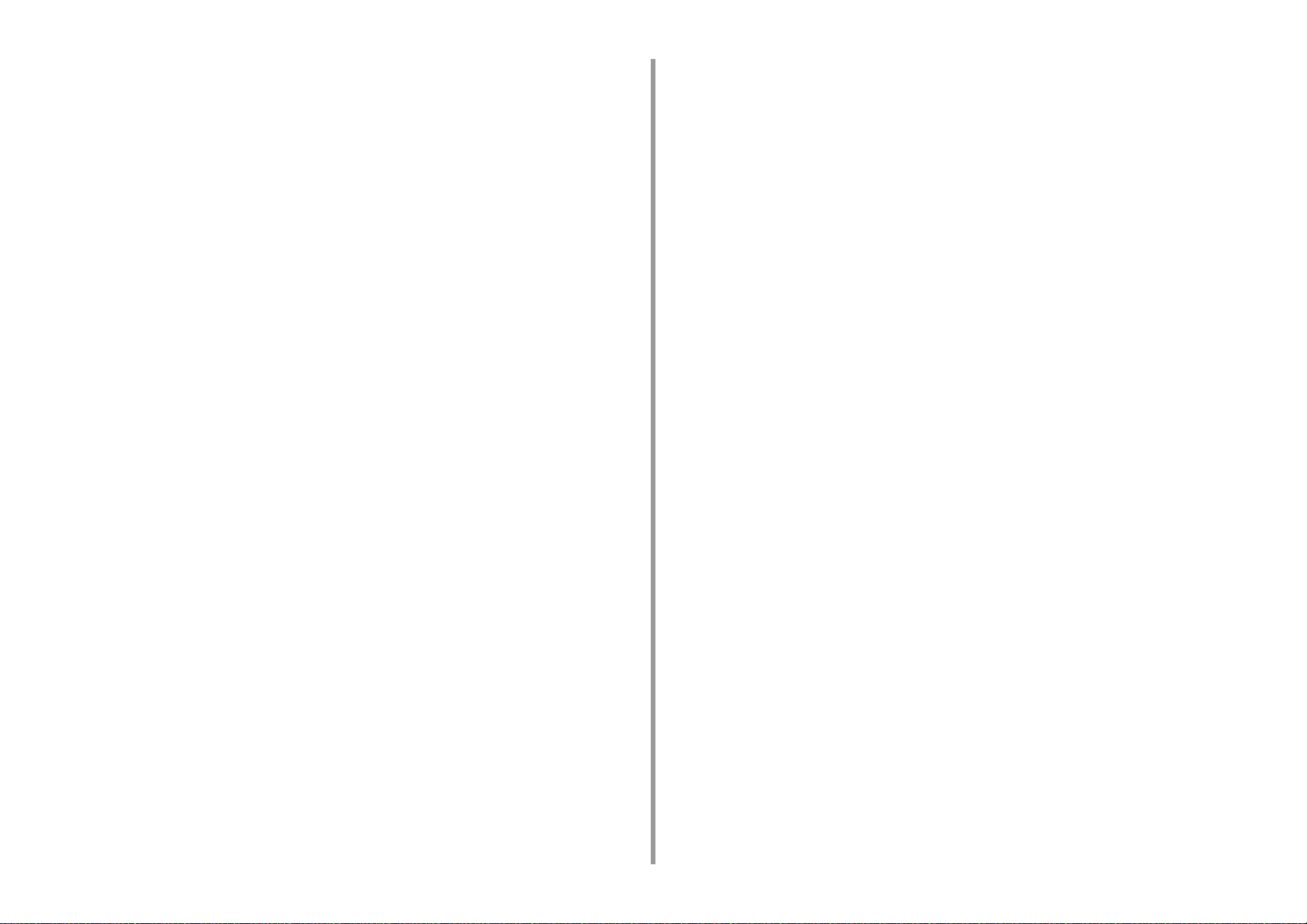
Imprimir em envelopes ...............................................................................................................................85
Imprimir Etiquetas .......................................................................................................................................88
Imprimir em papel longo .............................................................................................................................90
Imprimir em Papel de Tamanho Personalizado ..........................................................................................92
Imprimir com diversas configurações a partir de um computador ...............................................94
Imprimir manualmente um a um ................................................................................................................94
Ampliar ou reduzir para caber no tamanho de papel especificado .............................................................96
Imprimir apenas a capa a partir de um tabuleiro diferente .........................................................................97
Fazer um folheto .........................................................................................................................................98
Dividir um documento para imprimir em algumas folhas para criar um poster ...........................................99
Adicionar texto semi-transparente (marca d'água) .....................................................................................99
Sobrepor formas ou logótipos (Sobreposição) .........................................................................................100
Enviar um Documento para um Ficheiro em vez de Imprimi-lo ................................................................102
Guardar Documentos impressos Frequentemente na Impressora (Exceto MC363) ...............................103
Imprimir Ficheiros Anexos a E-mail ..........................................................................................................104
Economia de papel, economia de toner ....................................................................................105
Imprimir em ambos os lados do papel (Imprimir duplex) ..........................................................................105
Economia de Toner ...................................................................................................................................107
Combinar várias páginas numa folha de papel ........................................................................................108
Ajustar a cor no computador ......................................................................................................109
Imprimir Documentos a Cores em Escala de Cinzentos .........................................................................109
Usar Correspondência de Cores no Controlador de Impressora .............................................................110
Simular Resultados de Impressão para a Tinta ........................................................................................ 111
Separação de Cor .................................................................................................................................... 113
Corrigir manualmente erro de registo de cor ............................................................................................114
Corrigir manualmente a densidade .......................................................................................................... 114
Ajustar o equilíbrio da cor (Densidade) ....................................................................................................115
Ajustar cor com software ..........................................................................................................................116
Para um melhor resultado .........................................................................................................117
Melhorar Fotografias ................................................................................................................................ 117
Imprimir com Resolução Específica .........................................................................................................118
Enfatizar Linhas Finas ..............................................................................................................................119
Especificar a fonte a utilizar ......................................................................................................................120
Alterar o Acabamento de Preto ................................................................................................................121
Eliminar o Intervalo de Branco entre o Texto e o Fundo (Sobre-impressão a Preto) ...............................122
Funções úteis ............................................................................................................................124
Agrupar documentos de várias páginas em unidades de cópias. ............................................................124
Imprimir a Partir da Última Folha de um Documento ...............................................................................125
Seleccionar Tabuleiro Automaticamente para um Tipo de Papel Específico ...........................................126
Trocar para outro tabuleiro automaticamente quando um tabuleiro fica sem papel .................................128
Mudar as definições predefinidas com o controlador da impressora .......................................................129
Guardar configurações utilizadas com frequência na driver da impressora a usar ..................................130
Armazenar informação impressa na impressora antes de imprimir ......................................................... 131
Imprimir sem abrir um ficheiro PDF (Impressão Directa de PDF) ............................................................ 132
Imprimir dados no Dispositivo USB ......................................................................................................... 133
Imprimir documentos confidenciais .......................................................................................... 135
Encriptar os Dados de Impressão e Definir uma Palavra-passe Antes de Imprimir (Impressão Privada)
(Exceto MC363) ....................................................................................................................................... 135
5 Fax ..............................................................................................................138
Operações básicas das funções de fax .................................................................................... 139
Sobre a função de marcação ................................................................................................................... 139
Especificar um Destino da Lista Telefónica ..............................................................................................140
Especificar um Destino Utilizando o Botão de Um Toque ........................................................................ 140
Especificar um Destino de Histórico de Tansmissão e Histórico de Receção ......................................... 141
Eliminar um destino especificado ............................................................................................................ 141
Receber um fax ........................................................................................................................................ 142
Especificar um Tabuleiro a Ser Usado Quando Imprimir um Fax Recebido ............................................ 142
Prioridade do tamanho do papel .............................................................................................................. 143
Verificar o estado da comunicação/transmissão e historial da recepção ................................................. 143
Itens no Relatório Diário de Transmissões e Receções .......................................................................... 144
Enviar um fax através da internet .............................................................................................146
Sobre a função Fax por Internet .............................................................................................................. 146
Receber um fax através da Internet ......................................................................................................... 147
Introduzir um Endereço de E-mail de Destino ......................................................................................... 147
Especificar um Destino do Livro de Endereços/Lista de Grupo ............................................................... 148
Selecionar um Destino Utilizando as Teclas de Um Toque ...................................................................... 149
Selecionar um Destino do partir do Histórico de Transmissão ................................................................149
Especificar um Destino no servidor LDAP ............................................................................................... 150
Verificar, eliminar ou alterar um destino especificado .............................................................................. 151
Definir digitalizar para transmissão .......................................................................................................... 152
Verificar o historial de transmissão .......................................................................................................... 158
Receber Resultados do Fax Internet ....................................................................................................... 158
Definir digitalizar para transmissão ........................................................................................... 159
Digitalizar um documento duplex (digitalização duplex) .......................................................................... 159
Especificar uma resolução de digitalização (resolução) .......................................................................... 160
Enviar um fax para múltiplos destinos ao mesmo tempo ......................................................................... 160
Especificar um tamanho de digitalização (Tamanho de digitalização) ..................................................... 161
Ajustar a densidade (Densidade) ............................................................................................................. 161
Digitalizar um documento com fundo colorido de forma nítida (remoção do fundo) ................................ 162
Apagar as sombras das bordas quando envia (Apagar borda) ............................................................... 163
Divulgar o nome do remetente (Originador) ao destinatário .................................................................... 164
Alterar o nome do remetente que está impresso nos faxes .................................................................... 164
Imprimir os resultados da transmissão automaticamente (Transmitir Confir. Relatório) .......................... 165
- 4 -
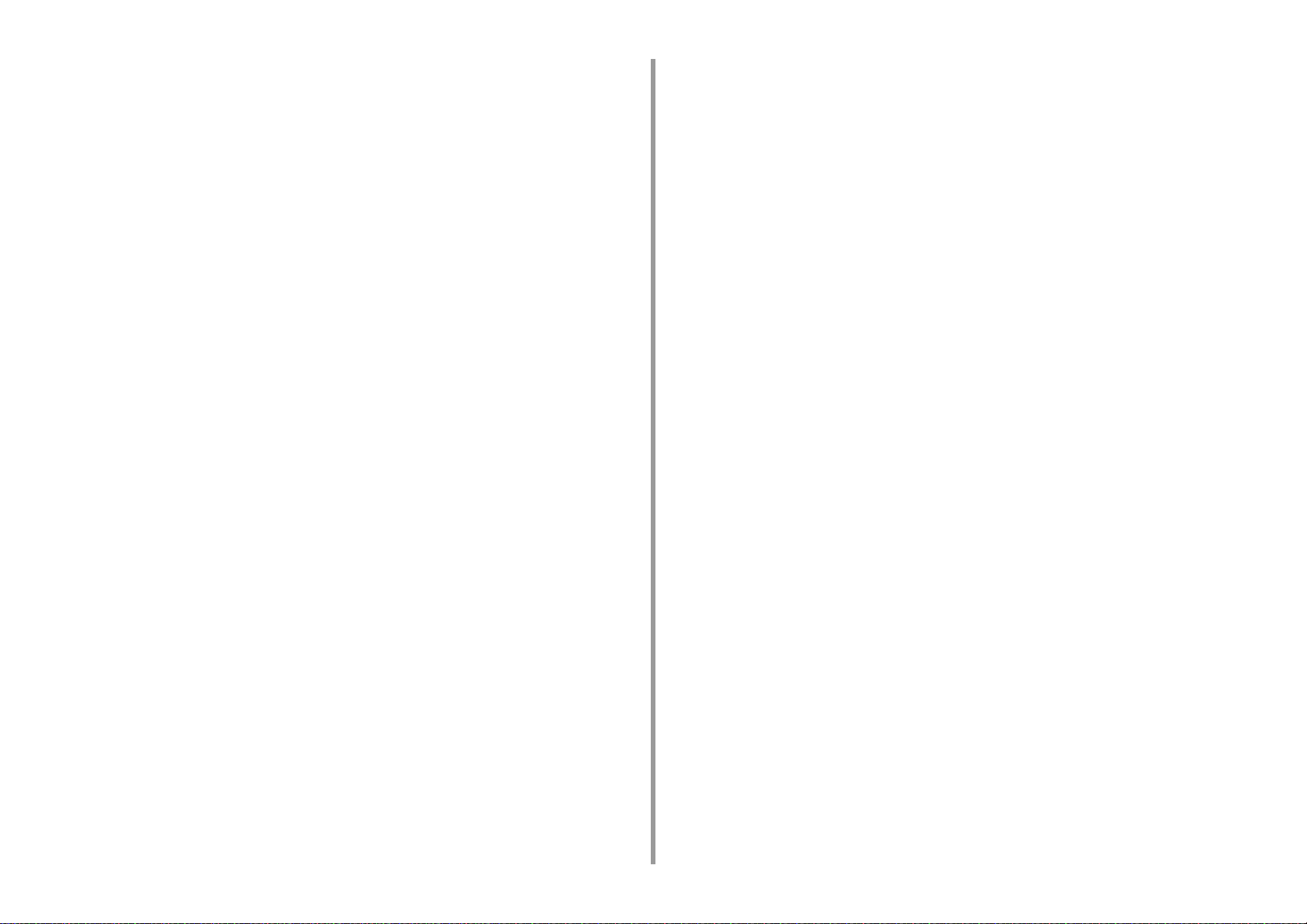
Registar o nome do remetente (Originador) .............................................................................................165
Alterar o nome padrão do originador ........................................................................................................166
Adicionar um prefixo (Prefixo) ..................................................................................................................167
Definir o número de tentativas de remarcação e intervalos de remarcação ............................................168
Configurações para transmissão ...............................................................................................169
Digitalizar múltiplos documentos continuamente no vidro para documentos (Digitalização contínua (Vidro))
169
Digitalizar múltiplos documentos continuamente com a ADA (Digitalização contínua (ADA)) .................170
Enviar numa data e hora especificadas (Tx deferido) ..............................................................................171
Enviar enquanto o documento está a ser digitalizado (Transmissão de memória/Transmissão em tempo real)
172
Enviar um fax após a chamada (transmissão manual) ............................................................................173
Envio manual (Marcação no descanso) ...................................................................................................174
Evitar transmissões de fax erradas ..........................................................................................................174
Definir para recepções ...............................................................................................................176
Definir um Tabuleiro para Imprimir os Documentos Recebidos ...............................................................176
Definir um método de impressão para quando uma imagem recebida excede o tamanho do papel .......177
Impressão Duplex .....................................................................................................................................178
Definir de modo a houver um som do monitor de linha ............................................................................179
Encaminhar um fax para outro número de fax .........................................................................................179
Definir para toque de telefone externo (Modo prioridade tel) ...................................................................180
Definição do modo de detecção de fax ....................................................................................................180
Definir o temporizador T/F ........................................................................................................................181
Configurar o modo TAD ............................................................................................................................ 181
Nº Bloqueados ..........................................................................................................................................182
Executar comunicação confidencial e comunicação do painel de boletim (Comunicação Fcode) ..
185
Sobre comunicação Fcode .......................................................................................................................185
Registar uma caixa Fcode. .......................................................................................................................186
Enviar um fax para um destino de caixa confidencial (transmissão Fcode) .............................................188
Imprimir um documento que é recebido na caixa confidencial desta máquina ........................................188
Receber um documento que é recebido na caixa de painel de boletim por fax (pesquisa Fcode) ..........189
Guardar um documento na caixa de painel de boletim desta máquina ....................................................190
Eliminar um documento na caixa de painel de boletim desta máquina .................................................... 190
Eliminar uma caixa Fcode registada ........................................................................................................191
Funções úteis ............................................................................................................................192
Instruir uma recepção fax a partir de um telefone remotamente (Número de comutação remota) ..........192
Definir recepção segura ........................................................................................................................... 193
Enviar um fax a partir de um computador ..................................................................................195
Enviar um fax pelo PC ..............................................................................................................................195
Enviar um fax pelo computador com uma folha de rosto .........................................................................197
Enviar um fax pelo PC para múltiplos destinos ao mesmo tempo ...........................................................198
Cancelar uma transmissão de fax pelo PC ..............................................................................................199
Gerir o livro de contactos de fax pelo PC ................................................................................................. 199
Enviar dados para o servidor de fax ......................................................................................... 205
Procedimento básico para digitalizar para servidor de fax ...................................................................... 205
Activar a função digitalização para servidor de fax .................................................................................. 206
Editar um endereço de email de destino ................................................................................................. 207
Editar o texto de corpo do e-mail ............................................................................................................. 208
Verificar Resultados de Digitalização Para Servidor de Fax .................................................................... 209
6 Manutenção ...............................................................................................210
Substituir Peças de Manutenção ...............................................................................................211
Substituir a Correia .................................................................................................................................. 211
Substituir o Fusor ..................................................................................................................................... 214
Limpa cada parte da máquina .................................................................................................. 218
Limpar a superfície da máquina ............................................................................................................... 218
Limpar os Cilindros de Alimentação de Documentos .............................................................................. 219
Limpar os rolos de alimentação de papel (Tabuleiro 1/Tabuleiro 2/Tabuleiro 3 (Exceto MC363)) ...........220
Limpar rolos de alimentação de papel (Tabuleiro multiusos) ................................................................... 221
Actualizar controladores instalados .......................................................................................... 224
Atualizar o driver da impressora (Windows) ............................................................................................ 224
Atualizar o driver do fax (Windows) .........................................................................................................225
Atualizar o driver do scanner (Windows) ................................................................................................. 225
Atualizar o driver da impressora (Mac OS X) .......................................................................................... 226
Atualizar o driver do scanner (Mac OS X) ............................................................................................... 226
Remover controladores instalados ........................................................................................... 227
Remover o driver da impressora (Windows) ............................................................................................ 227
Remover o driver do fax (Windows) ......................................................................................................... 228
Remover o driver do scanner (Windows) ................................................................................................. 229
Remover o driver da impressora (Mac OS X) .......................................................................................... 230
Remover o driver do scanner (Mac OS X) ............................................................................................... 231
Atualizar o Firmware ................................................................................................................. 232
Iniciar a Memória e as Definições .............................................................................................233
Inicializar a Memória Flash ...................................................................................................................... 233
Iniciar as Configurações do Dispositivo ................................................................................................... 234
7 Resolução de Problemas .........................................................................236
Se o botão ESTADO se acender ou piscar no painel do operador ........................................... 237
Problemas a copiar ................................................................................................................... 238
A cópia de saída é diferente do documento original ................................................................................ 238
Outros problemas (Copiar) ...................................................................................................................... 239
Problemas a digitalizar ............................................................................................................. 240
Problemas de Digitalizar Para E-mail ...................................................................................................... 240
- 5 -
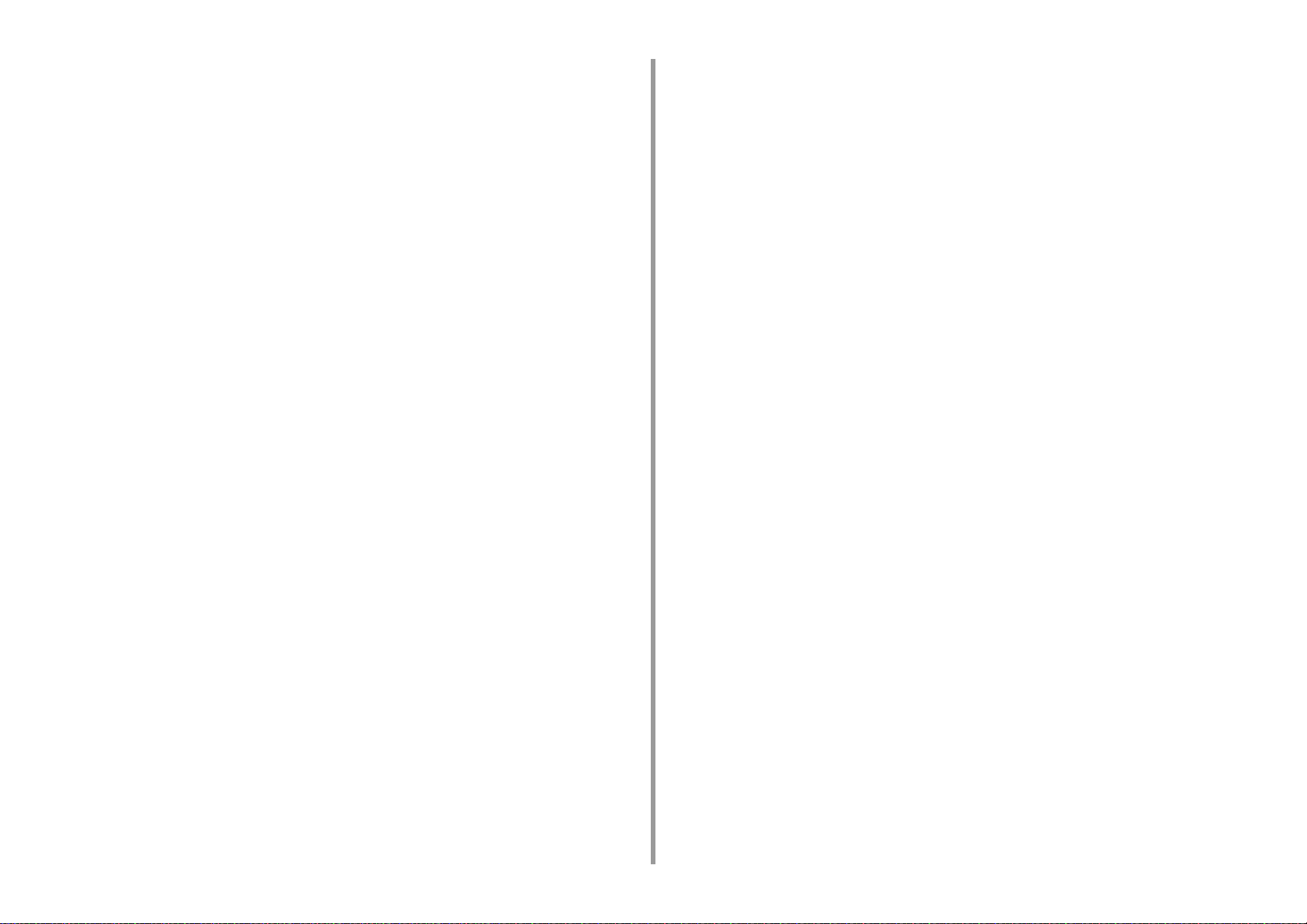
Código de Erro de E-mail/Fax Internet/ ServidorFax ................................................................................241
Problemas de Digitalizar Para Computador .............................................................................................242
Impossível guardar ficheiros numa pasta de rede ....................................................................................243
Problemas de Ligação de Rede (Digitalizar) ............................................................................................243
Problemas de Ligação de LAN Sem Fios (Se o Módulo LAN Sem Fios estiver Instalado) (Digitalizar) ...244
Problemas de Impressão ...........................................................................................................246
Problemas de Ligação de Rede (Imprimir) ...............................................................................................246
Problemas de Ligação de LAN Sem Fios (Se o Módulo LAN Sem Fios estiver Instalado) (Imprimir) .....247
Problemas de ligação USB .......................................................................................................................248
Problemas de fax .......................................................................................................................249
Impossível enviar ou receber um fax ........................................................................................................249
Outros problemas (Fax) ............................................................................................................................250
Códigos de erro de fax .............................................................................................................................250
Sobre problemas com resultados de impressão .......................................................................253
Tabela de Problemas com Resultados de Impressão ..............................................................................253
Aparecem linhas verticais brancas ...........................................................................................................255
As imagens impressas estão esbatidas verticalmente .............................................................................255
As imagens impressas estão muito claras ...............................................................................................256
Aparecem pontos brancos e linhas ..........................................................................................................256
Aparece condensação no papel impresso ...............................................................................................257
Aparecem linhas verticais ......................................................................................................................... 257
Surgem pontos e linhas horizontais ocasionalmente ...............................................................................258
Um área branca do papel está ligeiramente manchada ...........................................................................258
A periferia dos caracteres está borrada ...................................................................................................259
Toda a área do papel fica ligeiramente manchada quando imprime em envelopes e papel revestido ....259
O toner desaparece quando o papel impresso é esfregado ....................................................................260
Brilho desigual ..........................................................................................................................................260
Aparecem pontos pretos ou brancos ........................................................................................................261
É impressa sujidade .................................................................................................................................261
Toda a página é impressa a preto ............................................................................................................262
Nada é impresso ......................................................................................................................................262
Aparecem fragmentos brancos ................................................................................................................263
Toda a página está suja ............................................................................................................................263
A área periférica da página está suja .......................................................................................................264
A imagem impressa está enviesada .........................................................................................................264
A cor da imagem impressa não é a esperada ..........................................................................................265
Impressão sólida de CMY 100% é demasiado clara ................................................................................265
Problemas do software ..............................................................................................................266
Problemas com a ferramenta de configuração .........................................................................................266
Problemas no navegador web ..................................................................................................................267
Problemas da impressora num PC Windows ...........................................................................................268
Problemas com a máquina ou com o papel ..............................................................................269
Problemas com a máquina ...................................................................................................................... 269
Problemas com o documento e papel ..................................................................................................... 272
Se ocorrer uma falha de alimentação eléctrica ........................................................................................ 274
Antes de Abdicar do Seu Dispositivo ....................................................................................................... 275
Problemas com AirPrint ............................................................................................................ 276
Problemas do Google Cloud Print ............................................................................................ 277
8 Editar livro de endereços .........................................................................280
Endereço de e-mail ................................................................................................................... 281
Registar um endereço de e-mail a partir do painel de operação ............................................................. 281
Registar um Grupo de E-mail a partir do Painel do Operador ................................................................. 282
Registar um Endereço de E-mail a partir do Histórico ............................................................................. 283
Eliminar um Endereço de E-mail Registado a partir do Painel de Operador ........................................... 283
Eliminar grupo de e-mail registado a partir do painel de operação .......................................................... 284
Números de fax ........................................................................................................................ 285
Registar um número de fax a partir de painel do operador ...................................................................... 285
Registar um número de grupo a partir de painel do operador ................................................................. 286
Registar um número de fax a partir do historial ....................................................................................... 287
Eliminar um número de fax registado a partir de painel do operador ...................................................... 287
Eliminar um Número de Grupo Registado do Painel do Operador .......................................................... 288
9 Especificações/ Gestão de funcionamento ............................................289
Configurar administrador .......................................................................................................... 290
Modificar as Definições do Administrador ................................................................................................ 290
Configuração de cópia ............................................................................................................................. 291
Configuração do fax ................................................................................................................................. 292
Função servidor de fax ............................................................................................................................295
Configuração de fax pela internet ............................................................................................................ 295
Configuração do scanner ......................................................................................................................... 296
Configurar imprimir a partir da memória USB .......................................................................................... 298
Configurar impressora ............................................................................................................................. 299
Menu de rede ........................................................................................................................................... 305
Gestão ..................................................................................................................................................... 309
Instalar utilizador ...................................................................................................................................... 311
Software de gestão ................................................................................................................... 313
Autenticação de utilizador (Controlo de acesso) ...................................................................... 314
Preparação (Para Administrador) ............................................................................................................ 314
Iniciar sessão nesta máquina .................................................................................................................. 321
Imprimir a partir de um computador ......................................................................................................... 322
Enviar um fax a partir de um computador (Windows) .............................................................................. 325
Registrar Informação do Cartão IC (exceto MC363) ............................................................................... 327
Gestão de Conta ....................................................................................................................... 328
- 6 -
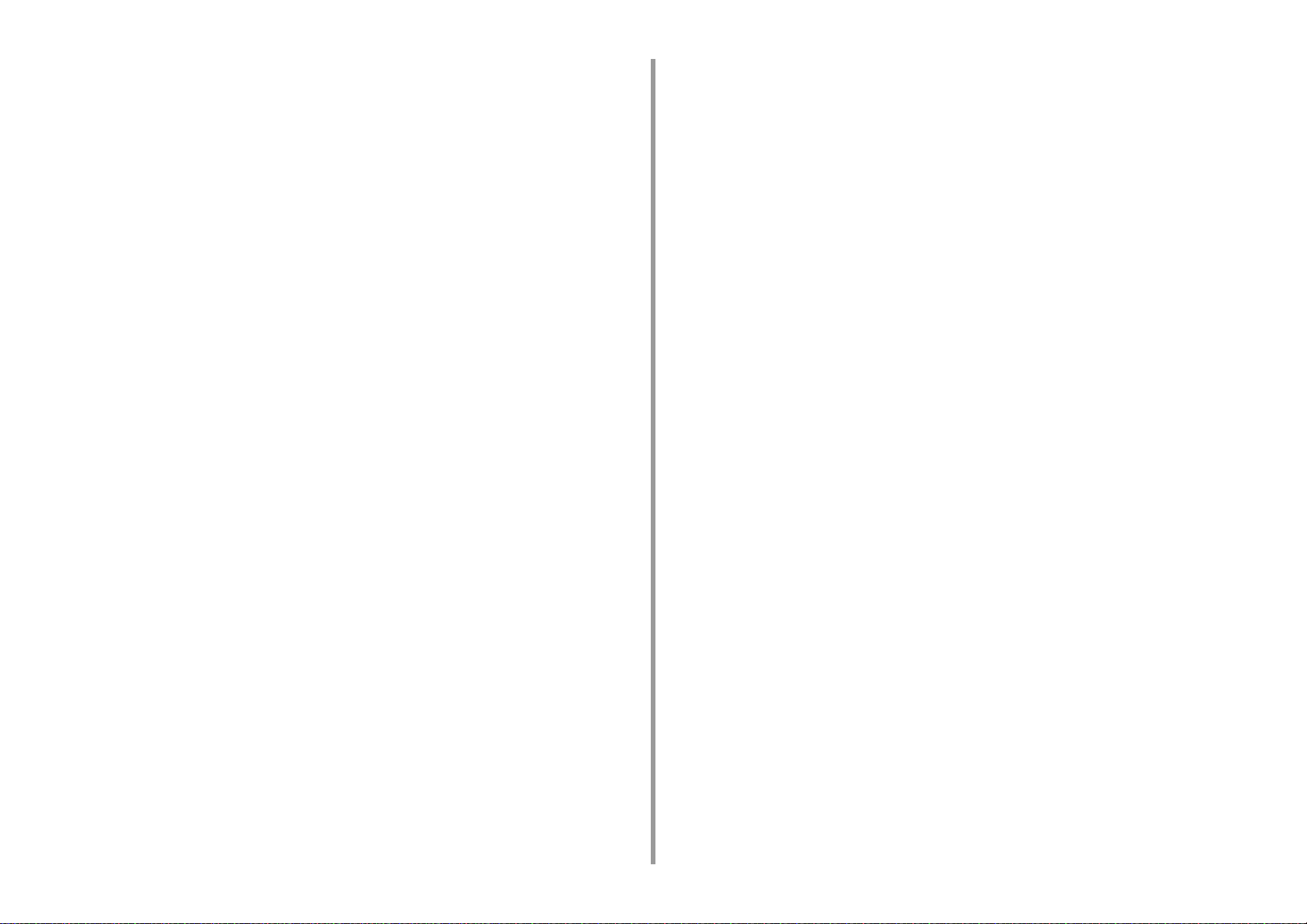
Ativar Gestão de conta .............................................................................................................................328
Definir um número de pontos para cada conta ........................................................................................330
Criar uma conta partilhada .......................................................................................................................331
Definir Pontos de Tamanho do Papel/Pontos de Toner ............................................................................333
Imprimir quando a gestão de conta está ativada ......................................................................................335
Precauções durante o funcionamento ......................................................................................................335
Mover/Transportar esta máquina ...............................................................................................336
Mover a Máquina ......................................................................................................................................336
Transportar esta máquina .........................................................................................................................337
10 Rede .......................................................................................................... 339
AirPrint .......................................................................................................................................340
Sobre AirPrint (Imprimir/Digitalizar/Serviço FaxOut) ................................................................................340
Configurar AirPrint (Imprimir/Digitalizar/Serviço FaxOut) .........................................................................341
Registar a Impressora num Computador (MAC OS X) .............................................................................342
Imprimir com AirPrint (Imprimir) ................................................................................................................343
Digitalizar com AirPrint (Digitalizar) ..........................................................................................................345
Enviar um Fax com AirPrint (Serviço FaxOut) ..........................................................................................346
Google Cloud Print ....................................................................................................................348
Sobre a Google Cloud Print. .....................................................................................................................348
Definir Google Cloud Print ........................................................................................................................349
Imprimir com a Google Cloud Print ..........................................................................................................352
A verificar os registos do Google Cloud Print ...........................................................................................353
Verificar ou alterar as definições do serviço Cloud ...................................................................................354
Eliminar informação registada ..................................................................................................................355
Verificar se a eliminação está completa ...................................................................................................356
Sobre importar licenças CA do servidor Proxy .........................................................................................357
Software relacionado com a rede ..............................................................................................358
Definições de Rede ...................................................................................................................359
Utilizar LAN Com Fios e LAN Sem Fios ao Mesmo Tempo (Apenas Quando o Módulo de LAN Sem Fios está
Montado) ..................................................................................................................................................359
Inicializar as Definições de Rede ............................................................................................................. 360
Configurar o servidor DHCP .....................................................................................................................361
Problemas de rede ....................................................................................................................363
11 Software utilitário ..................................................................................... 364
Lista de software de utilitários ...................................................................................................365
Utilitários do Windows ..............................................................................................................................365
Utilitários Mac OS X .................................................................................................................................366
Instalar o software .....................................................................................................................367
Para Windows ..........................................................................................................................................367
Para Mac OS X .........................................................................................................................................370
Página web desta máquina ......................................................................................................371
Abrir a página web desta máquina .......................................................................................................... 371
Iniciar a sessão como administrador ....................................................................................................... 372
Altera a palavra-passe de administrador. (Página Web) .......................................................................... 374
Verificar ou Alterar as Configurações Desta Máquina ............................................................................. 374
Encriptar a Comunicação por SSL/TLS ................................................................................................... 376
Utilizar IPP ............................................................................................................................................... 378
Encriptar a Comunicação por IPSec ........................................................................................................ 379
Limitar ao utilizar um endereço IP (Filtragem IP) ..................................................................................... 382
Limitação ao utilizar um endereço MAC (filtragem de endereço MAC) ................................................... 382
Alerta de e-mail ........................................................................................................................................ 383
Utilizar SNMPv3 ....................................................................................................................................... 384
Utilizar IEEE802.1X (LAN cablada) ......................................................................................................... 384
Configuração IEEE802.1X (LAN sem fios) .............................................................................................. 386
Configurar o servidor LDAP ..................................................................................................................... 388
Config. de E-mail ..................................................................................................................................... 389
Configurar o Modo de Poupança de Energia (Página de Internet) .......................................................... 389
Configurar o Modo de Hibernação (Página de Internet) .......................................................................... 390
Configurar o Modo de Desligar Automático (Página de Internet) ............................................................ 390
Registar um Destino (Perfil) (Página de Internet) .................................................................................... 391
Alterar um Destino (Perfil) (Página de Internet) ....................................................................................... 392
Eliminar um Destino (Perfil) (Página de Internet) .................................................................................... 393
Reencaminhar dados do documento recebido para um destino de e-mail ou pasta partilhada (Entrega
automática) .............................................................................................................................................. 394
Guardar dados enviados e recebidos (Guardar dados de transmissão) ................................................. 398
Notificação de receção de fax .................................................................................................................. 400
MACRO DE TAREFA (Página de Internet) .............................................................................................. 400
Sobre itens que podem ser definidos ou verificados ............................................................................... 402
Utilitário de Correção de Cor .................................................................................................... 409
Alterar a Paleta de Cores ......................................................................................................................... 409
Alterar o Valor de Gama ou a Matiz ......................................................................................................... 411
Imprimir em Definições de Cor Ajustada .................................................................................................. 412
Guardar as Definições de Correção de Cores ......................................................................................... 413
Importar as Definições de Correção de Cores ......................................................................................... 414
Eliminar as Definições de Correção de Cores ......................................................................................... 415
Utilitário de Amostra de Cores .................................................................................................. 416
Imprimir a Amostra de Cores ................................................................................................................... 416
Personalizar a Amostra de Cores ............................................................................................................ 417
Imprimir um Ficheiro com a Cor Pretendida ............................................................................................ 417
Utilitário Ajustador de Gama PS ...............................................................................................418
Registar um ajustador de meio-tom ......................................................................................................... 418
Imprimir com um meio-tom registado ....................................................................................................... 419
- 7 -
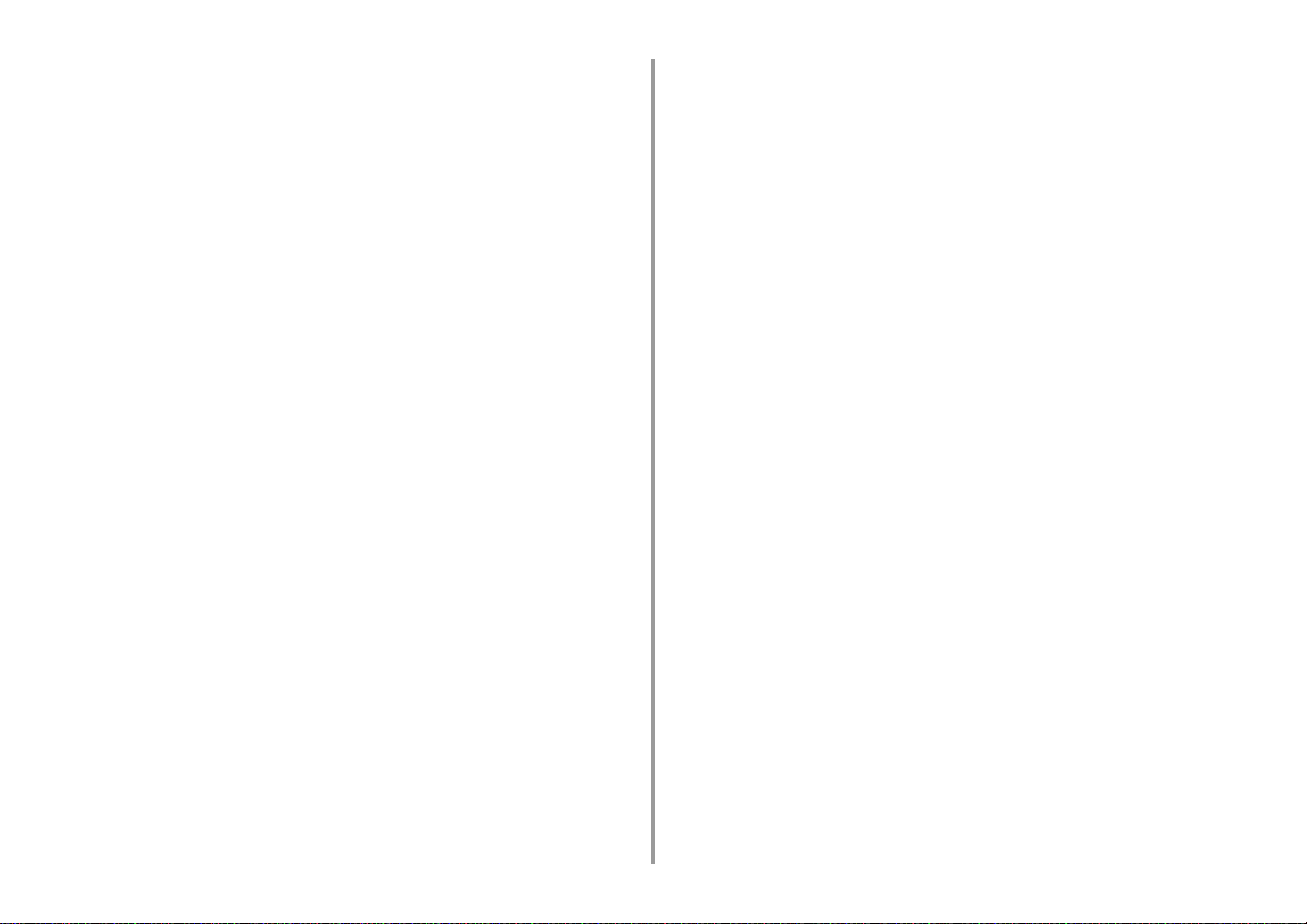
Ferramenta de Configuração .....................................................................................................420
Registar Esta Máquina .............................................................................................................................421
Iniciar ferramenta de configuração ...........................................................................................................421
Verificar o estado desta máquina .............................................................................................................422
Alterar as Definições do Dispositivo .........................................................................................................422
Definir uma digitalização de rede ............................................................................................................. 424
Definições de clonagem ...........................................................................................................................425
Exibir a Informação de Alerta ...................................................................................................................426
Configurar a Rede ....................................................................................................................................430
Registar Perfil ICC ....................................................................................................................................431
Registar formulários (Sobreposição de formulários) ................................................................................432
Verificar o Espaço Livre na Memória/Disco Rígido ..................................................................................433
Registar um nome e palavra-passe do utilizador .....................................................................................433
Definir o Modo de Poupança de Energia (Ferramenta de Configuração) ................................................435
Definir o Modo de Hibernação (Ferramenta de Configuração) ................................................................435
Definir o Modo para Desligar Automaticamente (Ferramenta de Configuração) ......................................436
Registar um Destino (Perfil) (Ferramenta de Configuração) ....................................................................436
Alterar um Destino (Perfil) (Ferramenta de Configuração) .......................................................................438
Importar e Exportar Destinos (Perfil) ........................................................................................................ 439
Eliminar um Destino (Perfil) (Ferramenta de Configuração) ....................................................................440
Registar um Endereço de E-mail (Ferramenta de Configuração) ............................................................442
Registar um Grupo de E-mail (Ferramenta de Configuração) ..................................................................443
Eliminar um Destino Registado (Ferramenta de Configuração) ...............................................................445
Eliminar um Grupo de E-mail Registado (Ferramenta de Configuração) .................................................446
Importar e exportar endereços de e-mail de destino ................................................................................447
Registar um Número de Fax (Ferramenta de Configuração) ...................................................................448
Registar um Número de Grupo (Ferramenta de Configuração) ...............................................................449
Eliminar um Número de Fax Registado (Ferramenta de Configuração) ..................................................451
Eliminar um Número de Grupo Registado (Ferramenta de Configuração) ..............................................452
Importar e exportar marcações rápidas de destinos ................................................................................453
Remover esta máquina ............................................................................................................................454
Descrições dos Ecrãs da ferramenta de Configuração ............................................................................454
ActKey .......................................................................................................................................458
Utilitário OKI LPR .......................................................................................................................459
Iniciar o utilitário OKI LPR ........................................................................................................................459
Registar um dispositivo ao Utilitário OKI LPR ..........................................................................................460
Verificar o Estado de um Dispositivo Registado .......................................................................................461
Reencaminhar Tarefas de Impressão para um Dispositivo Registado .....................................................461
Imprimir o Mesmo Documento a Partir de Múltiplos Dispositivos Registados ......................................... 462
Abrir a Página de Internet do Dispositivo Registado ................................................................................463
Seguir Automaticamente o Endereço IP de um Dispositivo Registado ....................................................463
Configurar o Número de Porta Web da máquina .....................................................................................464
Enviar um Ficheiro para um Dispositivo Registado no Utilitário OKI LPR ............................................... 464
Eliminar uma tarefa de impressão desnecessária ................................................................................... 465
Desinstalar o utilitário OKI LPR (Desinstalar) .......................................................................................... 465
Extensão de rede ...................................................................................................................... 466
Mostrar Propriedades da Impressora ...................................................................................................... 466
Verificar as definições da máquina .......................................................................................................... 467
Definir Opções Automaticamente ............................................................................................................ 468
Desinstale o Utilitário ............................................................................................................................... 468
Ferramenta de Configuração do Digitalizador de Rede (Mac OS X) ........................................ 469
Utilitário de Configuração da Placa de Rede (Mac OS X) ........................................................ 470
Definir o endereço de IP .......................................................................................................................... 470
Configurar as Definições da Web ............................................................................................................ 471
Sair da Configuração da Placa de Rede .................................................................................................. 471
Imprimir a conta do trabalho do cliente ..................................................................................... 472
Para Windows .......................................................................................................................................... 472
Para Mac OS X ........................................................................................................................................ 474
- 8 -
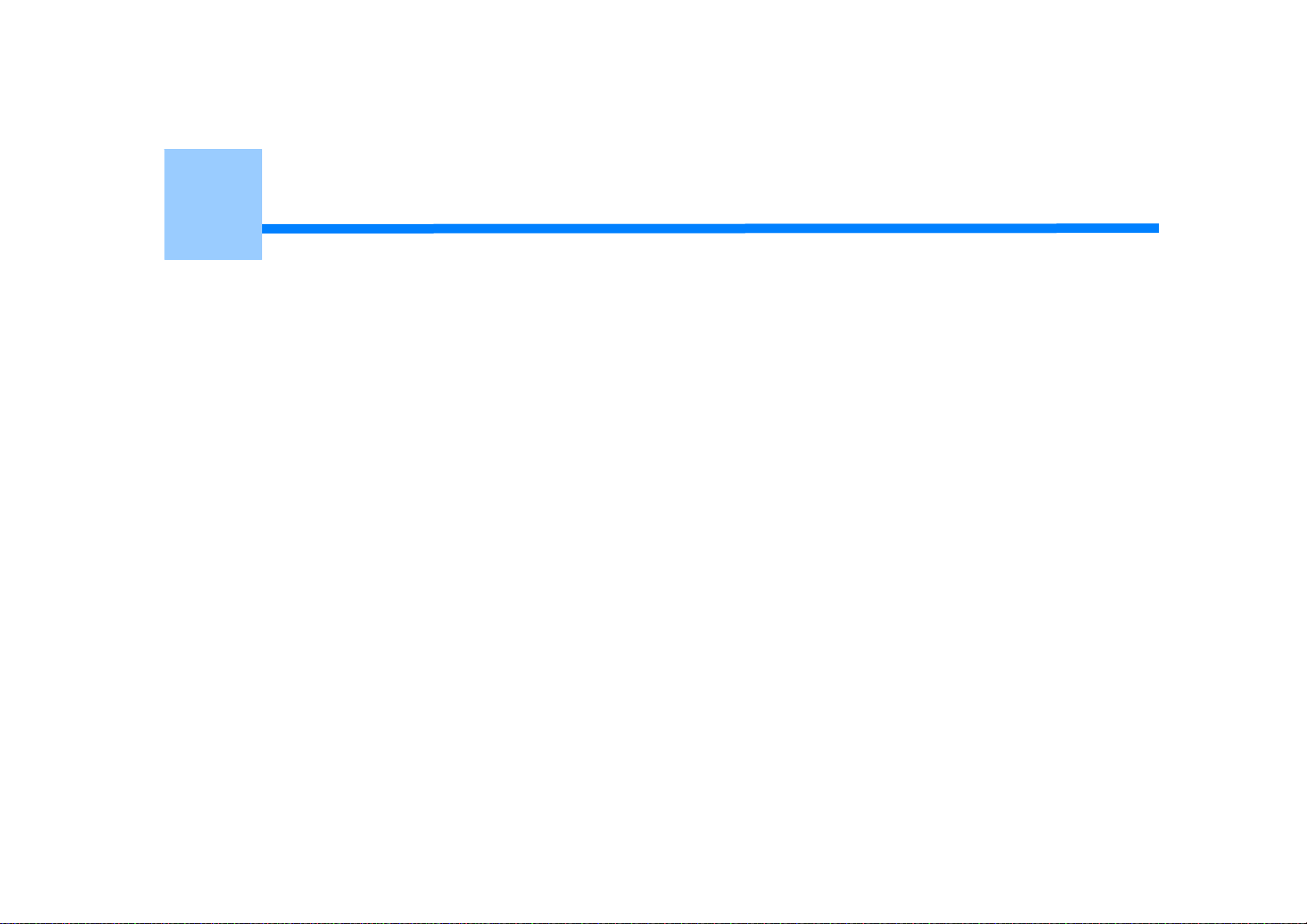
1
Funcionamento básico
Ajustar o Contraste do Ecrã de Exibição
Definir Destino de Saída
Ajustar o volume
Operações simultâneas (Multitasking)
Verificar a Informação da Máquina
Configuração fácil
Configurar Botão de Um Toque
MACRO DE TAREFA
Esta secção descreve as especificações básicas da máquina.
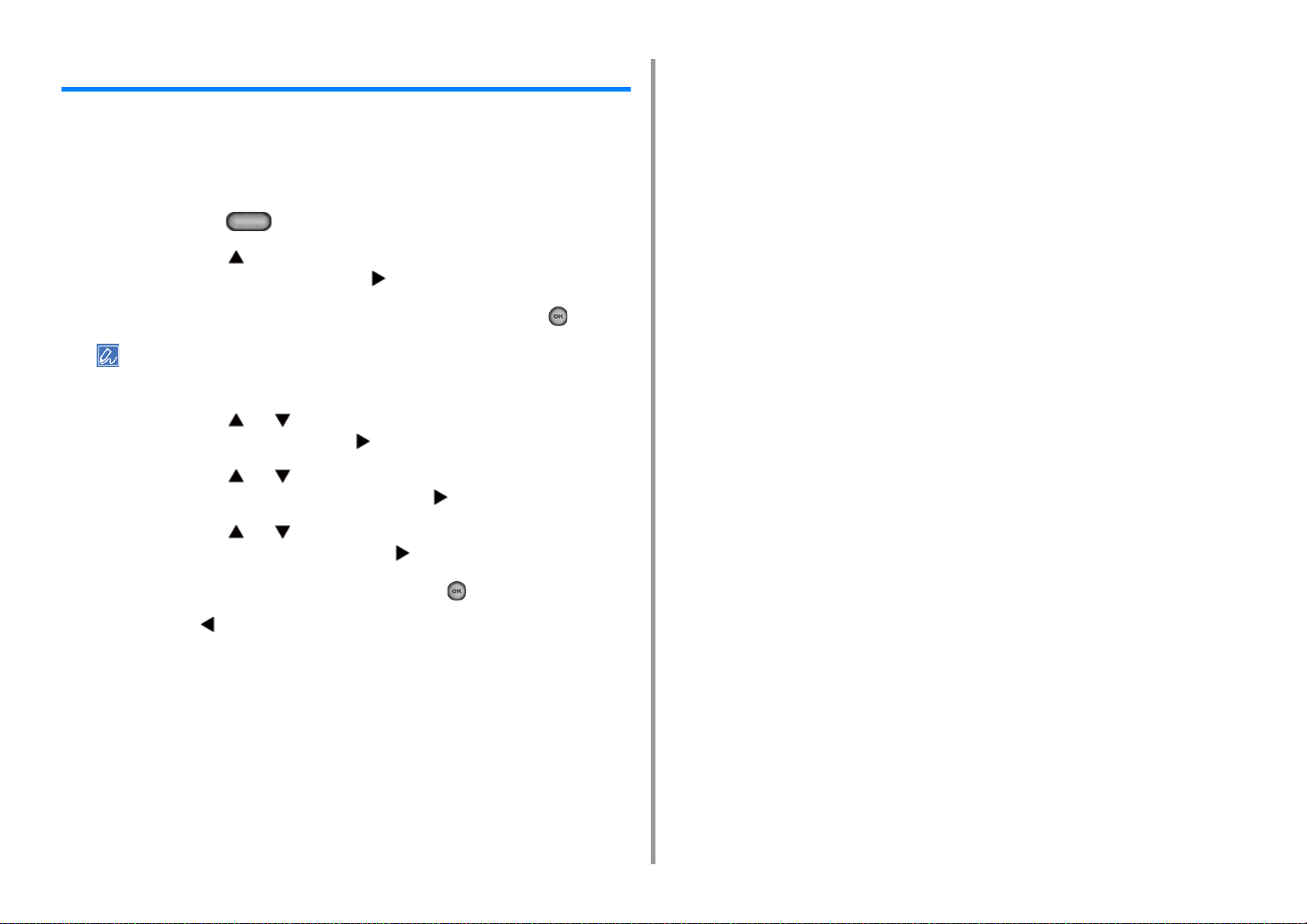
Ajustar o Contraste do Ecrã de Exibição
A luminosidade do ecrã de exibição pode ser ajustada. Quanto maior for o número que
definir, mais escuro ficará o ecrã, e quanto menor for o número que definir, mais brilhante
ficará o ecrã.
Valores de -10 até +10 podem ser definidos.
Pressione o botão (DEFINIÇÃO) no painel do operador.
1
Pressione o botão uma vez para selecionar [Admin Setup (Configuração
2
do Administrador)] e pressione o botão .
Entre com a palavra-passe do administrador e prima a tecla (OK) .
3
A palavra-passe de administrador predefinida de fábrica é "999999". Se a palavra-passe do administrador for
alterada, insira a palavra-passe atualizada.
Pressione o botão ou repetidamente para selecionar [Manage Unit
4
(Gerir Unidade)] e pressione o botão .
Pressione o botão ou repetidamente para selecionar [System Setup
5
(Configuração do Sistema)] e pressione o botão .
1. Funcionamento básico
Pressione o botão ou repetidamente para selecionar [Panel Contrast
6
(Contraste do Painel)] e pressione o botão .
Introduza o valor de definição e prima a tecla (OK) .
7
Prima o botão para retornar ao ecrã de standby.
8
- 10 -
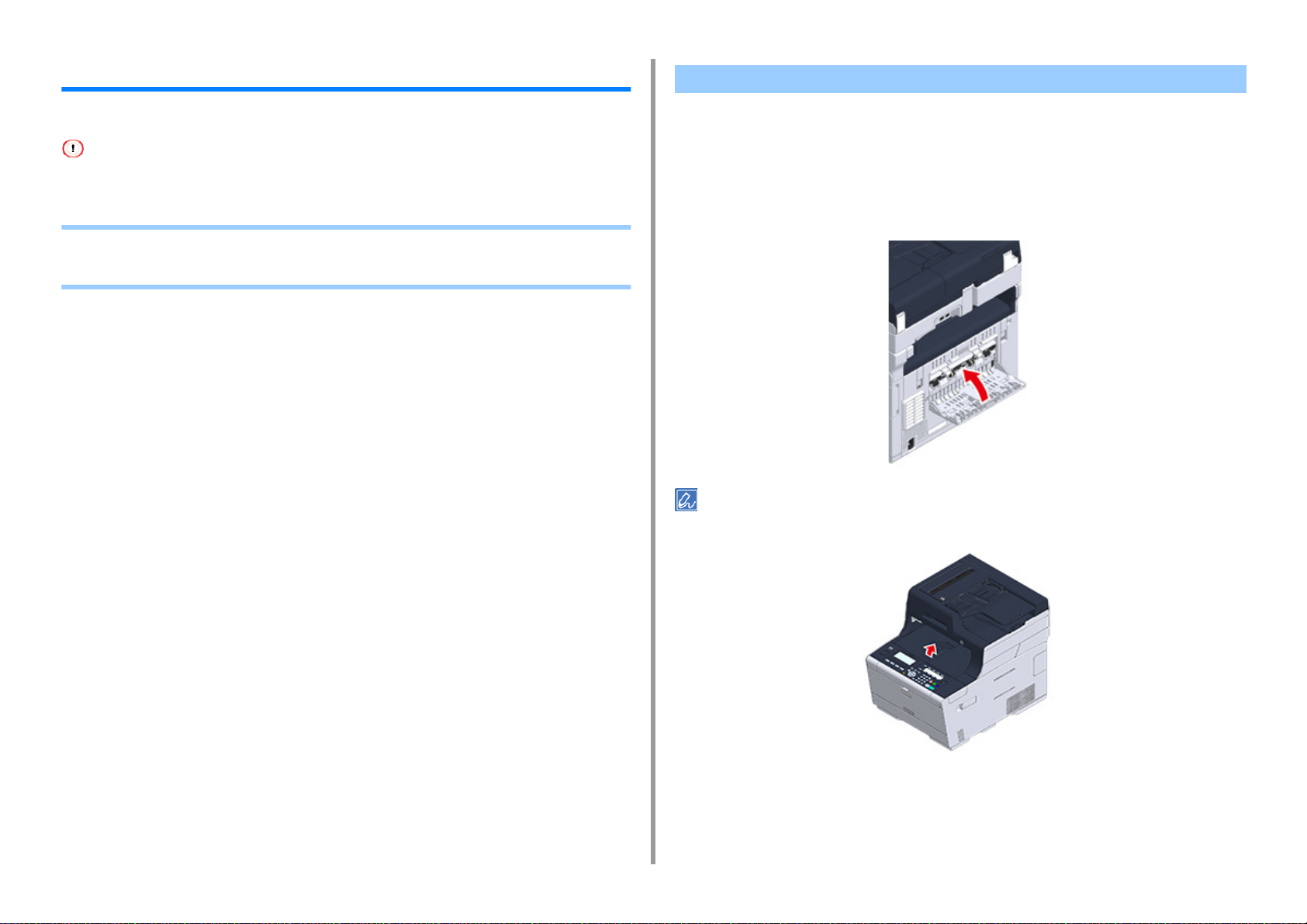
1. Funcionamento básico
Definir Destino de Saída
A máquina ejeta papel pelo tabuleiro de saída ou pelo tabuleiro de saída traseiro.
Não abra nem feche o tabuleiro de saída traseira durante a impressão. Pode provocar um atolamento de papel.
• Tabuleiro de Saída
• Tabuleiro de saída posterior
Tabuleiro de Saída
Utilize este tabuleiro de saída quando imprimir em papel normal. O papel é ejetado com o
lado impresso voltado para baixo.
Não está disponível para envelopes, etiquetas ou papel comprido.
Verifique se o tabuleiro de saída posterior no lado de trás da máquina está fechado. Se o
tabuleiro de saída traseiro estiver aberto, o papel sai sempre pelo tabuleiro de saída traseiro.
Abra o suporte de papel para que o papel que sai não escorregue no tabuleiro de saída.
- 11 -
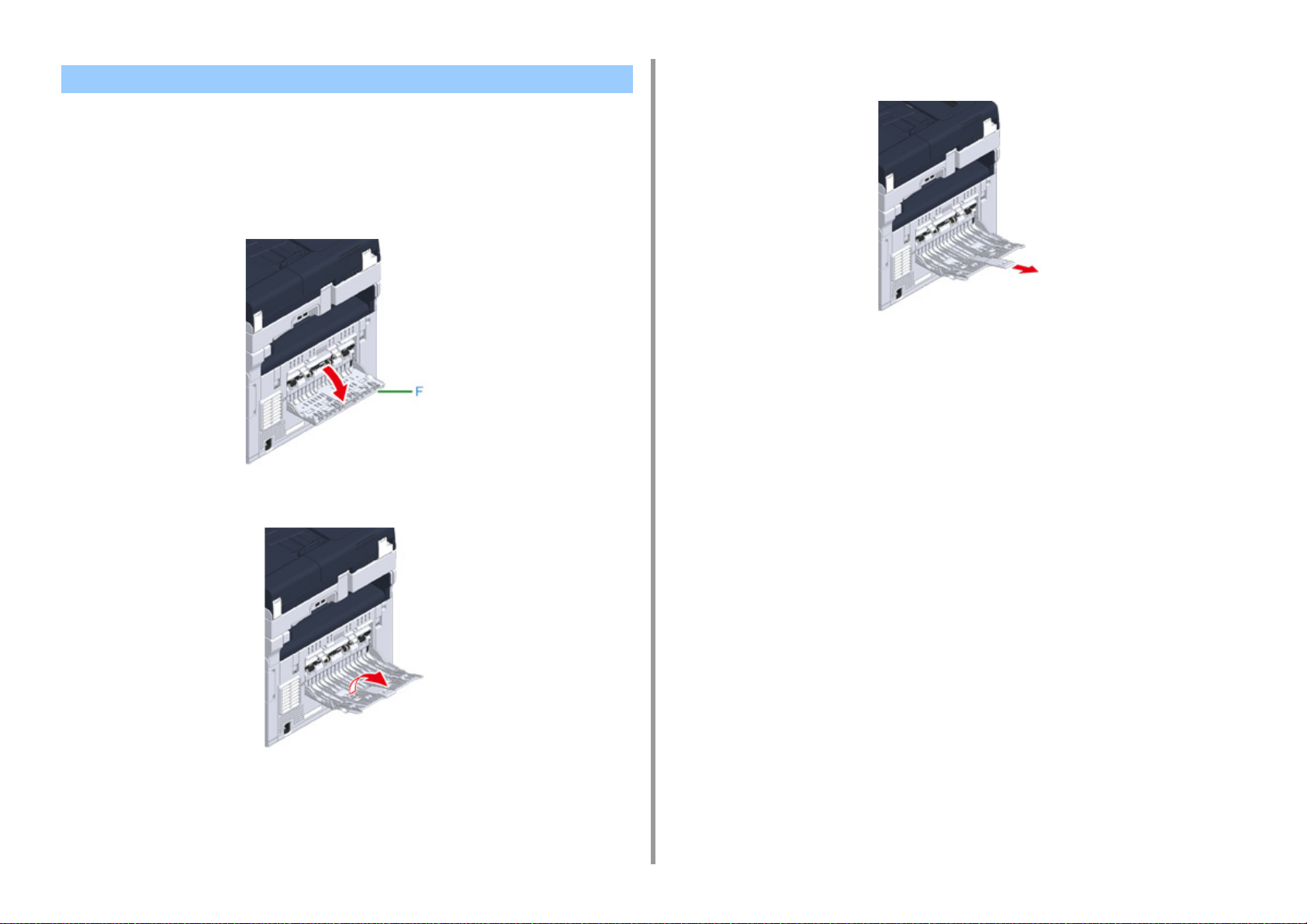
Tabuleiro de saída posterior
Utilize o tabuleiro de saída traseiro quando imprimir envelopes, etiquetas ou papel comprido.
O papel é ejetado com o lado impresso voltado para cima. O papel comum também está
disponível para este tabuleiro de saída.
Abra o tabuleiro de saída posterior (F) no lado de trás da máquina.
1
Abra o subsuporte.
3
1. Funcionamento básico
Abra o suporte de papel.
2
- 12 -
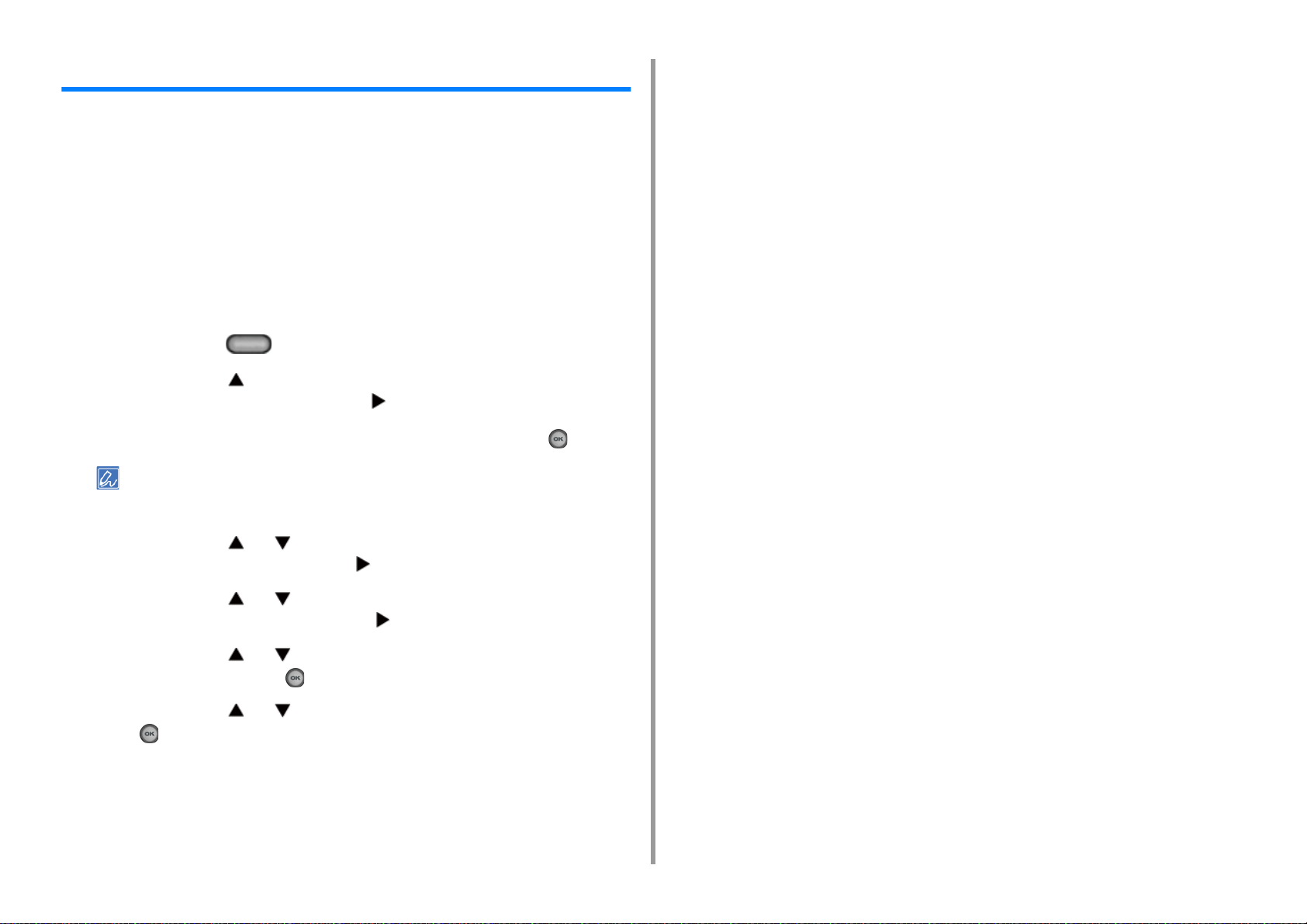
Ajustar o volume
O volume dos sons que são emitidos nas seguintes condições podem ser ajustados em
quatro níveis.
• Quando um botão ou tecla no painel operador são pressionados
• Quando a cópia for concluída
• Comunicação por fax concluída
• Quando ocorre um atolamento de papel
• Volume do Sinal Sonoro AirPrint
Pressione o botão (DEFINIÇÃO) no painel do operador.
1
Pressione o botão uma vez para selecionar [Admin Setup (Configuração
2
do Administrador)] e pressione o botão .
Entre com a palavra-passe do administrador e prima a tecla (OK) .
3
1. Funcionamento básico
A palavra-passe de administrador predefinida de fábrica é "999999". Se a palavra-passe do administrador for
alterada, insira a palavra-passe atualizada.
Pressione o botão ou repetidamente para selecionar [Manage Unit
4
(Gerir Unidade)] e pressione o botão .
Pressione o botão ou repetidamente para selecionar [Sound Control
5
(Controlo de Som)] e pressione o botão .
Pressione o botão ou para selecionar o item cujo volume pretende
6
alterar e pressione o botão (OK).
Pressione o botão ou para selecionar o nível de volume e pressione o
7
botão (OK).
- 13 -
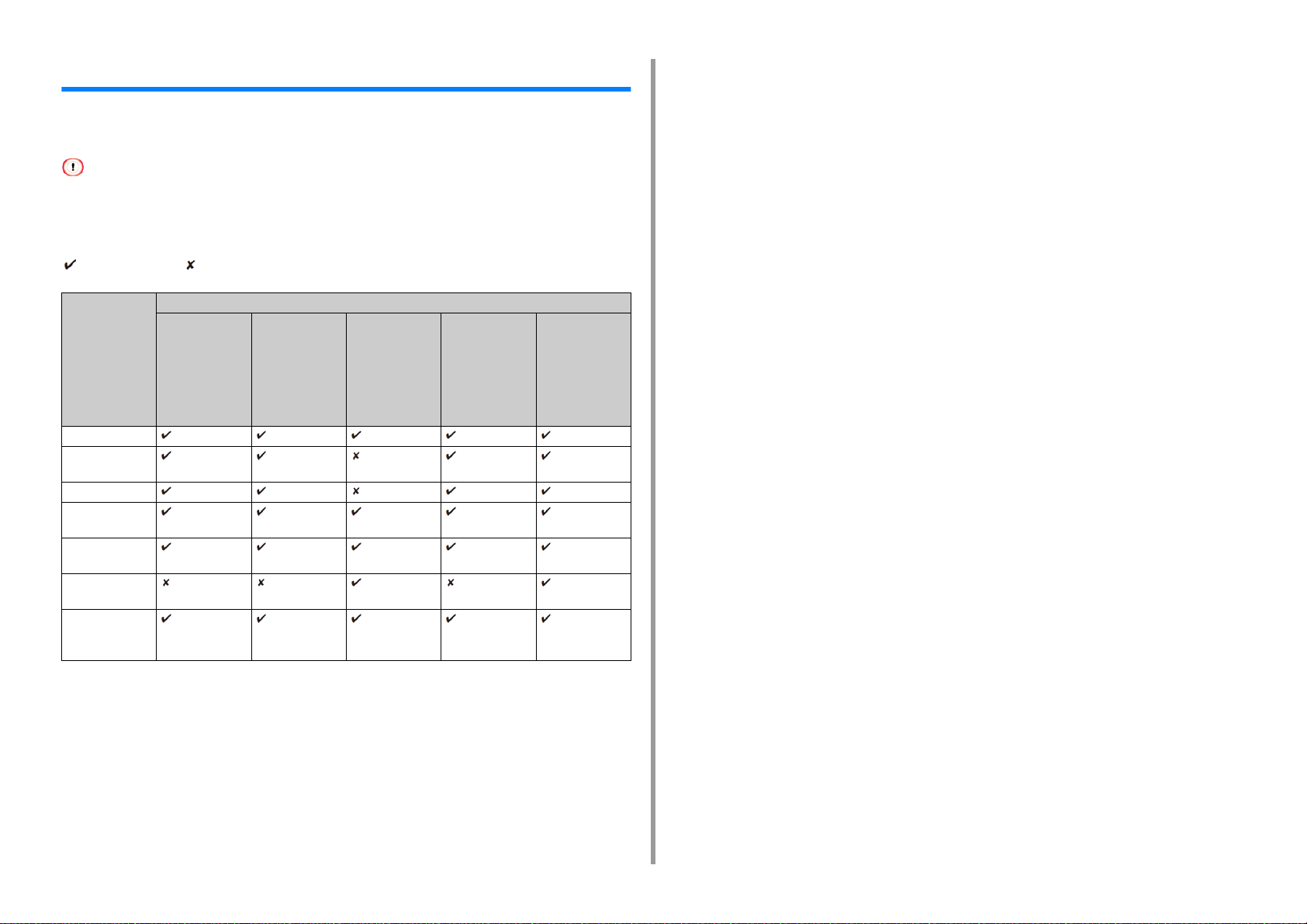
Operações simultâneas (Multitasking)
Esta máquina pode operar várias funções em simultâneo. Para detalhes, consulte a seguinte
tabela.
• Não pode utilizar o painel do operador enquanto a máquina lê documentos.
• Durante as operações simultâneas, cada operação pode ser deteriorada.
• Dependendo do estado da máquina, tal como a memória cheia, as operações simultâneas podem não ser aceites.
: Disponível : Não disponível
Primeira tarefa Segunda tarefa
Copiar *
Transmissão de
fax
Receção de fax *
Digitalizar para
pasta partilhada
Digitalizar para
email
Digitalizar para a
memória USB
Imprimir a partir
de um
computador
Copiar Transmissão
de fax
2
1
*
2
2
*
1
*
Receção de fax Digitalizar para
pasta
partilhada/
Digitalizar para
email/
Digitalizar para
memória USB
2
*
2
*
Imprimir a
partir de um
computador
2
*
2
*
2
*
1. Funcionamento básico
*1 Se é enviada a primeira tarefa, a segunda tarefa fica suspensa até a primeira tarefa estar terminada.
*2 Quando a primeira tarefa está terminada, a segunda tarefa começa a ser impressa.
- 14 -
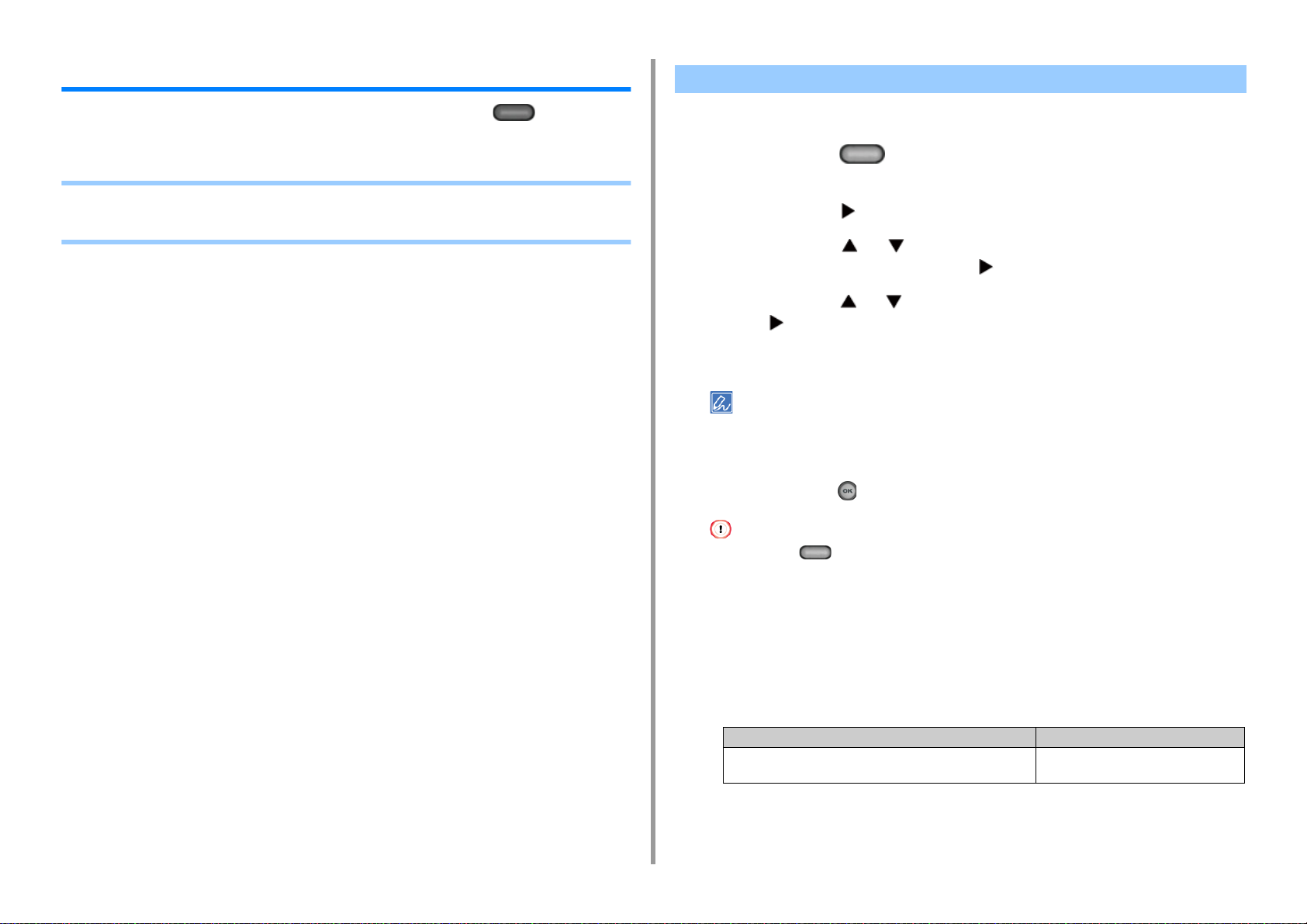
1. Funcionamento básico
Verificar a Informação da Máquina
Imprimir a informação da máquina e verificar o estado. Prima o botão (ESTADO) no
painel operador para verificar informações tais como o nível restante de consumíveis.
• Imprimir um Relatório para Verificar
• Verificar o Estado no Painel do Operador
Imprimir um Relatório para Verificar
É possível imprimir e verificar a configuração ou os relatórios de trabalhos desta máquina.
Pressione o botão (DEFINIÇÃO) no painel do operador.
1
Verifique que [Reports (Relatórios)] está selecionado e, em seguida,
2
pressione o botão .
Pressione o botão ou para selecionar a categoria do relatório que
3
pretende imprimir e pressione o botão .
Pressione o botão ou para selecionar o relatório a imprimir e pressione
4
o botão .
Se o ecrã de início de sessão do administrador for apresentado, introduza a palavrapasse do administrador.
A palavra-passe de administrador predefinida de fábrica é "999999". Se a palavra-passe do administrador for
alterada, insira a palavra-passe atualizada.
Verifique se [Yes (Sim)] está selecionado no ecrã de confirmação, e depois
5
pressione o botão (OK).
- 15 -
Se premir o botão (DEFINIÇÃO) no painel do operador e selecionar [Admin Setup (Configuração de
Administrador)] > [Manage Unit (Gestão)] > [System Setup (Configuração do Sistema)] e, em seguida, defina
[Allow All Reports To Print (Permite imprimir todos os relatórios)] para [Disable (Desativar)]. Inicie sessão como
administrador para imprimir os relatórios seguintes.
• Digitalizar para Relatório
• Lista de marcação rápida
• Lista de grupo
• Registo de fax
• Livro de Endereços
Item Descrição
Configuração Imprime definições detalhadas desta
máquina.
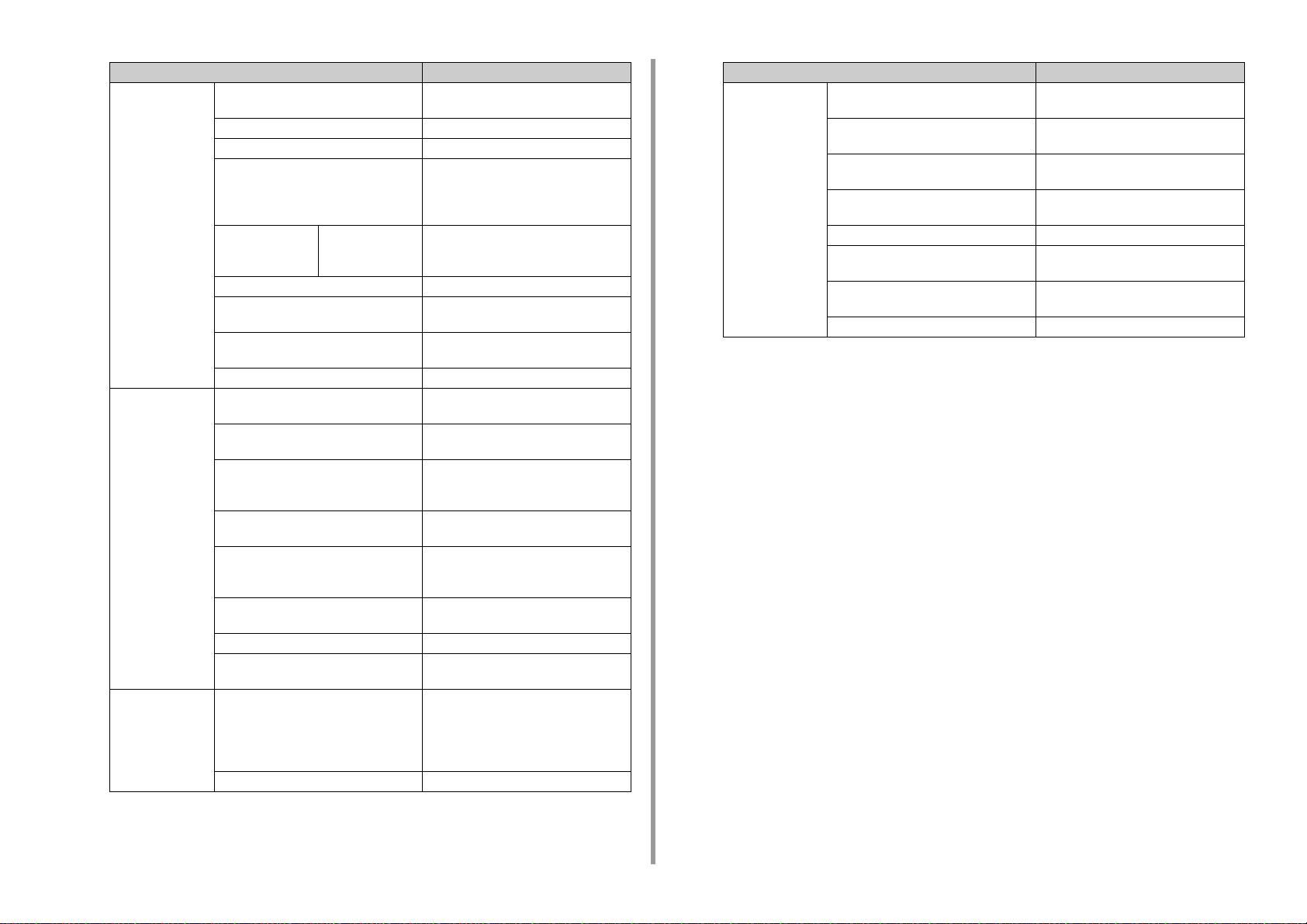
1. Funcionamento básico
Item Descrição
Sistema Lista de ficheiros Imprime uma lista dos ficheiros de
trabalho.
Página de demonstração Imprime uma página de demonstração.
Registo de Erros Imprime um registo de erros.
Digitalizar para Relatório Imprime os resultados dos trabalhos de
digitalizar para email, digitalizar para
pasta partilhada ou digitalizar para
memória USB.
Relatório de Uso Cópias Imprime o total de registos do trabalho.
Especifica o número de páginas a
imprimir no ecrã [Cópias].
Informação de rede Imprime informações gerais sobre a rede.
Fornece um Relatório Imprime as informações sobre os
consumíveis.
Relatório do Contador de Utilizadores Imprime o relatório de utilizador do
contador.
Relatório de Tarefas Imprime o registo de tarefas.
Fax Lista de marcação rápida Imprime a lista de números de fax
registados para marcações rápidas.
Lista de Grupo Imprime a lista de números de fax
registados em grupos.
Registo Fax Tx Imprime a lista de resultados de
transmissão dos últimos 100 trabalhos de
fax.
Registo Fax Rx Imprime a lista de resultados de receção
dos últimos 100 trabalhos de fax.
Registo Fax Tx/Rx Imprime a lista de resultados de
transmissão e receção dos últimos 100
trabalhos de fax.
Relatório Registo Tx/Rx Diário Imprime relatório Tx/Rx para
comunicações em 24 horas.
Lista de caixa Fcode Imprime a lista de caixas Fcode.
Nº Bloqueados Imprime o livro de endereços para
Bloquear Fax de Lixo.
Email/Internet Fax Relatório de diário Imprime os resultados da transmissão e
receção dos últimos 50 itens de Digitalizar
para Correio eletrónico, Internet fax,
ficheiros anexos de email e de Digitalizar
para o servidor de Fax.
Livro de Endereços Imprime a lista de endereços registados.
Item Descrição
Imprimir Lista de tipo de letra PLC Imprime uma lista de amostras de tipos de
letra PCL.
Lista de tipos de letra PSE Imprime uma lista de amostras de tipos de
letra PSE.
Lista de tipos de letra PPR Imprime uma lista de amostras de tipos de
letra IBMPPR.
Lista de tipos de letra FX Imprime a lista de amostras de tipos de
letra EPSON FX.
Palete de afinação Imprime um padrão de ajuste de cor.
Padrão verificação ID Imprime o padrão de verificação de ID pré
fornecido para deteção de IDs incorretas.
Estado Mecânico Imprime os valores atuais do parâmetro
do motor.
Lista de Perfis de Cor Imprime a lista do perfil de cor.
- 16 -
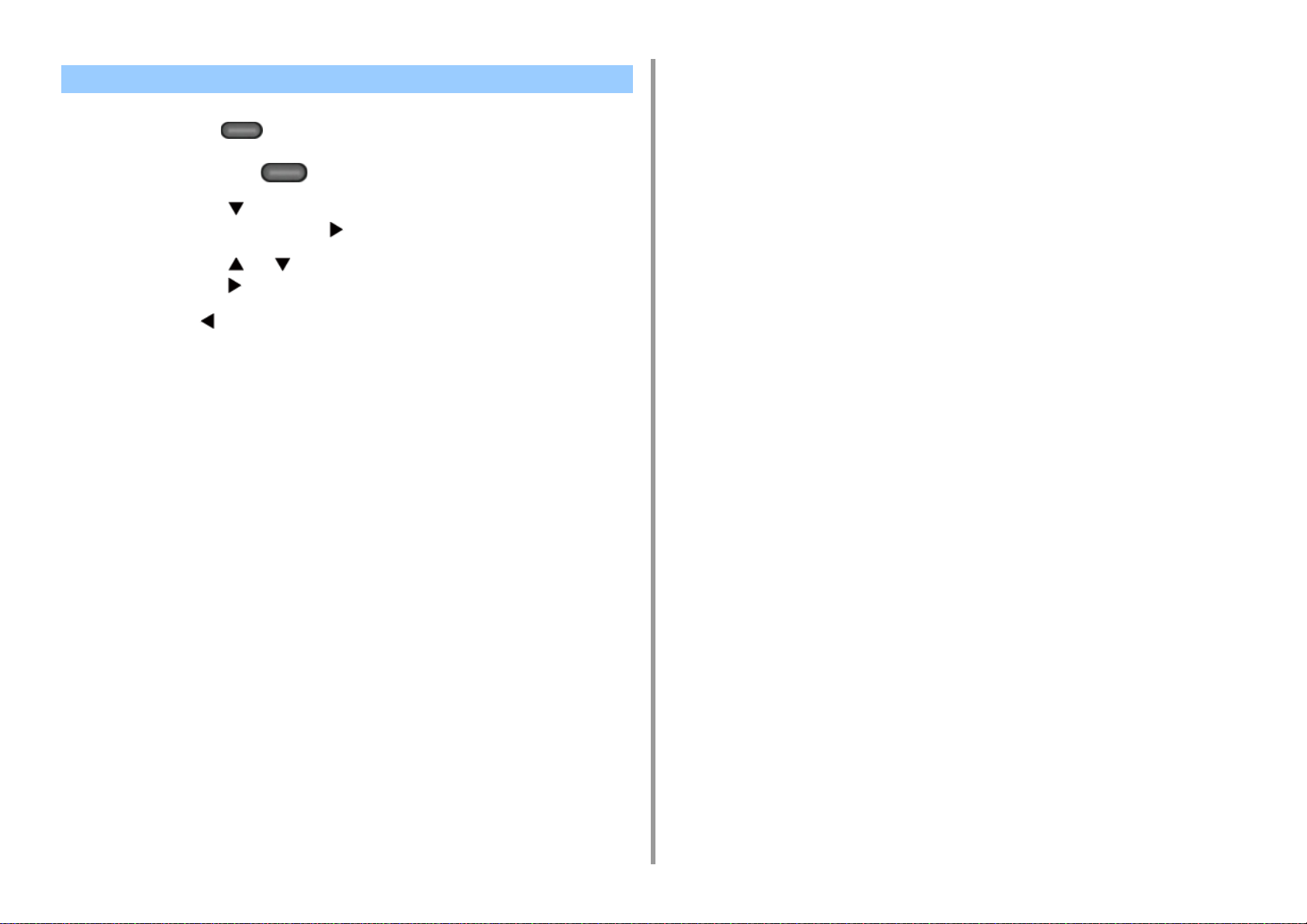
Verificar o Estado no Painel do Operador
Pode verificar a vida útil residual dos consumíveis, a informação do contador e a lista de
trabalho a partir do botão (ESTADO).
Prima a tecla (ESTADI) no painel de controlo.
1
Pressione o botão para selecionar [Device Information (Informação de
2
Dispositivo)] e pressione o botão .
Pressione o botão ou para selecionar o item que pretende verificar e
3
pressione o botão .
Prima o botão para retornar ao ecrã de standby.
4
1. Funcionamento básico
- 17 -
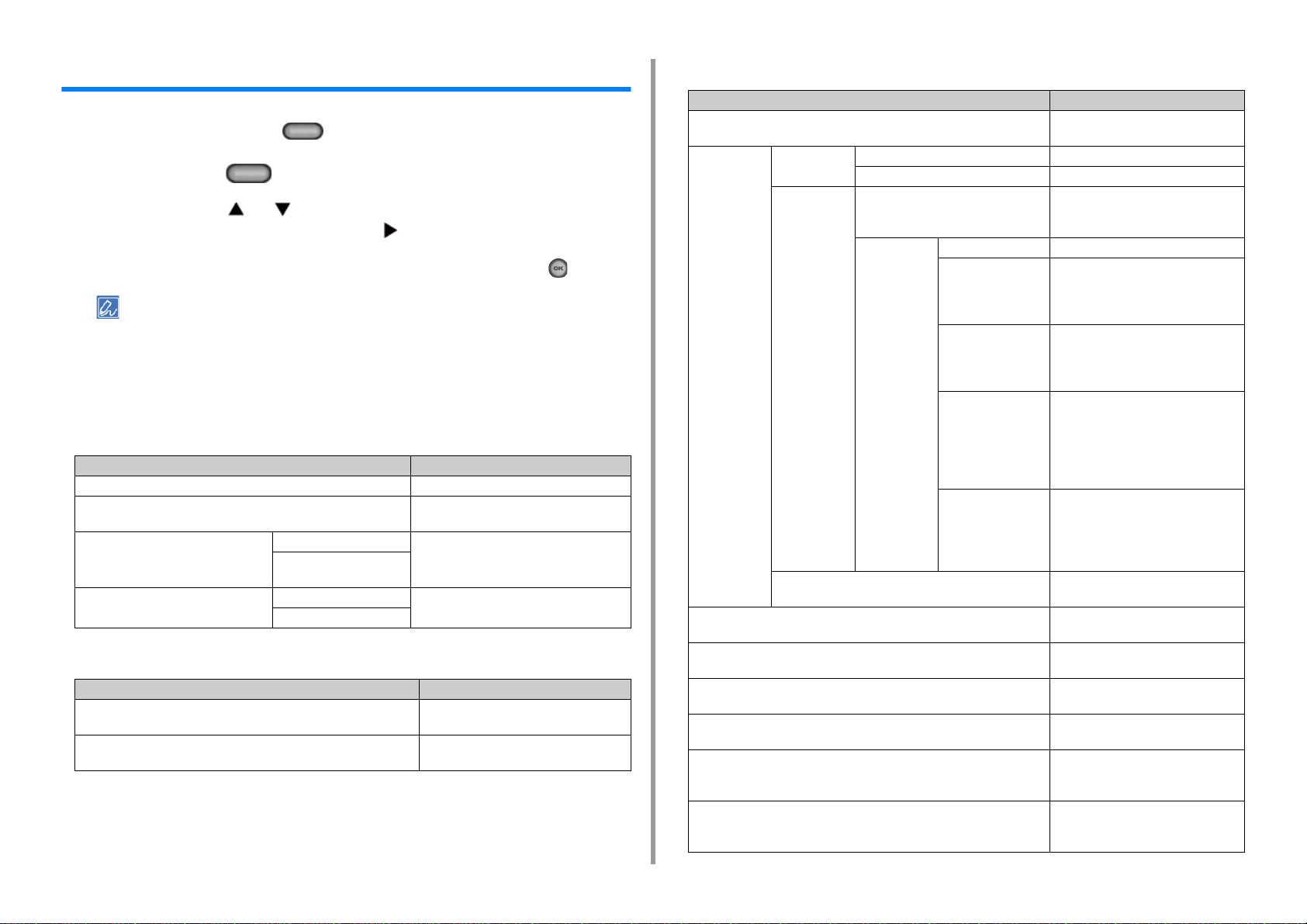
1. Funcionamento básico
Configuração fácil
Em [Easy Setup (Configuração fácil)], pode alterar as definições de data/hora, fax, rede,
função de e-mail ao utilizar o botão (DEFINIÇÃO) no painel do operador.
Pressione o botão (DEFINIÇÃO) no painel do operador.
1
Pressione o botão ou repetidamente para selecionar [Easy Setup
2
(Configuração fácil)] e pressione o botão .
Entre com a palavra-passe do administrador e prima a tecla (OK) .
3
A palavra-passe de administrador predefinida de fábrica é "999999". Se a palavra-passe do administrador for
alterada, insira a palavra-passe atualizada.
Siga as instruções no ecrã.
4
• Ajustar Data/Hora
Item Descrição
Fuso Horário Define o fuso horário GMT.
Poupança diurna Define a poupança diurna para LIGADO ou
Servidor Servidor SNTP (Primário) Define o servidor SNTP para uso para
Servidor SNTP
(secundário)
Manual Data Acerta manualmente a data e hora actuais.
Horas
• Configuração de Fax
Item Descrição
Número de Fax Define o número de fax desta máquina.
ID remetente Define a informação do remetente. É
DESLIGADO.
acertar a data e hora actuais. É possível
introduzir até 64 caracteres.
Pode introduzir até 20 dígitos.
possível introduzir até 22 caracteres.
• Definições de rede
Item Descrição
Ativar Gateway Predefinido (se o módulo de LAN sem fios estiver
instalado)
Configuração
sem fios (Se
estiver
equipado com
módulo LAN
sem fios)
Obter Endereço IP Define obter o endereço IP
Endereço IP Define o endereço IP. É possível
Máscara de Subrede Define a máscara de sub-rede. É
Gateway Predefinido Define o endereço de gateway. É
Servidor DNS (Primário) Define um endereço IP para um
Servidor DNS (Secundário) Especifica um endereço IP para um
WPS WPS-PBC WPS-PBC é executado.
WPS-PIN WPS-PIN é executado.
Pesquisar Uma lista dos nomes de pontos de
acesso encontrados na pesquisa
Configuração
manual
Voltar a ligar É novamente executada a ligação sem
SSID Introduza um SSID.
Segurança Seleciona a segurança da função de
Chave WEP Introduza a Chave WEP.
Tipo de Encriptação
WPA
Chave précompartilhada WPA
Define uma rede local com ou sem fios.
Exibe uma lista dos nomes de pontos
de acesso de rede local sem fios
encontrados na pesquisa.
rede local sem fios.
"WPA-EAP" e "WPA2-EAP" só podem
ser definidos na Web.
É apresentado se [WEP (WEP)] for
selecionado para [Security
(Segurança)].
Selecione um tipo de encriptação
WPA/WPA2-PSK ou WPA2-PSK.
É apresentado se [WPA/WPA2-PSK
(WPA/WPA2-PSK)] ou [WPA2-PSK
(WPA2-PSK)] for selecionado para
[Security (Segurança)].
Introduza a chave pré-partilhada.
É apresentado se [WPA/WPA2-PSK
(WPA/WPA2-PSK)] ou [WPA2-PSK
(WPA2-PSK)] for selecionado para
[Security (Segurança)].
fios.
automaticamente ou manualmente.
introduzir até 15 caracteres.
possível introduzir até 15 caracteres.
possível introduzir até 15 caracteres.
servidor DNS primário. É possível
introduzir até 15 caracteres.
servidor DNS secundário. É possível
introduzir até 15 caracteres.
- 18 -
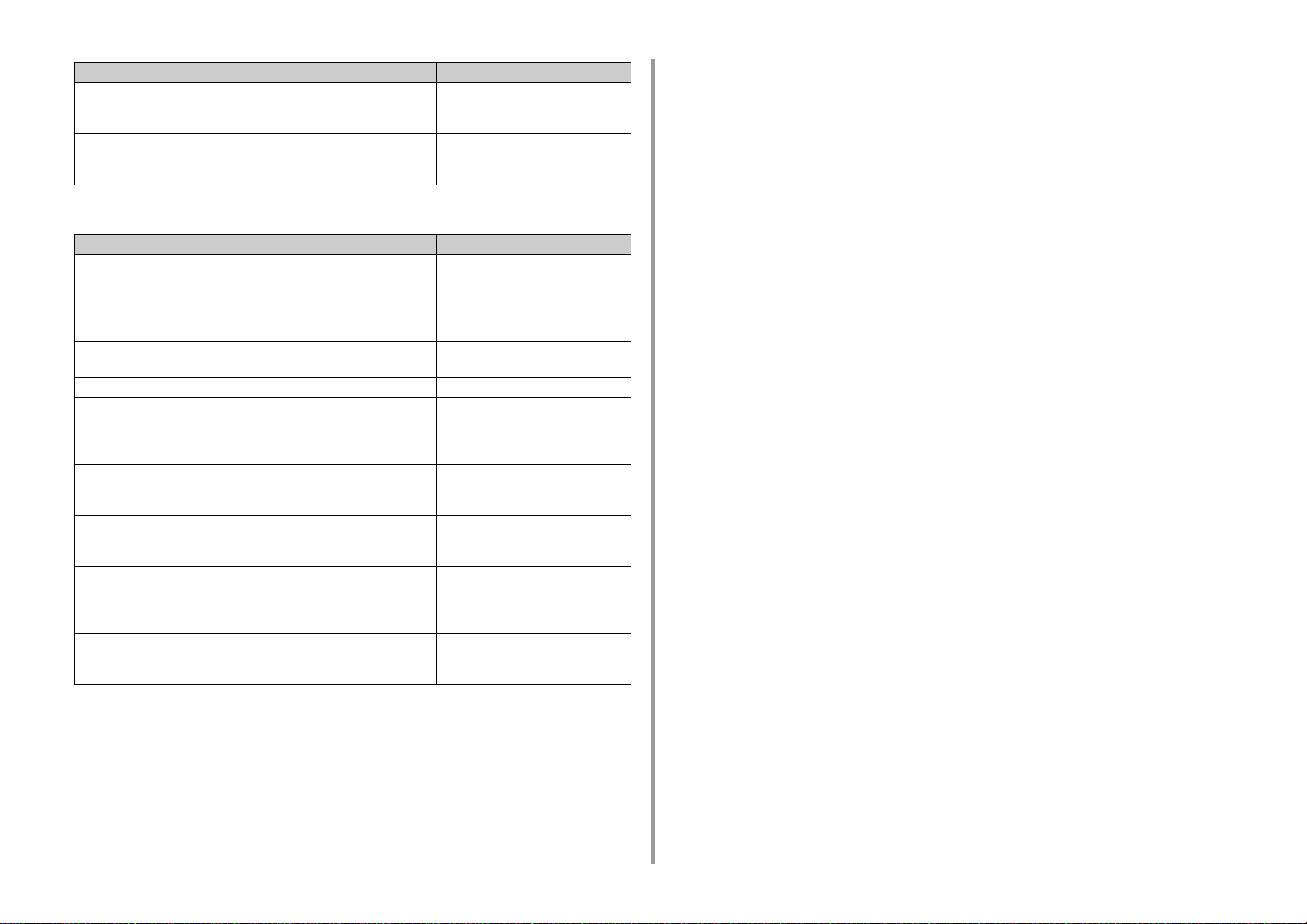
Item Descrição
Servidor WINS (Primário) Define o nome ou o endereço IP para o
servidor WINS. É possível introduzir
até 15 caracteres.
Servidor WINS (Secundário) Define o nome ou o endereço IP para o
servidor WINS. É possível introduzir
até 15 caracteres.
• Definições de e-mail
Item Descrição
Endereço do servidor de e-mail Define o endereço IP ou nome do
anfitrião para o servidor SMTP. É
possível introduzir até 64 caracteres.
Endereço do Remetente (De) Define um endereço de e-mail para
esta máquina.
Configuração de recepção Define o protocolo a utilizar para e-
mails recebidos.
Método de Autenticação Define o método de autenticação.
ID utilizador SMTP Define a ID de início de sessão para o
servidor utilizado para autenticação
SMTP. É possível introduzir até 64
caracteres.
Palavra-passe SMTP Define a palavra-passe para o servidor
utilizado para autenticação SMTP. É
possível introduzir até 64 caracteres.
Servidor POP3 Define endereço IP ou nome de
anfitrião para o servidor POP3. É
possível introduzir até 64 caracteres.
ID utilizador POP Define a ID de início de sessão para o
servidor utilizado para autenticação
POP. É possível introduzir até 64
caracteres.
Palavra-passe POP Define a palavra-passe para o servidor
utilizado para autenticação POP. É
possível introduzir até 16 caracteres.
1. Funcionamento básico
- 19 -
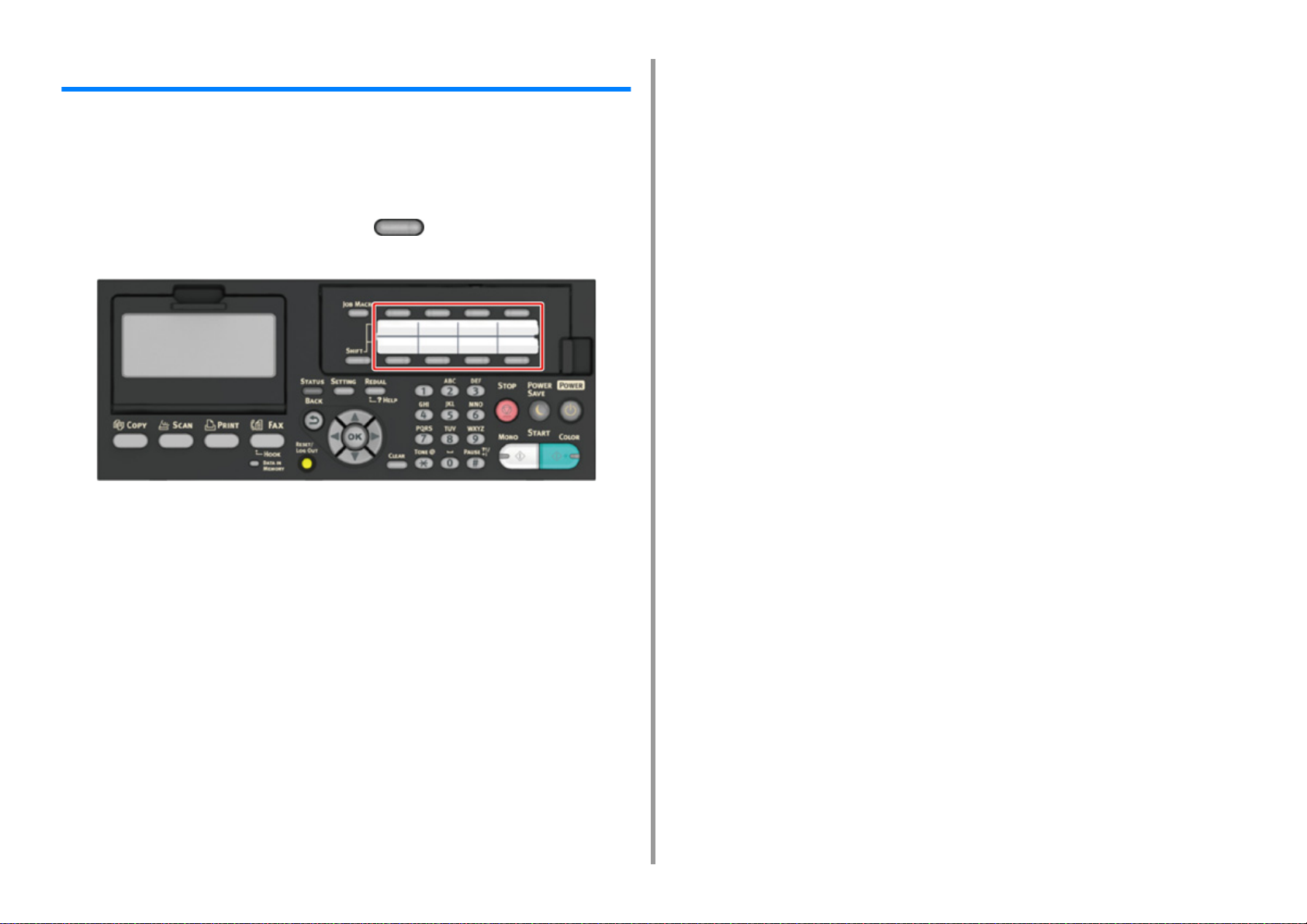
Configurar Botão de Um Toque
Nos botões de um toque, os itens registados no lista de endereços N.º 01 a 16 e nos
números de marcação rápida 001 a 016, são registados automaticamente.
Os botões de um toque podem ser utilizados para operações de Digitalizar para Email, Fax e
de Internet Fax.
Para selecionar os números 009 a 016 de marcação rápida que estão atribuídos a botões de
um toque, pressione e mantenha premido o botão (SHIFT) e prima o botão de um
toque.
1. Funcionamento básico
- 20 -
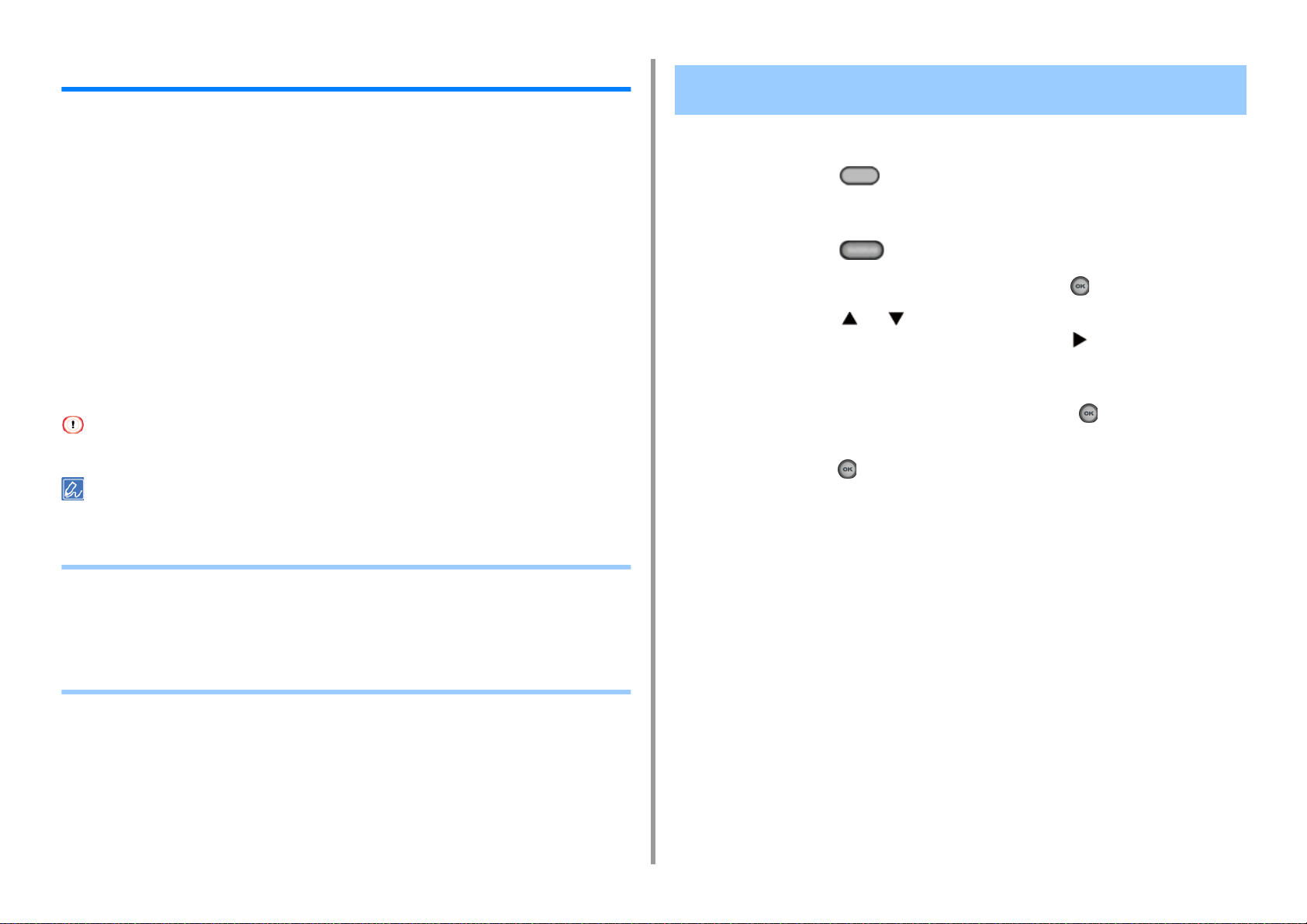
1. Funcionamento básico
MACRO DE TAREFA
É possível registar macros para definições de funções usadas com frequência para cópia,
digitalização, envio de faxes, envio de faxes por Internet e impressão na máquina. Esta
"Macro de Tarefa" permite executar operações com maior simplicidade e rapidez.
É possível criar uma macro para as definições nas funções seguintes.
Copiar
Imprimir a partir de memória USB
Digitalização para e-mail
Digitalizar para Pasta Partilhada
Digitalização para a memória USB
Enviar fax
Enviar faxes pela Internet
Digitalizar para o servidor de fax
Se a autenticação do utilizador estiver ativa, inicie sessão na máquina antes de criar uma macro.
Pode registar até 16 macros.
Registar uma definição utilizada frequentemente como uma macro
É possível criar uma macro a partir das definições utilizadas frequentemente.
Pressione o botão (COPIAR) no painel do operador.
1
Modifique um valor de configuração para registar.
2
Pressione o botão (MACRO DE TAREFA) no painel do operador.
3
Verifique as definições e, de seguida, prima o botão (OK).
4
Pressione o botão ou para selecionar um número indicado
5
[Unregistered (Não Registado)] e pressione o botão .
Introduza um novo nome de macro.
6
Selecione [Enter (Enter)], e depois pressione o botão (OK).
7
Verifique se [Yes (Sim)] está selecionado no ecrã de confirmação, e depois
8
pressione o botão (OK).
• Registar uma definição utilizada frequentemente como uma macro
• Utilizar uma Macro Registada
• Editar um Título de Macro
• Verificar o Conteúdo da Macro
• Eliminar uma Macro Registada
- 21 -
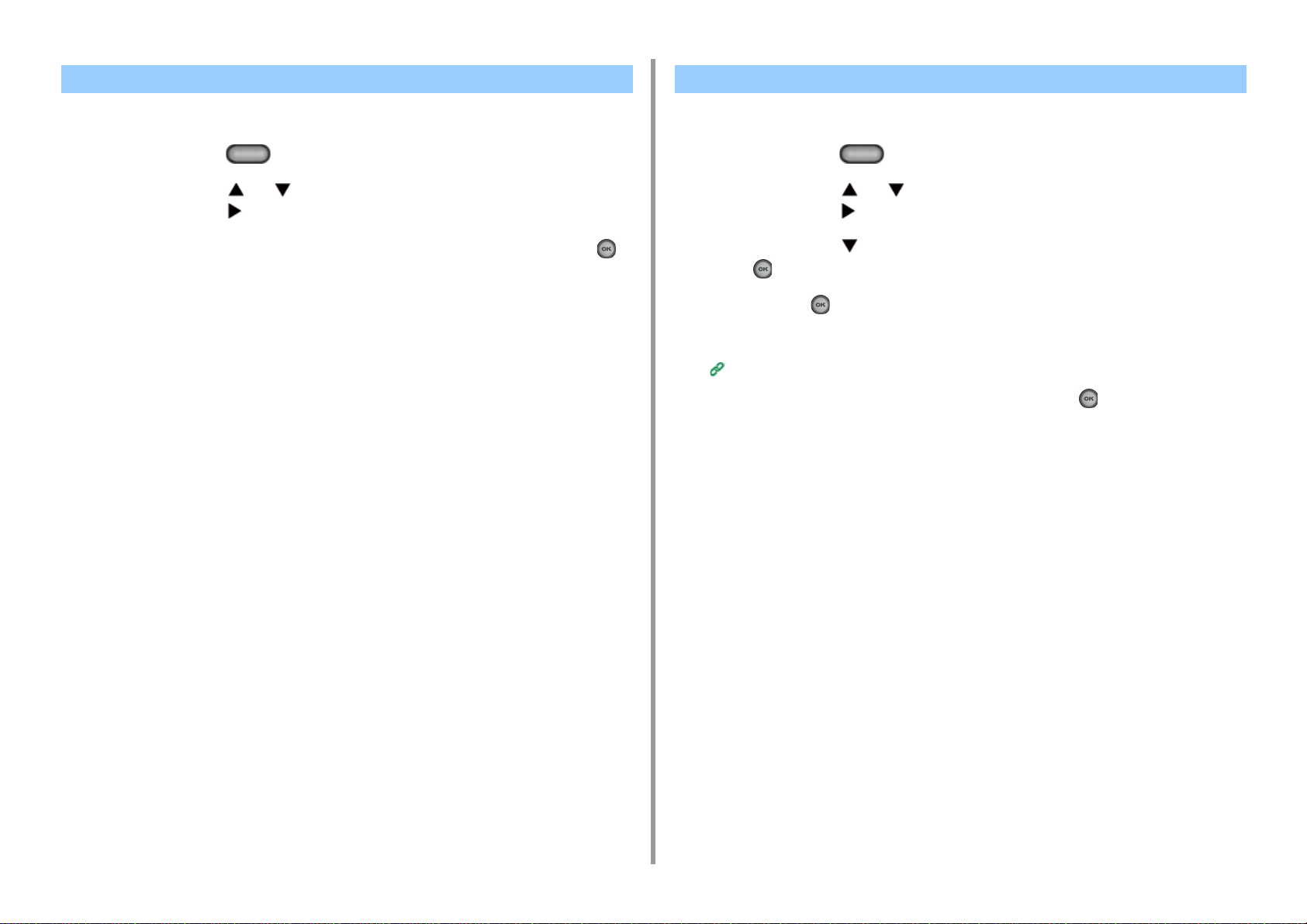
Utilizar uma Macro Registada Editar um Título de Macro
1. Funcionamento básico
Pode utilizar uma macro ao ler a partir da mesma.
Pressione o botão (MACRO DE TAREFA) no painel do operador.
1
Pressione o botão ou para selecionar a macro que pretende utilizar e
2
pressione o botão .
Verifique que [Execute (Executar)] está selecionado e pressione o botão
3
(OK).
Se o controlo de acesso estiver activado nas funções que pretender usar, aparece uma
mensagem a informar que não é permitido usá-las e o ecrã volta ao menu MACRO DO
TRABALHO.
Realizar um trabalho.
4
Pode editar um título de macro.
Pressione o botão (MACRO DE TAREFA) no painel do operador.
1
Pressione o botão ou para selecionar a macro que pretende editar e
2
pressione o botão .
Pressione o botão para selecionar [Title Edit (Editar Título)] e pressione o
3
botão (OK).
Prima o botão (OK).
4
Introduza um novo título.
5
Inserir caracteres (Manual do Utilizador)
Selecione [Enter (Enter)], e depois pressione o botão (OK).
6
- 22 -
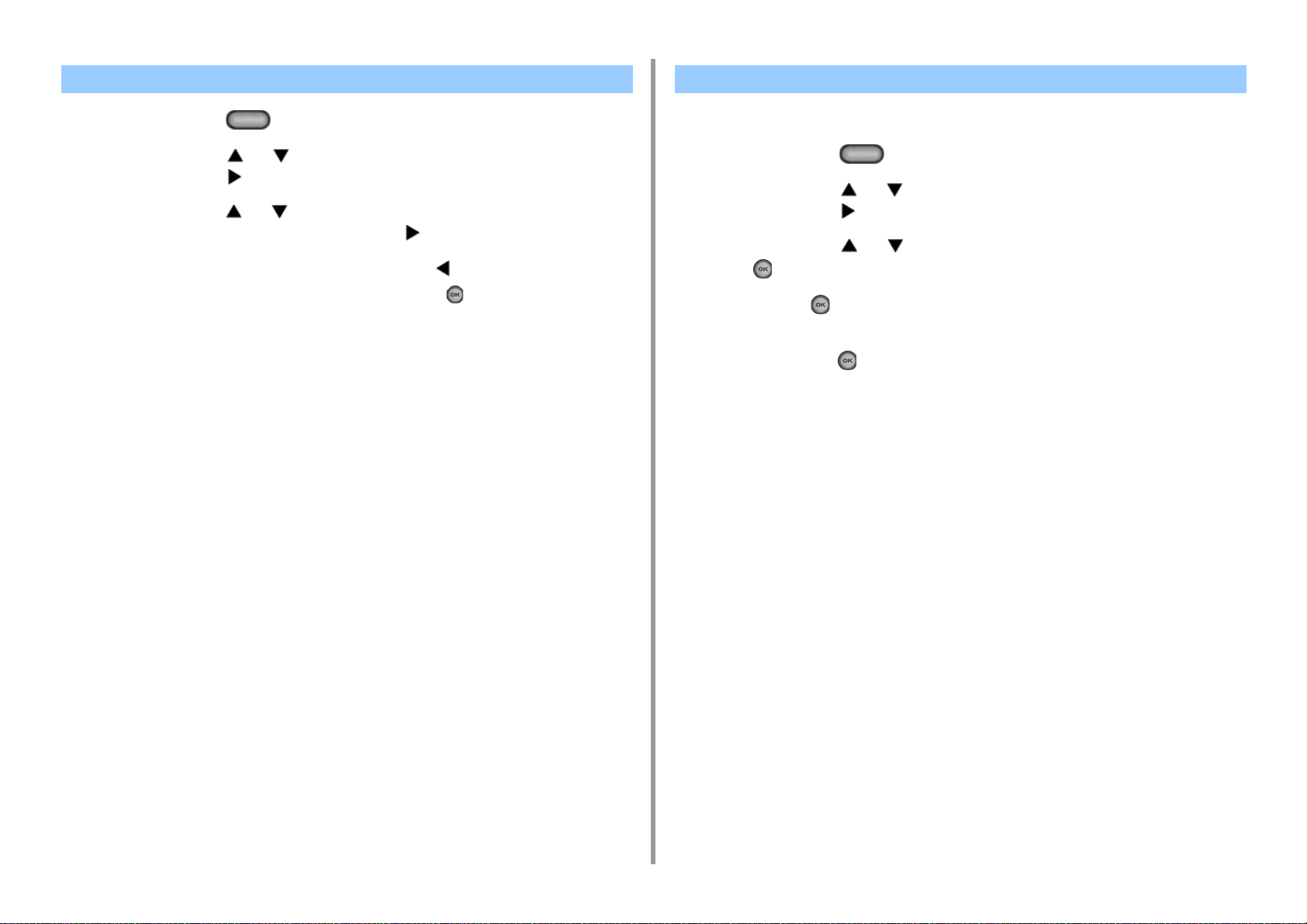
Verificar o Conteúdo da Macro Eliminar uma Macro Registada
1. Funcionamento básico
Pressione o botão (MACRO DE TAREFA) no painel do operador.
1
Pressione o botão ou para selecionar a macro que pretende verificar e
2
pressione o botão .
Pressione o botão ou para selecionar [Execute (Executar)] ou [Register
3
(Registar)] e, em seguida pressione o botão (OK).
Verifique o conteúdo e depois pressione o botão .
4
Se selecionar [Execute (Executar)] par verificar e premir (OK), a macro é aplicada.
É possível eliminar uma macro.
Pressione o botão (MACRO DE TAREFA) no painel do operador.
1
Pressione o botão ou para selecionar a macro que pretende eliminar e
2
pressione o botão .
Pressione o botão ou para selecionar [Delete (Eliminar)] e pressione o
3
botão (OK).
Prima o botão (OK).
4
Verifique se [Yes (Sim)] está selecionado no ecrã de confirmação, e depois
5
pressione o botão (OK).
- 23 -
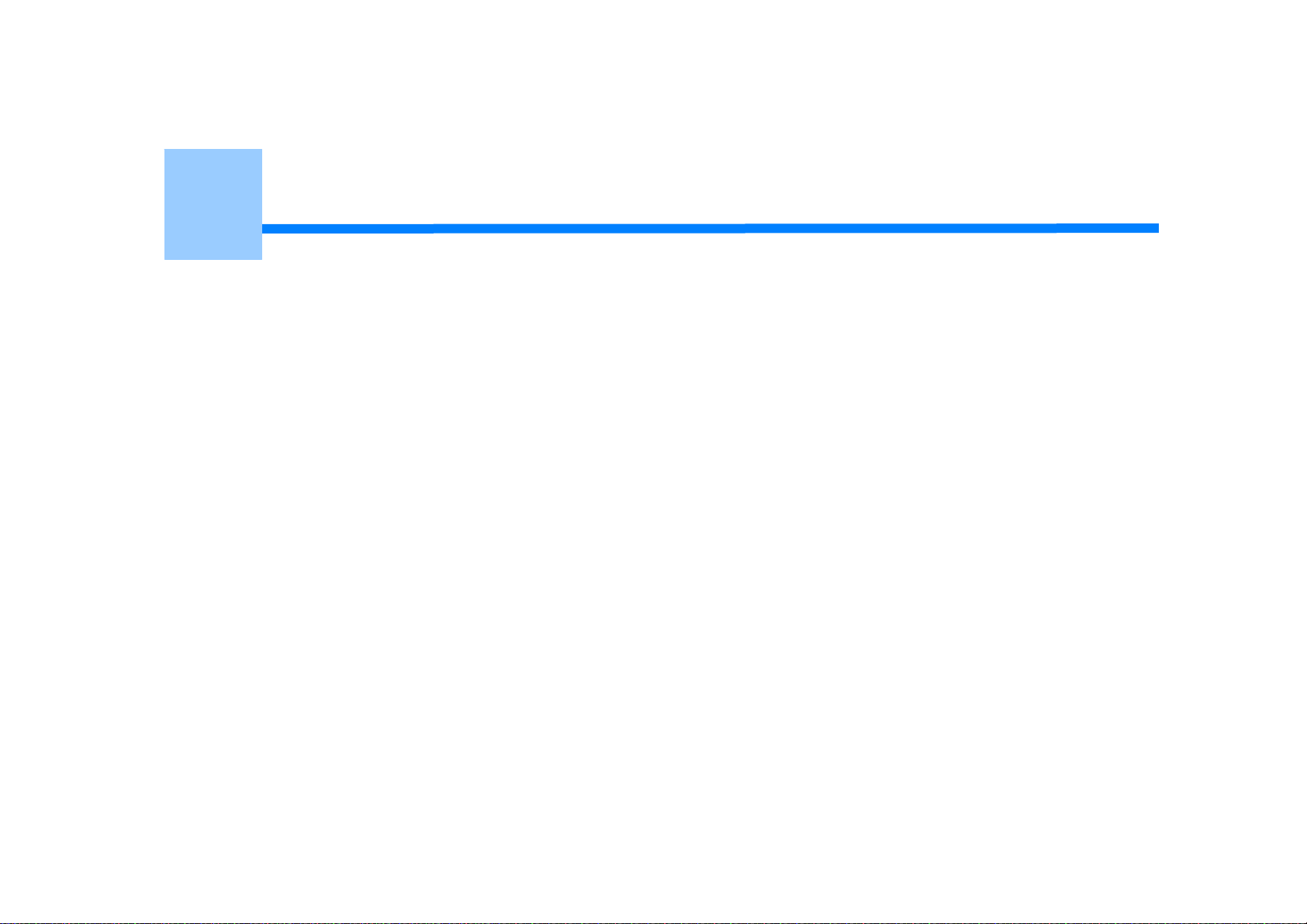
2
Copiar
Funções úteis
Para um melhor resultado
Definições de cor
Definições de cópia avançadas
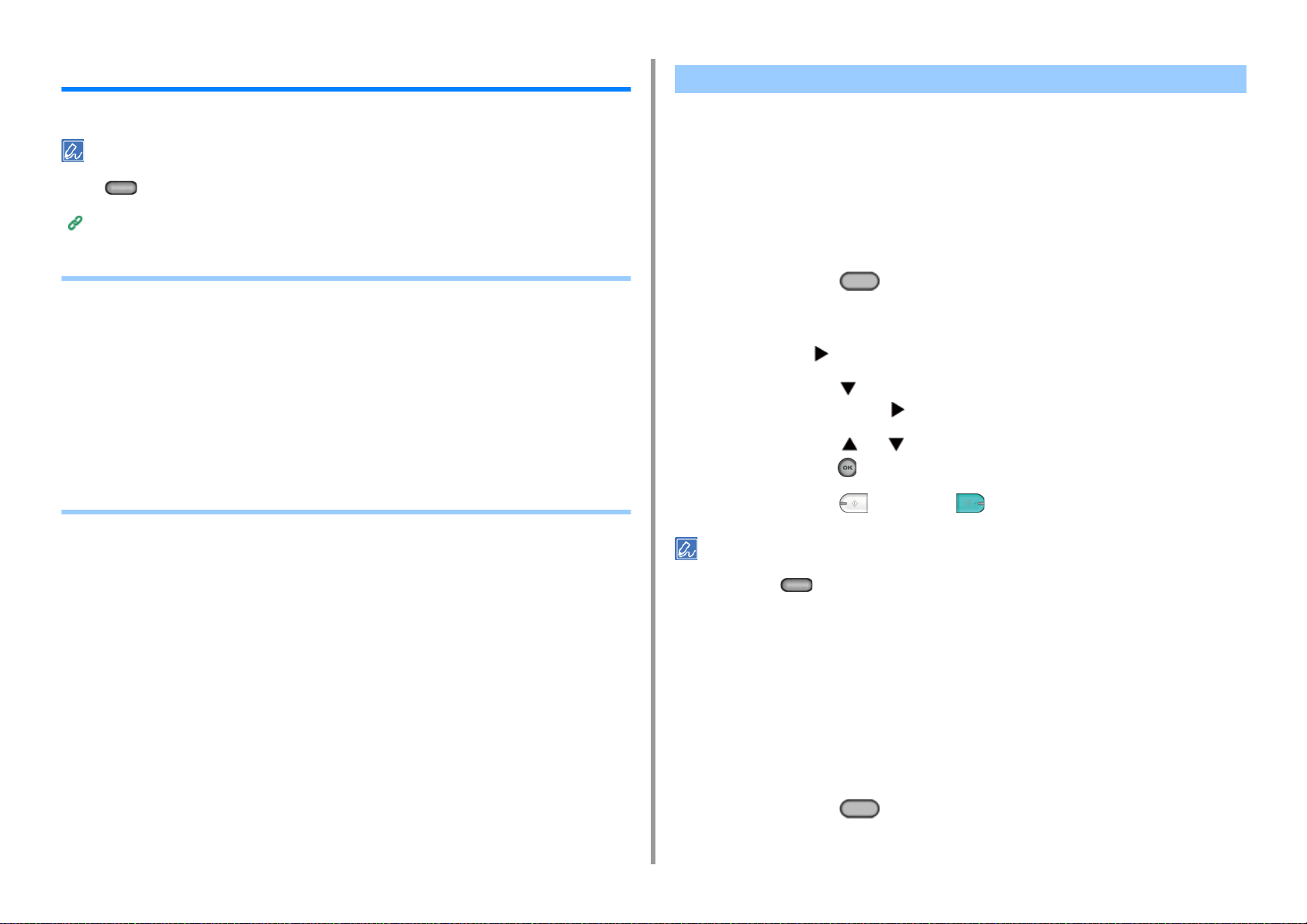
2. Copiar
Funções úteis
Este capítulo descreve várias definições para copiar, como N-em-1 e impressão duplex.
Definições no ecrã do topo da cópia está temporariamente desativado. Para alterar as definições predefinidas, Prima
o botão (DEFINIÇÃO) no painel do operador e selecione [Admin Setup (Configuração de Administrador)] >
[Copy Setup (Configuração de cópia)] > [Default Settings (Definições Predefinidas)].
Configuração de cópia
• Especificar o tabuleiro de papel (Alimentação de papel)
• Fazer cópias ampliadas ou reduzidas ( Zoom)
• Copiar em ambos os lados do papel (Cópia duplex)
• Combinar várias páginas numa única folha de papel (N-em-1)
• Alterar o tamanho de digitalização (Tamanho de digitalização)
• Ordenar cada conjunto na ordem da página (Ordenar)
• Activar o modo Digitalização contínua (Digitalização contínua)
• Copiar documentos de diferentes tamanhos (Tamanho misto)
• Repor definições de cópia (redefinir)
• Alterar a orientação do documento (Direcção)
Especificar o tabuleiro de papel (Alimentação de papel)
• Definir o tabuleiro de alimentação de papel para Tabuleiro 1/Tabuleiro 2/Tabuleiro 3 (exceto
MC363)
• Utilizar o tabuleiro multifunções
Definir o tabuleiro de alimentação de papel para Tabuleiro 1/Tabuleiro 2/ Tabuleiro 3 (exceto MC363)
Pressione o botão (COPIAR) no painel do operador.
1
Coloque um documento na ADA ou no vidro para documentos.
2
Prima o botão .
3
Pressione o botão para selecionar [Paper Feed (Alimentação do Papel)], e
4
depois pressione o botão .
Pressione o botão ou para selecionar o tabuleiro a ser utilizado e
5
pressione o botão (OK).
Pressione o botão (MONO) ou (COR).
6
• Para utilizar o tabuleiro multiusos com [Paper Feed (Alimentação de papel)] definido para [Auto (Automático)],
pressione o botão (DEFINIÇÃO) no painel do operador e selecione [Paper Setup (Configuração de Papel)]
> [Select Tray (Selecionar tabuleiro)] > [Copy (Copiar)] > [MP Tray (Tabuleiro Multiusos)] > [ON (LIGADO)] ou
[ON(Prior) (LIGADO(Anterior))].
• [Tray 2 (Tabuleiro 2)]/[Tray 3 (Tabuleiro 3)] são exibidos apenas quando a unidade de tabuleiro opcional está
instalada.
• Se [Paper Feed (Alimentação de Papel)] estiver definido para [Auto (Automático)], pode selecionar um tabuleiro
de papel que dê para papel A4, A5, A6, B5, B6, Carta, Legal 13/13,5/14, Executivo, Instrução, Fólio, ou 8.5 SQ.
Para utilizar um tamanho de papel diferente, selecione um tabuleiro de papel na definição [Paper Feed
(Alimentação de papel)].
Utilizar o tabuleiro multifunções
Pressione o botão (COPIAR) no painel do operador.
1
Coloque um documento na ADA ou no vidro para documentos.
2
- 25 -
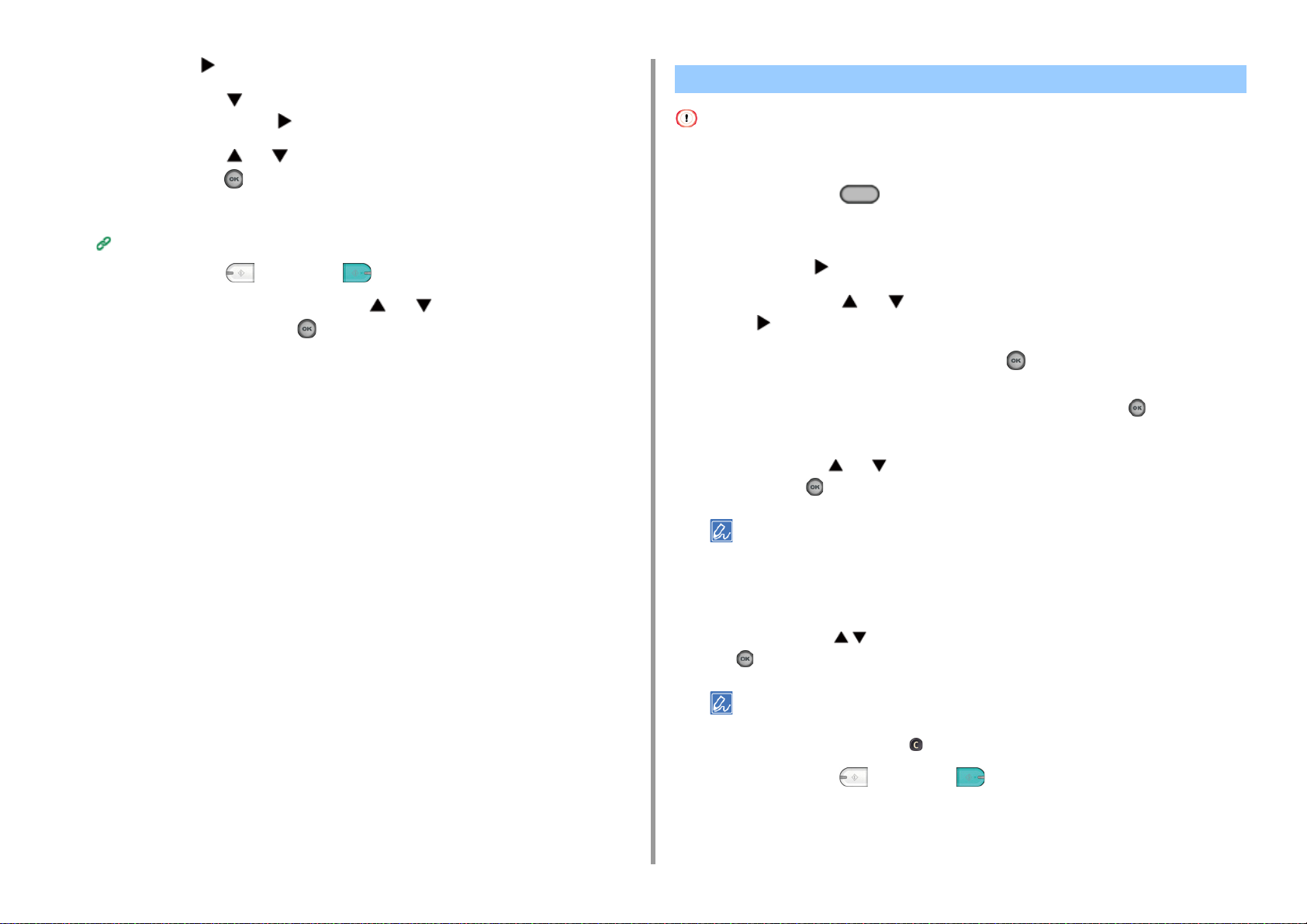
Prima o botão .
3
Pressione o botão para selecionar [Paper Feed (Alimentação do Papel)], e
4
depois pressione o botão .
Pressione o botão ou para selecionar [MP Tray (Tabuleiro Multiusos)] e
5
pressione o botão (OK).
Coloque papel no tabuleiro multifunções.
6
A colocar papel no tabuleiro multiusos (Manual do Utilizador)
Pressione o botão (MONO) ou (COR).
7
Verifique a mensagem e prima o botão ou para selecionar [Start
8
(Iniciar)] e pressione o botão (OK).
Fazer cópias ampliadas ou reduzidas ( Zoom)
Só é possível utilizar [Auto (Automático)] quando copiar em papel A4, A5, A6, B5, B6, Carta, Legal 13/13,5/14,
Executivo, Instrução, Fólio, ou 8.5 SQ.
Pressione o botão (COPIAR) no painel do operador.
1
Coloque um documento na ADA ou no vidro para documentos.
2
Prima o botão .
3
Pressione o botão ou para selecionar [Zoom (Zoom)] e pressione o
4
botão .
Selecione o grau de zoom e prima o botão (OK).
5
• Quando utiliza [Auto]
(1) Selecione [Auto (Automático)], e depois pressione o botão (OK).
• Quando selecciona uma relação de zoom predefinida
(1) Prima a tecla ou para selecionar o valor que deseja definir e prima a
tecla (OK) .
2. Copiar
- 26 -
Se [Adequar ao tamanho da página(98%)] estiver seleccionado e o tamanho do documento e do papel for o
mesmo, o documento é reduzido para caber no papel.
Quando definir o grau de zoom utilizando o teclado numérico
•
(1) Introduza o grau de zoom de 25% a 400%, utilizando o teclado numérico ou
pressionando no painel do operador e, em seguida, pressione o botão
(OK).
• Pode definir a relação em unidades de 1%.
• Se inserir um valor incorrecto, prima o botão (CLEAR) e insira então o valor correcto.
Pressione o botão (MONO) ou (COR).
6
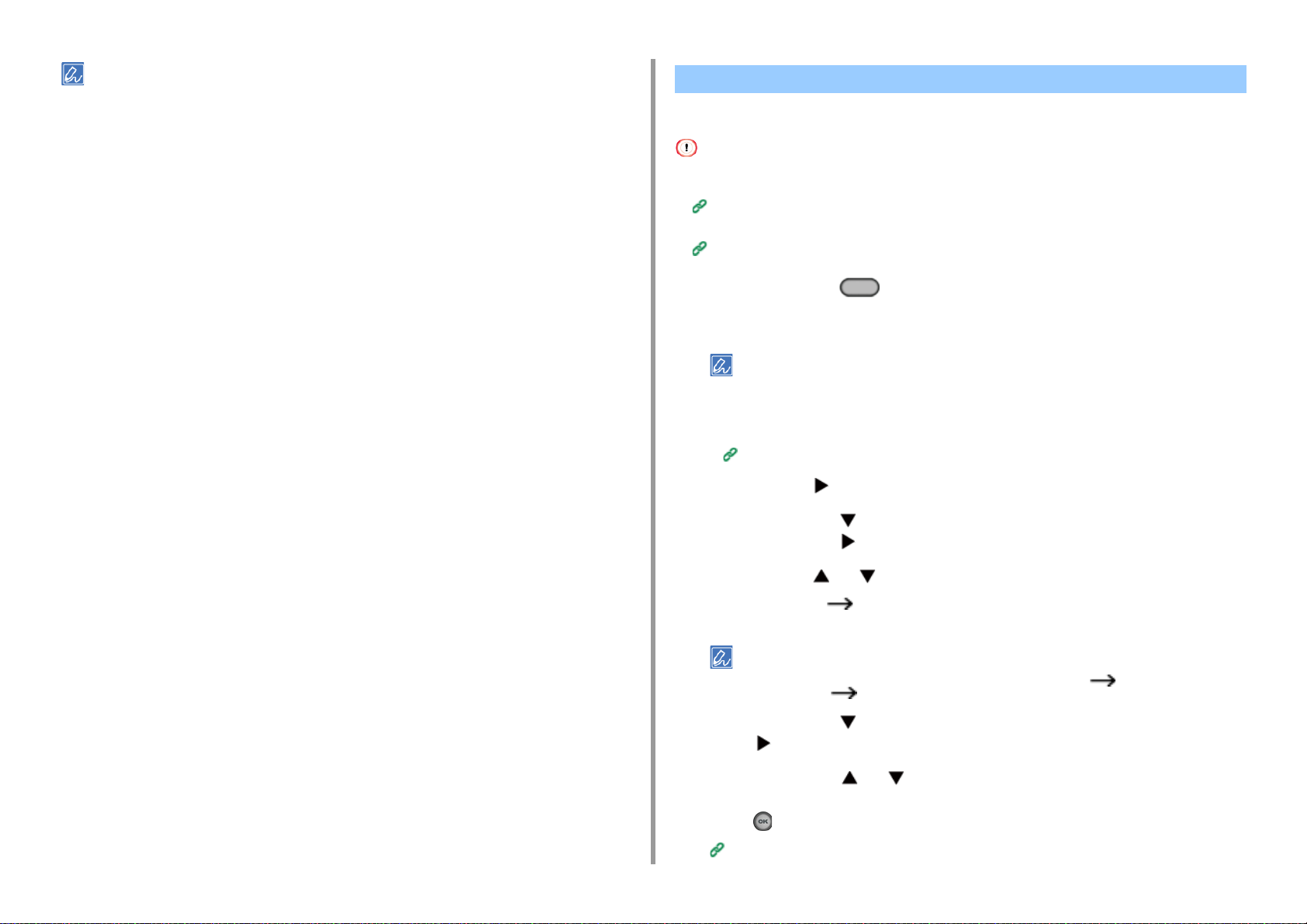
• Se [Alimentação de papel] estiver definido para [Auto], [Zoom] é automaticamente definido para [100%]. Para
especificar uma relação diferente, defina [Tabuleiro de papel] e depois defina [Zoom].
• Se [Alimentação de papel] estiver definido para [Auto], o tabuleiro de papel é automaticamente seleccionado de
acordo com a relação de zoom seleccionada. Para utilizar um tabuleiro de papel específico, redefina novamente
[Alimentação de papel].
• Mesmo que a [Paper Feed (Alimentação de Papel)] esteja definida para [Auto (Automático)], não pode selecionar
um tabuleiro de papel que seja para outro papel que não A4, A5, A6, B5, B6, Carta, Legal 13/13,5/14, Executivo,
Instrução, Fólio, ou 8.5 SQ. Neste caso, especifique em [Paper Feed (Alimentação de Papel)].
• Se a [Paper Feed (Alimentação de Papel)] estiver definida para [Auto (Automático)], a definição de [Paper Feed
(Alimentação de Papel)] muda automaticamente de [Zoom (Zoom)] para [Auto (Automático)]. É exibida uma
mensagem no ecrã de exibição para o informar que a definição foi alterada.
Copiar em ambos os lados do papel (Cópia duplex)
• Métodos de impressão disponíveis
• Utilize papel normal de tamanho padrão. A utilização de outro tamanho ou tipo de papel pode provocar
encravamento de papel.
Carregar o papel (Manual do Utilizador)
• Para copiar um documento na orientação que preferir, especifique antes a orientação em [Direcção].
Alterar a orientação do documento (Direcção)
Pressione o botão (COPIAR) no painel do operador.
1
Coloque um documento na ADA ou no vidro para documentos.
2
• Quando imprimir documentos duplex nos dois lados do papel ou apenas num lado do papel, defina os
documentos no ADF.
• Quando faz cópias duplex para documentos simplex utilizando o vidro para documentos, o modo Digitalização
contínua é ativado automaticamente. Siga as instruções no ecrã.
Activar o modo Digitalização contínua (Digitalização contínua)
2. Copiar
- 27 -
Prima o botão .
3
Pressione o botão para selecionar [Duplex Copy (Cópia Duplex)], e depois
4
pressione o botão .
Prima o botão ou para selecionar o modo de cópia em duplex.
5
Selecione [Duplex Duplex (Duplex Duplex)] para adicionar opções na posição de
encadernação.
Para fazer cópias simples de documentos de dois lados, selecione [Duplex LE Simplex (Duplex LE ->
Simplex)] ou [Duplex SE Simplex (Duplex SE -> Simplex)].
Pressione o botão para selecionar [Binding (Encadernação)] e pressione o
6
botão .
Pressione o botão ou para selecionar [Long Edge Bind (Margem
7
Longa)] ou [Short Edge Bind (Margem Curta)]e, em seguida, pressione o
botão (OK).
Alterar a orientação do documento (Direcção)
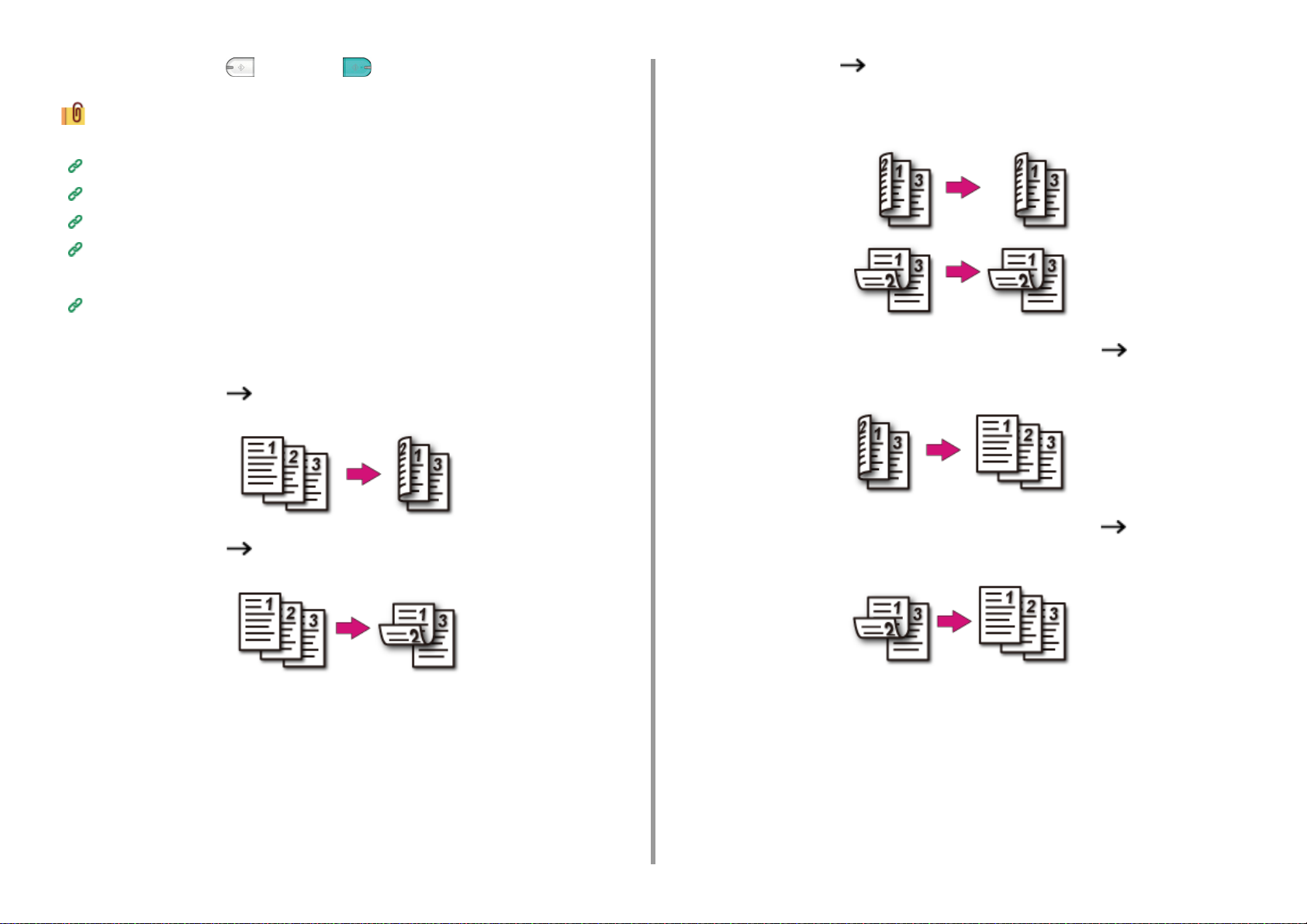
2. Copiar
Pressione o botão (MONO) ou (COR).
8
Pode alterar outras definições de cópia.
Funções úteis
Para um melhor resultado
Definições de cor
Definições de cópia avançadas
Recomendamos que defina a margem quando pretende agrafar ou furar as cópias duplex.
Definir margens (Margem)
Métodos de impressão disponíveis
• Documento simples Cópias duplex com colagem de extremidade longa
• Documentos duplex Cópias duplex com colagem de extremidade longa
ou a colagem de extremidade curta
Coloque o documento na ADA.
• Documentos duplex com colagem de extremidade longa Cópias simples
Coloque o documento na ADA.
• Documento simples Cópias duplex com colagem de extremidade curta
• Documentos duplex com colagem de extremidade curta Cópias simples
Coloque o documento na ADA.
- 28 -
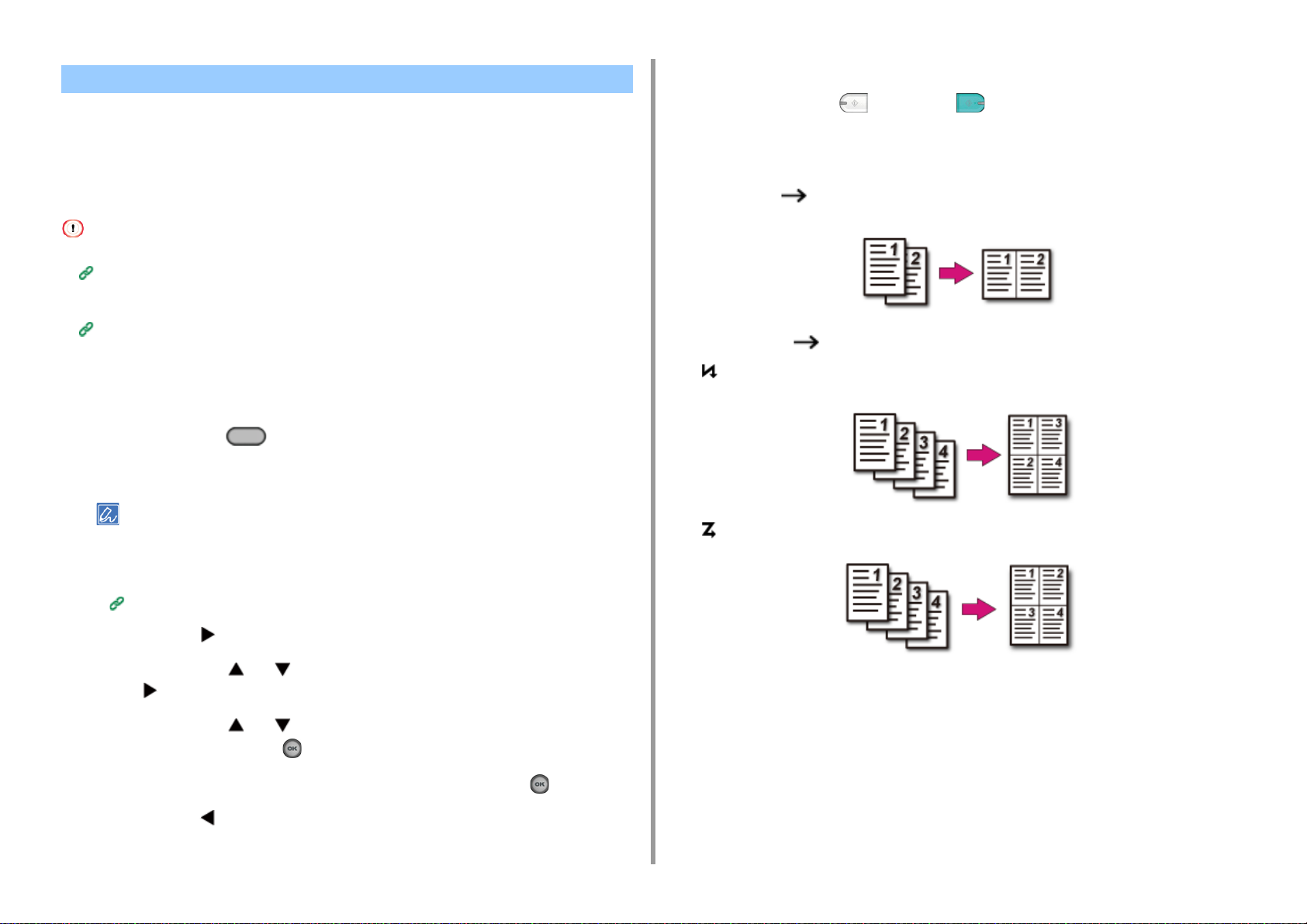
Combinar várias páginas numa única folha de papel (N-em-1)
• Métodos de impressão disponíveis
Pode copiar duas ou quatro páginas de um documento de um lado de uma só folha de
papel.
Introduza o número de cópias.
8
Pressione o botão (MONO) ou (COR).
9
Métodos de impressão disponíveis
2. Copiar
Definir [Duplex Copy (Cópia duplex)] em simultâneo pode poupar mais folhas de papel.
• Para copiar um documento na orientação que preferir, especifique antes a orientação em [Direcção].
Alterar a orientação do documento (Direcção)
• Se [N-em-1] estiver activado, [Zoom] é automaticamente definido para [Auto]. Para especificar uma relação de zoom,
defina [N-em-1] e depois defina [Zoom].
Fazer cópias ampliadas ou reduzidas ( Zoom)
• Uma parte do documento pode não ser devidamente copiado, dependendo do tamanho do papel, tamanho do
documento ou relação especificada.
• Se [N-in-1 (N-em-1)] estiver ativado não pode selecionar [Auto (Autom.)] para fonte de alimentação do papel.
Selecione o tabuleiro a ser utilizado.
Pressione o botão (COPIAR) no painel do operador.
1
Coloque um documento na ADA ou no vidro para documentos.
2
• Quando utiliza o vidro para documentos, o modo Digitalização contínua é activado automaticamente. Siga as
instruções no ecrã.
• O modo Digitalização contínua permite-lhe copiar vários documentos de uma só vez. Pode utilizar-se a ADA
e o vidro para documentos para copiar vários documentos como um só trabalho.
Activar o modo Digitalização contínua (Digitalização contínua)
Prima o botão .
3
Pressione o botão ou para selecionar [N-in-1 (N-em-1)] e pressione o
4
botão .
• Duas folhas Um lado de uma folha
• Quatro folhas Um lado de uma folha
• Vertical
• Horizontal
Pressione o botão ou para selecionar um método de N-em-1 e, em
5
seguida pressione o botão (OK).
Se necessário, altere outras definições e depois prima o botão (OK).
6
Prima o botão para retornar ao ecrã de standby.
7
- 29 -
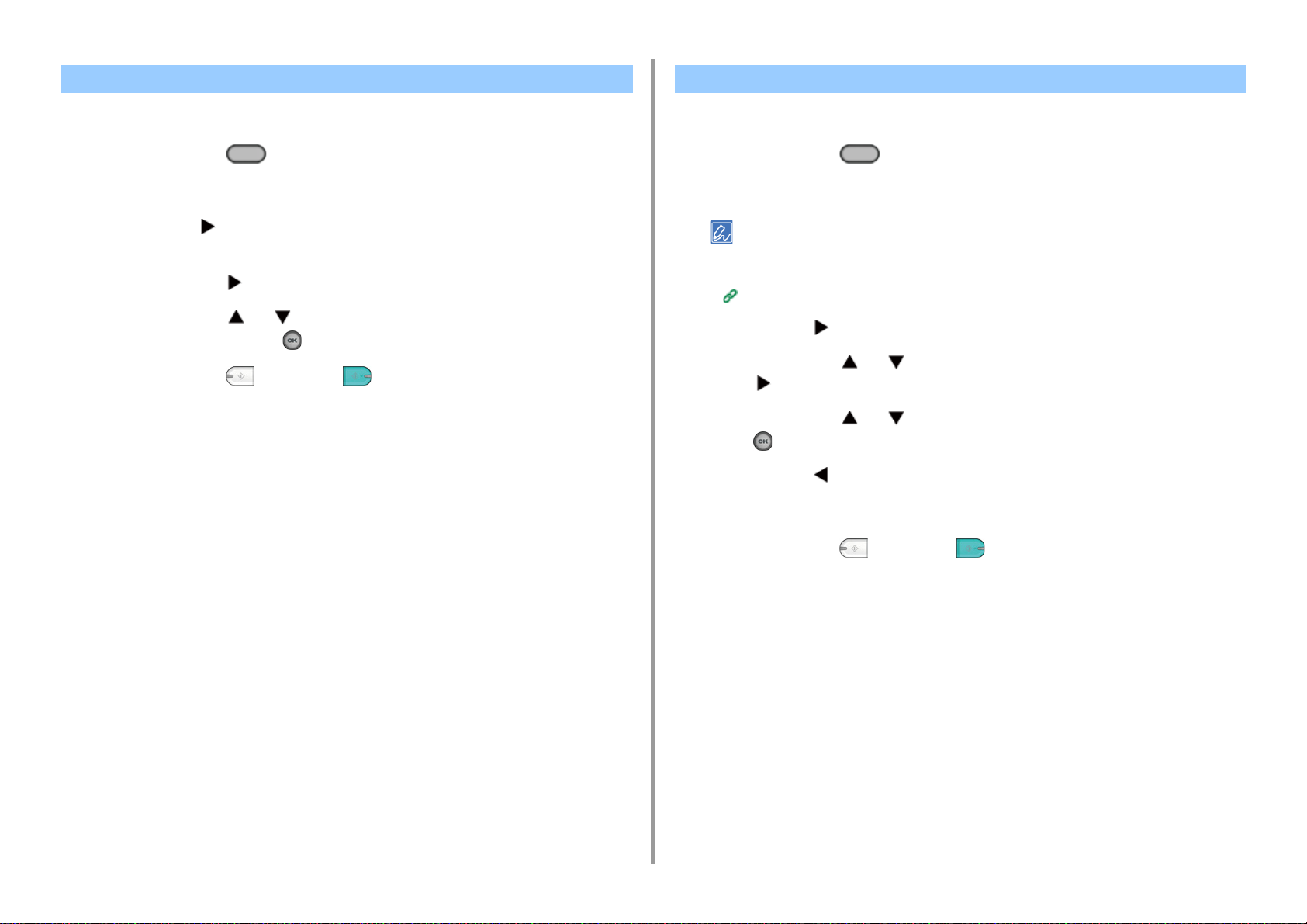
Alterar o tamanho de digitalização (Tamanho de digitalização) Ordenar cada conjunto na ordem da página (Ordenar)
2. Copiar
Pode seleccionar o tamanho apropriado do documento a ser digitalizado.
Pressione o botão (COPIAR) no painel do operador.
1
Coloque um documento na ADA ou no vidro para documentos.
2
Prima o botão .
3
Verifique que [Scan Size (Tamanho de Digitalização)] está selecionado e
4
pressione o botão .
Pressione o botão ou para selecionar o tamanho do papel e, em
5
seguida pressione o botão (OK).
Pressione o botão (MONO) ou (COR).
6
A função ordenar está activada por predefinição de fábrica.
Pressione o botão (COPIAR) no painel do operador.
1
Coloque um documento na ADA ou no vidro para documentos.
2
• O modo Digitalização contínua permite-lhe copiar vários documentos de uma só vez.
• Pode utilizar-se a ADA e o vidro para documentos para copiar vários documentos como um só trabalho.
Activar o modo Digitalização contínua (Digitalização contínua)
Prima o botão .
3
Pressione o botão ou para selecionar [Sort (Ordenar)] e pressione o
4
botão .
Pressione o botão ou para selecionar [ON (LIGADO)] e pressione o
5
botão (OK).
Prima o botão para retornar ao ecrã de standby.
6
Introduza o número de cópias.
7
Pressione o botão (MONO) ou (COR).
8
- 30 -

Activar o modo Digitalização contínua (Digitalização contínua)
Esta função é útil quando deseja copiar múltiplos livros.
2. Copiar
Quando alterar o local para colocar o documento seguinte, assegure-se de que remove o documento do local
que usou primeiro.
Para digitalizar vários conjuntos de documentos e fazer cópias como um trabalho único,
activar o modo Digitalização contínua. Este modo é útil quando utiliza a função [Ordenar],
[N-em-1] ou [Cópia duplex].
Com o modo de digitalização contínua, é possível copiar os seus documentos a partir da
ADA ou do vidro para documentos, ou de ambos.
Ordenar cada conjunto na ordem da página (Ordenar)
Combinar várias páginas numa única folha de papel (N-em-1)
Copiar em ambos os lados do papel (Cópia duplex)
Cancelar copiar (Manual do Utilizador)
Pressione o botão (COPIAR) no painel do operador.
1
Coloque a primeira folha de um documento na ADA ou no vidro para
2
documentos.
Quando fizer cópias N-em-1 e/ou duplex usando o vidro para documentos, o ecrã [Prepare o documento
seguinte] é exibido depois de digitalizar os documentos, mesmo se [Digitalização contínua] estiver definido em
[DESLIGADO].
Prima o botão .
3
Pressione o botão ou para selecionar [Continuous Scan (Digitalização
4
Contínua)] e pressione o botão .
Verifique que [Start Scan (Iniciciar Scan)] está selecionado e pressione o
10
botão (OK).
Quando a digitalização de todos os conjuntos dos documentos tiver sido
11
concluída, prima o botão para selecionar [Scan Complete (Digitalização
Completa)] e prima o botão (OK).
Se selecionar [Scan Complete (Digitalização completa)] depois de digitalizar todos os documentos quando
definiu múltiplas cópias (2 ou mais) para [Copies (Cópias)] e prima o botão (OK), o número restante de cópias
é copiado.
Pressione o botão ou para selecionar [ON (LIGADO)] e pressione o
5
botão (OK).
Prima o botão para retornar ao ecrã de standby.
6
Introduza o número de cópias utilizando o teclado numérico.
7
Pressione o botão (MONO) ou (COR).
8
Quando for exibido o ecrã [Por favor defina o documento seguinte], coloque o
9
documento seguinte na ADA ou no vidro para documentos.
- 31 -

Copiar documentos de diferentes tamanhos (Tamanho misto)
Pode definir vários documentos com a mesma largura mas comprimentos diferentes na ADA
para que possam ser copiados para os seus tamanhos de papel correspondentes.
Os documentos podem ser definidos ao mesmo tempo como se segue.
Especifique o tamanho do documento maior (tamanho marcado com*) para o tamanho do
documento.
Pressione o botão ou para selecionar [MP Tray (Tabuleiro Multiusos)] e
4
pressione o botão .
Verifique que [Paper Size (Tamanho do Papel)] está selecionado e pressione
5
o botão .
Pressione o botão ou para selecionar [Letter (Carta)] e pressione o
6
botão (OK).
2. Copiar
• A4 e Fólio*
• Carta e Legal 13*
• Carta e Legal 13,5*
• Carta e Legal 14*
• Se [Tamanho misto] estiver activado, [Alimentação de papel] não pode ser seleccionado. O tabuleiro de papel que
coincide com o documento é seleccionado automaticamente para receber o papel.
• O [Mixed Size (Tamanho Misto)] só está disponível se [Zoom (Zoom)] estiver definido para [98% (Fit To Page) (98%
(Ajustar ao tamanho da página))] ou [100% (100%)].
• Não pode definir [Apagar borda] e [Tamanho misto] ao mesmo tempo.
• Para utilizar a função de tamanho misto com o tabuleiro multiusos, pressione o botão (DEFINIÇÃO) no painel
do operador e, então, selecione [Paper Setup (Configuração de Papel)] > [Select Tray (Selecionar Tabuleiro)] >
[Copy (Copiar)] para ativar o [MP tray (Tabuleiro multiusos)].
• Quando utilizar o tabuleiro multifunções, introduza primeiro o papel e depois entre no menu [Tamanho misto].
Esta secção abrange um exemplo de papel tamanho legal 13 inserido no tabuleiro 1 e papel tamanho carta no
tabuleiro multifunções.
Insira papel tamanho legal 13 no tabuleiro 1 e insira depois o papel tamanho
1
carta no tabuleiro multifunções.
Apenas pode utilizar papel padrão para esta função.
Prima o botão para retornar ao ecrã de standby.
7
Pressione o botão (COPIAR) no painel do operador.
8
Defina um documento com tamanhos mistos de Legal 13 e Carta no ADF.
9
Colocar na ADA (Manual do Utilizador)
Prima o botão .
10
Pressione o botão ou para selecionar [Mixed Size (Tamanho Misto)] e
11
pressione o botão .
Pressione o botão ou para selecionar [ON (LIGADO)] e pressione o
12
botão (OK).
Prima o botão para retornar ao ecrã de standby.
13
Verifique se as seguintes definições são apresentadas no ecrã de standby.
14
• [Tamanho misto]: LIGAR
• [Alimentação de papel]: Automático
• [Zoom]: 100%
• [Scan size (Tamanho da digitalização)]: A4 ou Carta
Introduza o número de cópias utilizando o teclado numérico se necessário.
15
Pressione o botão (MONO) ou (COR).
16
Pressione o botão (DEFINIÇÃO) no painel do operador.
2
Pressione o botão para selecionar [Paper Setup (Configuração de Papel)],
3
e depois pressione o botão .
- 32 -

Quando usar a função Tamanhos mistos, tenha cuidado com a posição de encadernação para a impressão duplex.
Quando copiar documentos duplex de tamanhos mistos, especifique a posição de encadernação para os documentos
maiores e encaderne os documentos menores na mesma direção dos maiores. (As posições de encadernação podem
não ser as mesmas.)
• Para Legal/Carta
- Para documentos Legal com encadernação pela borda maior, defina documentos Letter com encadernação pela
borda maior. (Quando carregar no ADF, defina os documentos para que as posições de encadernação alinhem
com o topo ou fundo do ADF.)
- Para documentos Legal com encadernação pela borda menor, defina documentos Letter com encadernação pela
borda menor. (Quando carregar no ADF, defina os documentos para que as posições de encadernação à
esquerda ou à direita do ADF.)
2. Copiar
Repor definições de cópia (redefinir)
Pode repor as definições da função de cópia que alterou para as suas predefinições das
seguintes formas.
• Reposição automática
Se não executar qualquer operação durante um determinado período de tempo,
todas as definições de cópia para a sua tarefa de cópia são repostas para as suas
predefinições. O tempo de repor automático está predefinido de fábrica para três
minutos.
Para definir o tempo de reposição automático, prima o botão (DEFINIÇÃO) no painel do operador e selecione
[Admin Setup (Configuração de Administrador)] > [Manage Unit (Gestão da Unidade)] > [Operation Clear (Limpar
Configuração)] >e defina o [Operation Timeout (Tempo Esgotado da Operação)].
• Utilizando o botão (REPOR/TERMINAR SESSÃO)
Prima o botão (REPOR/TERMINAR SESSÃO) no ecrã de standby ou no ecrã
de definição do item para iniciar a função de cópia.
Quando a cópia estiver completa, prima o botão (REPOR/TERMINAR SESSÃO) para repor as predefinições para
o utilizador seguinte.
- 33 -

Alterar a orientação do documento (Direcção)
Pode seleccionar [Portrait (Vertical)] ou [Landscape (Horizontal)] na orientação do
documento. Especifique a orientação apropriada da imagem para obter o resultado de cópia
que deseja.
Pressione o botão (COPIAR) no painel do operador.
1
Coloque um documento na ADA ou no vidro para documentos.
2
Prima o botão .
3
Pressione o botão ou para selecionar [Direction (Direção)] e pressione
4
o botão .
Pressione o botão ou para selecionar a orientação do documento e,
5
em seguida pressione o botão (OK).
Se premir o botão , o ecrã volta ao ecrã anterior, sem guardar as alterações.
Pressione o botão (MONO) ou (COR).
6
2. Copiar
- 34 -

2. Copiar
Para um melhor resultado
Esta secção descreve como obter melhor acabamento.
• Ajustar a densidade (Densidade)
• Seleccionar o tipo de documento (Tipo de documento)
• Especificar a resolução de digitalização (resolução)
• Copiar um documento com fundo colorido de forma nítida (remoção do fundo)
• Apagar as sombras das bordas (Apagar borda)
• Remover impressão em transparência (Remoção impressão em transparência)
Ajustar a densidade (Densidade)
Pode ajustar a densidade da cópia em sete níveis.
Pressione o botão (COPIAR) no painel do operador.
1
Coloque um documento na ADA ou no vidro para documentos.
2
Prima o botão .
3
Pressione o botão ou para selecionar [Image settings (Definição de
4
imagem)] e pressione o botão .
Verifique se [Density (Densidade)] está selecionado e depois pressione o
5
botão .
Prima a tecla ou para selecionar o valor que deseja definir e prima a
6
tecla (OK) .
[0] é o valor padrão. Para aumentar a densidade, seleccione [+1], [+2] ou [+3] (o mais escuro). Para reduzir a
densidade, seleccione [-1], [-2] ou [-3] (o mais claro).
Pressione o botão (MONO) ou (COR).
7
- 35 -

Seleccionar o tipo de documento (Tipo de documento) Especificar a resolução de digitalização (resolução)
2. Copiar
Pode seleccionar um tipo de documento em [Texto], [Texto&Foto], [Foto] ou [Foto (Brilhante)]
para fazer cópias com a qualidade mais adequada.
• Se seleccionar [Texto], o nível cinza pode ser reduzido dependendo do documento.
• Se seleccionar [Foto] ou [Foto (Brilhante)], os textos ou linhas finos podem ficar indefinidos, dependendo do
documento.
• Se seleccionar [Foto (Brilhante)], as imagens podem ficar mais brilhantes.
Pressione o botão (COPIAR) no painel do operador.
1
Coloque um documento na ADA ou no vidro para documentos.
2
Prima o botão .
3
Pressione o botão ou para selecionar [Image settings (Definição de
4
imagem)] e pressione o botão .
Pressione o botão para selecionar [Document Type (Tipo de Documento)]
5
e pressione o botão .
Pressione o botão ou para selecionar o tipo de documento e, em
6
seguida pressione o botão (OK).
É possível alterar a resolução para digitalizar um documento.
Pressione o botão (COPIAR) no painel do operador.
1
Coloque um documento na ADA ou no vidro para documentos.
2
Prima o botão .
3
Pressione o botão ou para selecionar [Image settings (Definição de
4
imagem)] e pressione o botão .
Pressione o botão para selecionar [Resolution (Resolução)] e pressione o
5
botão .
Prima a tecla ou para selecionar o valor que deseja definir e prima a
6
tecla (OK) .
Se selecionar [ExtraFine (Extra fino)], a reprodução e o nível de cinzas das linhas finas ou dos caracteres
pequenos podem ser melhorados.
Pressione o botão (MONO) ou (COR).
7
• [Texto]: Defina quando copiar um documento de texto.
• [Texto&Foto]: Defina quando copiar um documento que contenha textos e fotografias. O texto e fotografia bem
equilibrados são reproduzidos numa imagem.
• [Foto]: Defina quando copiar documentos de fotografias e gráficos. As imagens são reproduzidas centradas
nas escalas de cinza.
• [Photo (Glossy) (Foto (Brilhante))]: Defina quando uma fotografia brilhante ou documentos de fotos impressos
em papel de jacto de tinta brilhante. As imagens são reproduzidas centradas nas escalas de cinza, tendo em
conta o brilho.
Pressione o botão (MONO) ou (COR).
7
- 36 -

2. Copiar
Copiar um documento com fundo colorido de forma nítida (remoção do fundo)
Para ajustar um nível de remoção do fundo do documento, pode selecionar Auto ou
DESLIGADO ou o ajuste em seis níveis.
Se seleccionar [Auto] o fundo é removido automaticamente num nível adequado ao
documento.
• Se for definido um valor superior de remoção do fundo, as linhas finas, textos ou cor clara poderão não ser
reproduzidos em alguns documentos.
• Nos casos seguintes, a cor de fundo pode ser corretamente detetada e não ser eliminada com êxito.
- Quando é carregado um documento com tamanho personalizado
- Quando é carregado um documento a borda frontal dobrada
- Quando é carregado um documento sem a borda frontal ou um documento oblíquo
- Quando é carregado um documento que tem um orifício junto à borda frontal
- Quando um documento é colocado sem ser alinhado com a guia no vidro para documentos
Pressione o botão (COPIAR) no painel do operador.
1
Coloque um documento na ADA ou no vidro para documentos.
2
Prima o botão .
3
Pressione o botão ou para selecionar [Image settings (Definição de
4
imagem)] e pressione o botão .
Apagar as sombras das bordas (Apagar borda)
Quando copia um documento com a tampa do vidro para documentos aberta ou quando
copia um livro, pode surgir uma sombra preta em redor das extremidades da cópia impressa.
Esta função permite-lhe apagar a sombra preta.
Pressione o botão (COPIAR) no painel do operador.
1
Coloque um documento na ADA ou no vidro para documentos.
2
Prima o botão .
3
Pressione o botão ou para selecionar [Edge Erase (Limpar Margem)] e
4
pressione o botão .
Verifique se [ON (Ligado)] está selecionado e depois pressione o botão .
5
Prima o teclado numérico para introduzir um valor de 2 a 50 mm em [Width
6
(Largura)] e, depois, prima o botão (OK).
Pressione o botão (MONO) ou (COR).
7
Pressione o botão ou para selecionar [Background Removal
5
(Remoção de Fundo)] e pressione o botão .
Prima a tecla ou para selecionar o valor que deseja definir e prima a
6
tecla (OK) .
[3] para [Background removal (Remoção do fundo)] é o valor padrão. Para aumentar um nível da remoção do
fundo do documento, selecione [4], [5], ou [6]. Para reduzir um nível da remoção do fundo do documento,
selecione [2], [1], ou [OFF (Desligado)] (sem remoção).
Pressione o botão (MONO) ou (COR).
7
- 37 -

Remover impressão em transparência (Remoção impressão em transparência)
Remoção impressão em transparência remove impressão em transparência do texto a partir
do verso da impressão. Pode selecionar o nível de remoção a partir de DESLIGADO, Baixo,
Médio ou Alto.
• Esta função está ativada apenas quando [Background Removal (Remoção do fundo)] está definida para [Auto
(Autom.)].
• Esta função está ativada apenas quando [Document Type (Tipo de documento)] está definida para [Text (Texto)] ou
[Text&Photo (Texto e Foto)].
Pressione o botão (COPIAR) no painel do operador.
1
Coloque um documento na ADA ou no vidro para documentos.
2
Prima o botão .
3
Pressione o botão ou para selecionar [Image settings (Definição de
4
imagem)] e pressione o botão .
2. Copiar
Pressione o botão ou para selecionar [Show-Through Removal
5
(Remover impressão em transparência)] e pressione o botão .
Prima a tecla ou para selecionar o valor que deseja definir e prima a
6
tecla (OK) .
• A predefinição é [Médio].
• Se a cor clara se torna demasiado ténue com Médio (valor predefinido), defina para [Baixo] (a impressão em
transparência pode não ser completamente removida).
• Se a impressão em transparência não for completamente removida com Médio (valor predefinido), defina para
[Alto] (a cor clara pode não estar representada).
• Para documentos impressos apenas de um lado ou quando reproduz cor clara, defina para [DESLIGADO].
(Para documentos impressos dos dois lados, mantém-se a impressão em transparência.)
Pressione o botão (MONO) ou (COR).
7
- 38 -

2. Copiar
Definições de cor
Esta secção descreve configurações de cor quando copia.
• Ajustar o contraste (Contraste)
• Ajustar tonalidade para cópia a cores
• Ajustar saturação
• Ajustar RGB
Ajustar o contraste (Contraste)
Ajusta as diferenças entre as secções claras e escuras num documento, para tornar as
imagens e os textos mais fáceis de ver e ler.
Pressione o botão (COPIAR) no painel do operador.
1
Coloque um documento na ADA ou no vidro para documentos.
2
Prima o botão .
3
Pressione o botão ou para selecionar [Image settings (Definição de
4
imagem)] e pressione o botão .
Pressione o botão ou para selecionar [Contrast (Contraste)] e
5
pressione o botão .
Prima a tecla ou para selecionar o valor que deseja definir e prima a
6
tecla (OK) .
Pressione o botão (MONO) ou (COR).
7
- 39 -

Ajustar tonalidade para cópia a cores Ajustar saturação
2. Copiar
Ajuste do equilíbrio de vermelho/verde. Avermelhado: Aperfeiçoar vermelho. Esverdeado:
Aperfeiçoar verde.
Pressione o botão (COPIAR) no painel do operador.
1
Prima o botão .
2
Pressione o botão ou para selecionar [Image settings (Definição de
3
imagem)] e pressione o botão .
Pressione o botão ou para selecionar [Hue (Saturação)] e pressione o
4
botão .
Prima a tecla ou para selecionar o valor que deseja definir e prima a
5
tecla (OK) .
Pressione o botão (MONO) ou (COR).
6
Definição de saturação. Vívido: Aperfeiçoar a nitidez da imagem. Leve: Cor suave.
Pressione o botão (COPIAR) no painel do operador.
1
Prima o botão .
2
Pressione o botão ou para selecionar [Image settings (Definição de
3
imagem)] e pressione o botão .
Pressione o botão ou para selecionar [Saturation (Saturação)] e
4
pressione o botão .
Prima a tecla ou para selecionar o valor que deseja definir e prima a
5
tecla (OK) .
Pressione o botão (MONO) ou (COR).
6
- 40 -

Ajustar RGB
Ajustar a definição do contraste RGB.
Pressione o botão (COPIAR) no painel do operador.
1
Prima o botão .
2
Pressione o botão ou para selecionar [Image settings (Definição de
3
imagem)] e pressione o botão .
Pressione o botão ou para selecionar [RGB (RGB)] e pressione o
4
botão .
Prima a tecla ou para selecionar o valor que deseja definir e prima a
5
tecla (OK) .
Pressione o botão (MONO) ou (COR).
6
2. Copiar
- 41 -

2. Copiar
Definições de cópia avançadas
Esta secção descreve configurações avançadas quando copia.
• Fazer múltiplas cópias numa folha de papel (Repetir)
• Copiar ambos os lados de um cartão num lado (Cópia de bilhete de identidade)
• Definir margens (Margem)
Fazer múltiplas cópias numa folha de papel (Repetir)
Esta função permite-lhe copiar repetidamente do mesmo documento de um lado da folha de
papel. O documento pode ser repetido duas ou quatro vezes.
• Repetição de duas vezes
• Repetição de quatro vezes
• Se [Repetir] estiver activado, [Zoom] é automaticamente definido para [Auto]. Para especificar uma relação de zoom,
active [Repetir] e depois defina [Zoom].
• Para copiar um documento na orientação que preferir, especifique antes a orientação em [Direcção].
Alterar a orientação do documento (Direcção)
• Uma parte do documento pode não ser copiado, dependendo do papel, do documento ou relação de zoom.
• Se a função repetir estiver activa, o tabuleiro de papel é definido automaticamente.
- 42 -
Pressione o botão (COPIAR) no painel do operador.
1
Coloque um documento na ADA ou no vidro para documentos.
2
O modo Digitalização contínua permite-lhe copiar vários documentos de uma só vez.
Activar o modo Digitalização contínua (Digitalização contínua)
Prima o botão .
3
Pressione o botão ou para selecionar [Repeat (Repetir)] e pressione o
4
botão .

Prima a tecla ou para selecionar o valor que deseja definir e prima a
5
tecla (OK) .
Pressione o botão (MONO) ou (COR).
6
2. Copiar
Copiar ambos os lados de um cartão num lado (Cópia de bilhete de identidade)
Esta função permite-lhe copiar ambos os lados de um cartão de ID, como a carta de
condução, num lado de uma folha de papel.
• Não pode utilizar o ADA para esta função de cópia do cartão ID.
• Coloque o cartão ID com o lado superior virado para a esquerda.
• A margem de digitalização corresponde à área de 2 mm a partir do limite do vidro do documento.
• A máquina digitaliza uma área com metade da dimensão do papel especificado. Se o documento for superior a
metade da dimensão do papel, a parte em excesso é eliminada.
Pressione o botão (COPIAR) no painel do operador.
1
Prima o botão .
2
Pressione o botão ou para selecionar [ID Card Copy (Cópia Cartão
3
BI)], e depois pressione o botão .
Pressione o botão ou para selecionar [ON (LIGADO)] e pressione o
4
botão (OK).
- 43 -
Prima o botão para retornar ao ecrã de standby.
5
Coloque o seu cartão com a face frontal virada para baixo no vidro para
6
documentos.
Introduza o número de cópias.
7
Pressione o botão (MONO) ou (COR).
8

Quando é apresentado o ecrã [Prepare o verso do documento], coloque o seu
9
cartão com a face traseira virada para baixo no vidro para documentos.
Se premir [Digitalizar completo], só a frente do documento é copiada, sem digitalizar o verso.
Verifique que [Start Scan (Iniciciar Scan)] está selecionado e pressione o
10
botão (OK).
2. Copiar
Definir margens (Margem)
• Copiar com margens de um lado
• Copiar com margens de ambos os lados
A função margem permite-lhe definir margens. Esta função é útil quando pretende agrafar
ou furar as cópias. Pode definir as margens de topo, base, direita e esquerda, ao especificar
os valores [Topo] e [Esquerdo].
• Para impressão na vertical
• Especificar a margem esquerda é adequado para impressão com colagem de
extremidade longa.
• Especificar a margem de topo é adequado para impressão com colagem de extremidade
curta.
• Para impressão na horizontal
• Especificar a margem esquerda é adequado para impressão com colagem de
extremidade curta.
• Especificar a margem de topo é adequado para impressão com colagem de extremidade
longa.
• Uma parte do documento pode não ser copiada.
• Os valores de margem especificados mantêm-se ativos, mesmo depois de alterar a relação de zoom.
• Para copiar um documento na orientação que preferir, especifique antes a orientação em [Direcção].
Alterar a orientação do documento (Direcção)
- 44 -

2. Copiar
• Se todos os valores forem definidos para [0], [Margem] é desactivado.
• Pode definir [Margem] como predefinido para que não tenha de definir as margens sempre que fizer cópias.
• Para alterar os valores da margem, prima o botão (DEFINIÇÃO) no painel do operador e selecione [Admin
Setup (Configuração de Administrador)] > [Copy Setup (Configuração de cópia)] > [Default Settings (Definições
Predefinidas)] > [Margin (Margem)].
Copiar com margens de um lado
Defina margens para um documento simples antes de copiar.
Definir [Direction (Direção)] corretamente.
Alterar a orientação do documento (Direcção)
Pressione o botão (COPIAR) no painel do operador.
1
Coloque um documento na ADA ou no vidro para documentos.
2
Prima o botão .
3
Pressione o botão ou para selecionar [Margin (Margem)] e pressione o
4
botão .
Pressione o botão ou para selecionar [ON (LIGADO)] e pressione o
5
botão .
Para definir a margem esquerda ou direita, prima o botão ou para
6
definir a margem à [Left (Esquerda)] da [Front (Frente)] e, depois, prima o
botão (OK).
• Para criar uma margem ao lado esquerdo da saída especifique um valor positivo.
• Para criar uma margem do lado direito da saída defina um valor negativo.
Para definir a margem superior ou inferior, prima o botão ou para
7
definir a margem à [Top (Superior)] da [Front (Frente)] e, depois, prima o
botão (OK).
• Para criar uma margem ao cimo da saída defina um valor positivo.
• Para criar uma margem no fundo da saída defina um valor negativo.
• Não tem de especificar uma margem [Trás] quando copiar de um único lado.
• Se premir o botão , o ecrã volta ao ecrã anterior, sem guardar as alterações.
Prima o botão para retornar ao ecrã de standby.
8
Introduza o número de cópias.
9
Pressione o botão (MONO) ou (COR).
10
Copiar com margens de ambos os lados
Quando fizer cópias duplas com [Margin (Margem)] ativada, deve especificar a margem
[Back (Trás)].
Definir [Direction (Direção)] corretamente.
Alterar a orientação do documento (Direcção)
Pressione o botão (COPIAR) no painel do operador.
1
Coloque um documento na ADA ou no vidro para documentos.
2
Prima o botão .
3
Pressione o botão para selecionar [Duplex Copy (Cópia Duplex)], e depois
4
pressione o botão .
Pressione o botão ou para selecionar o valor na Cópia Duplex e
5
pressione o botão .
Copiar em ambos os lados do papel (Cópia duplex)
Pressione o botão ou para selecionar [Margin (Margem)] e pressione o
6
botão .
Pressione o botão ou para selecionar [ON (LIGADO)] e pressione o
7
botão .
Introduza a margem [Left (Esquerda)] e a margem [Top (Superior)] para a
8
[Front (Frente)] e [Back (Verso)].
Prima o botão ou para introduzir o valor. Prima o botão para se deslocar
para o item seguinte.
- 45 -

Quando todos os itens forem introduzidos, prima o botão (OK).
As margens que pode introduzir dependem da [Direction (Direção)] que definiu. Defina as margens consultando
o presente em baixo.
•
Para documentos na vertical com colagem de extremidade longa.
(1) Insira valores em [Esquerda].
Insira um valor negativo em [Frente].
Insira um valor negativo em [Trás].
• Para documentos na vertical com colagem de extremidade curta.
(1) Insira valores em [Topo].
Insira um valor negativo em [Frente].
Insira um valor negativo em [Trás].
• Para documentos na horizontal com colagem de extremidade longa.
(1) Insira valores em [Topo].
Insira um valor negativo em [Frente].
Insira um valor negativo em [Trás].
• Para documentos na horizontal com colagem de extremidade curta.
(1) Insira valores em [Esquerda].
Insira um valor negativo em [Frente].
Insira um valor negativo em [Trás].
2. Copiar
Prima o botão para retornar ao ecrã de standby.
9
Verifique os valores definidos.
Introduza o número de cópias.
10
Pressione o botão (MONO) ou (COR).
11
• As posições de margens estão conforme a [Direcção].
• Quando utiliza o vidro para documentos, o modo Digitalização contínua é activado automaticamente. Siga as
instruções no ecrã.
- 46 -

3
Digitalizar
Operações básicas das funções de digitalização
Enviar dados digitalizados como anexo de um e-mail
Guardar Dados Digitalizados para um Computador
Guardar os Dados Digitalizados para a Memória USB
Guardar dados digitalizados na pasta partilhada

3. Digitalizar
Operações básicas das funções de digitalização
Esta secção descreve as operações básicas quando digitaliza.
• Configurar para digitalizar um documento
• Outras configurações para digitalizar
• Itens no Relatório Diário de Transmissão e Receção (E-mail/Fax Internet/ServidorFax)
Configurar para digitalizar um documento
Esta secção descreve como definir a qualidade da imagem ao digitalizar documentos.
Especificar um tipo de documento
Se seleccionar um tipo de documento, o documento pode ser digitalizado com a máxima
qualidade adequada.
Pressione o botão (DIGITALIZAR) no painel do operador.
1
Coloque um documento na ADA ou no vidro para documentos.
2
Preparar um documento (Manual do Utilizador)
Quando digitaliza um documento com a máquina, é dada prioridade a um documento no ADA. Verifique se não
está nenhum documento na ADA quando utiliza o vidro para documentos.
Pressione o botão ou para selecionara função de digitalização e
3
depois pressione o botão .
Se selecionou [USB Memory (Memória USB)], avance para o passo 5.
Enviar dados digitalizados como anexo de um e-mail
Guardar os Dados Digitalizados para a Memória USB
Guardar dados digitalizados na pasta partilhada
- 48 -
Pressione o botão ou para selecionar [Scan Setting (Definição de
4
digitalização)] e pressione o botão .
Pressione o botão ou para selecionar [Image settings (Definição de
5
imagem)] e pressione o botão .
Pressione o botão ou para selecionar [Document Type (Tipo de
6
Documento)] e pressione o botão .
Prima a tecla ou para selecionar o valor que deseja definir e prima a
7
tecla (OK) .

• [Texto]: Defina quando copiar um documento de texto.
• [Texto/Fotografia]: Defina quando copiar um documento que contenha textos e fotografias. O texto e fotografia
bem equilibrados são reproduzidos numa imagem.
• [Foto]: Defina quando copiar documentos de fotografias e gráficos. As imagens são reproduzidas centradas
nas escalas de cinza. No modo [Foto] demora mais tempo a digitalizar.
• [Photo (Glossy) (Foto (Brilhante))]: Defina quando uma fotografia brilhante ou documentos de fotos impressos
em papel de jacto de tinta brilhante. As imagens são reproduzidas centradas nas escalas de cinza, tendo em
conta o brilho.
• Se seleccionar [Texto], o nível cinza pode diminuir dependendo do documento.
• Se seleccionar [Foto] ou [Foto (Brilhante)], os textos ou linhas finos podem ficar indefinidos, dependendo do
documento. Demora mais tempo a digitalizar.
• Se seleccionar [Foto (Brilhante)], as imagens podem ficar mais brilhantes.
Se necessário, altere outras definições e depois prima o botão (MONO)
8
ou \ (COR).
Pressione o botão ou para selecionar [Resolution (Resolução)] e
6
pressione o botão .
Se necessário, altere outras definições e depois prima o botão (MONO)
7
ou \ (COR).
Ajustar a densidade
Pode ajustar a densidade em sete níveis.
Pressione o botão (DIGITALIZAR) no painel do operador.
1
Coloque um documento na ADA ou no vidro para documentos.
2
Pressione o botão ou para selecionara função de digitalização e
3
depois pressione o botão .
Se selecionou [USB Memory (Memória USB)], avance para o passo 5.
3. Digitalizar
Especificar a resolução de digitalização
Especifique uma resolução para digitalizar um documento para obter a qualidade mais
adequada.
Pressione o botão (DIGITALIZAR) no painel do operador.
1
Coloque um documento na ADA ou no vidro para documentos.
2
Pressione o botão ou para selecionara função de digitalização e
3
depois pressione o botão .
Se selecionou [USB Memory (Memória USB)], avance para o passo 5.
Enviar dados digitalizados como anexo de um e-mail
Guardar os Dados Digitalizados para a Memória USB
Guardar dados digitalizados na pasta partilhada
Pressione o botão ou para selecionar [Scan Setting (Definição de
4
digitalização)] e pressione o botão .
Pressione o botão ou para selecionar [Image settings (Definição de
5
imagem)] e pressione o botão .
Enviar dados digitalizados como anexo de um e-mail
Guardar os Dados Digitalizados para a Memória USB
Guardar dados digitalizados na pasta partilhada
Pressione o botão ou para selecionar [Scan Setting (Definição de
4
digitalização)] e pressione o botão .
Pressione o botão ou para selecionar [Image settings (Definição de
5
imagem)] e pressione o botão .
Pressione o botão ou para selecionar [Density (Densidade)] e
6
pressione o botão .
Prima a tecla ou para selecionar o valor que deseja definir e prima a
7
tecla (OK) .
[0] é o valor padrão. Para aumentar a densidade, seleccione [+1], [+2] ou [+3] (o mais escuro). Para reduzir a
densidade, seleccione [-1], [-2] ou [-3] (o mais claro).
Se necessário, altere outras definições e depois prima o botão (MONO)
8
ou \ (COR).
- 49 -

3. Digitalizar
Digitalizar um documento com fundo colorido de forma nítida (remoção do fundo)
Para ajustar um nível de remoção do fundo do documento, pode selecionar Auto ou
DESLIGADO ou o ajuste em seis níveis.
Se seleccionar [Auto] o fundo é removido automaticamente num nível adequado ao
documento.
• Nos casos seguintes, a cor de fundo pode ser corretamente detetada e não ser eliminada com êxito.
- Quando é carregado um documento com tamanho personalizado
- Quando é carregado um documento a borda frontal dobrada
- Quando é carregado um documento sem a borda frontal ou um documento oblíquo
- Quando é carregado um documento que tem um orifício junto à borda frontal
- Quando um documento é colocado sem ser alinhado com a guia no vidro para documentos
• Se for definido um valor superior de remoção do fundo, as linhas finas, textos ou cor clara poderão não ser
reproduzidos em alguns documentos.
Pressione o botão (DIGITALIZAR) no painel do operador.
1
Coloque um documento na ADA ou no vidro para documentos.
2
Pressione o botão ou para selecionara função de digitalização e
3
depois pressione o botão .
Se selecionou [USB Memory (Memória USB)], avance para o passo 5.
Enviar dados digitalizados como anexo de um e-mail
Guardar os Dados Digitalizados para a Memória USB
Guardar dados digitalizados na pasta partilhada
Se necessário, altere outras definições e depois prima o botão (MONO)
8
ou \ (COR).
Remover mostrar através de remoção (Mostrar através de remoção)
Remoção impressão em transparência remove impressão em transparência do texto a partir
do verso da impressão. Pode selecionar o nível de remoção a partir de DESLIGADO, Baixo,
Médio ou Alto.
• Esta função está ativada apenas quando [Background Removal (Remoção do fundo)] está definida para [Auto
(Autom.)].
• Esta função está ativada apenas quando [Document Type (Tipo de documento)] está definida para [Text (Texto)] ou
[Text&Photo (Texto e Foto)].
Pressione o botão (DIGITALIZAR) no painel do operador.
1
Coloque um documento na ADA ou no vidro para documentos.
2
Pressione o botão ou para selecionara função de digitalização e
3
depois pressione o botão .
Se selecionou [USB Memory (Memória USB)], avance para o passo 5.
Enviar dados digitalizados como anexo de um e-mail
Guardar os Dados Digitalizados para a Memória USB
Guardar dados digitalizados na pasta partilhada
Pressione o botão ou para selecionar [Scan Setting (Definição de
4
digitalização)] e pressione o botão .
Pressione o botão ou para selecionar [Scan Setting (Definição de
4
digitalização)] e pressione o botão .
Pressione o botão ou para selecionar [Image settings (Definição de
5
imagem)] e pressione o botão .
Pressione o botão ou para selecionar [Background Removal
6
(Remoção de Fundo)] e pressione o botão .
Prima a tecla ou para selecionar o valor que deseja definir e prima a
7
tecla (OK) .
- 50 -
Pressione o botão ou para selecionar [Image settings (Definição de
5
imagem)] e pressione o botão .
Pressione o botão ou para selecionar [Show-Through Removal
6
(Remover impressão em transparência)] e pressione o botão .
Prima a tecla ou para selecionar o valor que deseja definir e prima a
7
tecla (OK) .

• A predefinição é [Médio].
• Se a cor clara se torna demasiado ténue com Médio (valor predefinido), defina para [Baixo] (a impressão em
transparência pode não ser completamente removida).
• Se a impressão em transparência não for completamente removida com Médio (valor predefinido), defina para
[Alto] (a cor clara pode não estar representada).
• Para documentos impressos apenas de um lado ou quando reproduz cor clara, defina para [DESLIGADO].
(Para documentos impressos dos dois lados, mantém-se a impressão em transparência.)
Se necessário, altere outras definições e depois prima o botão (MONO)
8
ou \ (COR).
Ajustar o contraste
Ajusta as diferenças entre as secções claras e escuras num documento, para tornar as
imagens e os textos mais fáceis de ver e ler.
Pressione o botão (DIGITALIZAR) no painel do operador.
1
Coloque um documento na ADA ou no vidro para documentos.
2
Pressione o botão ou para selecionara função de digitalização e
3
depois pressione o botão .
Se selecionou [USB Memory (Memória USB)], avance para o passo 5.
Enviar dados digitalizados como anexo de um e-mail
Guardar os Dados Digitalizados para a Memória USB
Guardar dados digitalizados na pasta partilhada
Pressione o botão ou para selecionar [Scan Setting (Definição de
4
digitalização)] e pressione o botão .
Pressione o botão ou para selecionar [Image settings (Definição de
5
imagem)] e pressione o botão .
Pressione o botão ou para selecionar [Contrast (Contraste)] e
6
pressione o botão .
Prima a tecla ou para selecionar o valor que deseja definir e prima a
7
tecla (OK) .
Se necessário, altere outras definições e depois prima o botão (MONO)
8
ou \ (COR).
Ajustar a Tonalidade
Pressione o botão (DIGITALIZAR) no painel do operador.
1
Coloque um documento na ADA ou no vidro para documentos.
2
Pressione o botão ou para selecionara função de digitalização e
3
depois pressione o botão .
Se selecionou [USB Memory (Memória USB)], avance para o passo 5.
Enviar dados digitalizados como anexo de um e-mail
Guardar os Dados Digitalizados para a Memória USB
Guardar dados digitalizados na pasta partilhada
Pressione o botão ou para selecionar [Scan Setting (Definição de
4
digitalização)] e pressione o botão .
Pressione o botão ou para selecionar [Image settings (Definição de
5
imagem)] e pressione o botão .
Pressione o botão ou para selecionar [Hue (Saturação)] e pressione o
6
botão .
Prima a tecla ou para selecionar o valor que deseja definir e prima a
7
tecla (OK) .
Se necessário, altere outras definições e depois prima o botão (MONO)
8
ou \ (COR).
Ajustar a Saturação
Pressione o botão (DIGITALIZAR) no painel do operador.
1
Coloque um documento na ADA ou no vidro para documentos.
2
3. Digitalizar
- 51 -

3. Digitalizar
Pressione o botão ou para selecionara função de digitalização e
3
depois pressione o botão .
Se selecionou [USB Memory (Memória USB)], avance para o passo 5.
Enviar dados digitalizados como anexo de um e-mail
Guardar os Dados Digitalizados para a Memória USB
Guardar dados digitalizados na pasta partilhada
Pressione o botão ou para selecionar [Scan Setting (Definição de
4
digitalização)] e pressione o botão .
Pressione o botão ou para selecionar [Image settings (Definição de
5
imagem)] e pressione o botão .
Pressione o botão ou para selecionar [Saturation (Saturação)] e
6
pressione o botão .
Prima a tecla ou para selecionar o valor que deseja definir e prima a
7
tecla (OK) .
Se necessário, altere outras definições e depois prima o botão (MONO)
8
ou \ (COR).
Ajustar RGB
Pressione o botão (DIGITALIZAR) no painel do operador.
1
Coloque um documento na ADA ou no vidro para documentos.
2
Pressione o botão ou para selecionara função de digitalização e
3
depois pressione o botão .
Se selecionou [USB Memory (Memória USB)], avance para o passo 5.
Enviar dados digitalizados como anexo de um e-mail
Guardar os Dados Digitalizados para a Memória USB
Guardar dados digitalizados na pasta partilhada
Pressione o botão ou para selecionar [Scan Setting (Definição de
4
digitalização)] e pressione o botão .
Pressione o botão ou para selecionar [Image settings (Definição de
5
imagem)] e pressione o botão .
Pressione o botão ou para selecionar [RGB (RGB)] e pressione o
6
botão .
Prima a tecla ou para selecionar o valor que deseja definir e prima a
7
tecla (OK) .
Se necessário, altere outras definições e depois prima o botão (MONO)
8
ou \ (COR).
Apagar as sombras das bordas (Apagar borda)
Quando digitaliza um documento com a tampa do vidro para documentos aberta ou quando
digitaliza um livro, pode surgir uma sombra preta em redor das extremidades da imagem
digitalizada. A função apagar as sombras das bordas permite-lhe apagar a sombra preta.
[Apagar borda] está definido para [LIGADO] e [Largura] para 5 mm de fábrica.
O valor predefinido da largura da borda pode ser alterado ao premir o botão (DEFINIÇÃO) no painel do
operador e selecionar [Admin Setup (Configuração de Administrador)] > [Scanner Setup (Configuração de Scanner)]
> [Default Settings (Definições Predefinidas)] > [Edge Erase (Apagar borda)] > [ON (LIGADO)] > [Width (Largura)].
Pressione o botão (DIGITALIZAR) no painel do operador.
1
Coloque um documento na ADA ou no vidro para documentos.
2
Pressione o botão ou para selecionara função de digitalização e
3
depois pressione o botão .
Se selecionou [USB Memory (Memória USB)], avance para o passo 5.
Enviar dados digitalizados como anexo de um e-mail
Guardar os Dados Digitalizados para a Memória USB
Guardar dados digitalizados na pasta partilhada
Pressione o botão ou para selecionar [Scan Setting (Definição de
4
digitalização)] e pressione o botão .
Pressione o botão ou para selecionar [Edge Erase (Limpar Margem)] e
5
pressione o botão .
- 52 -
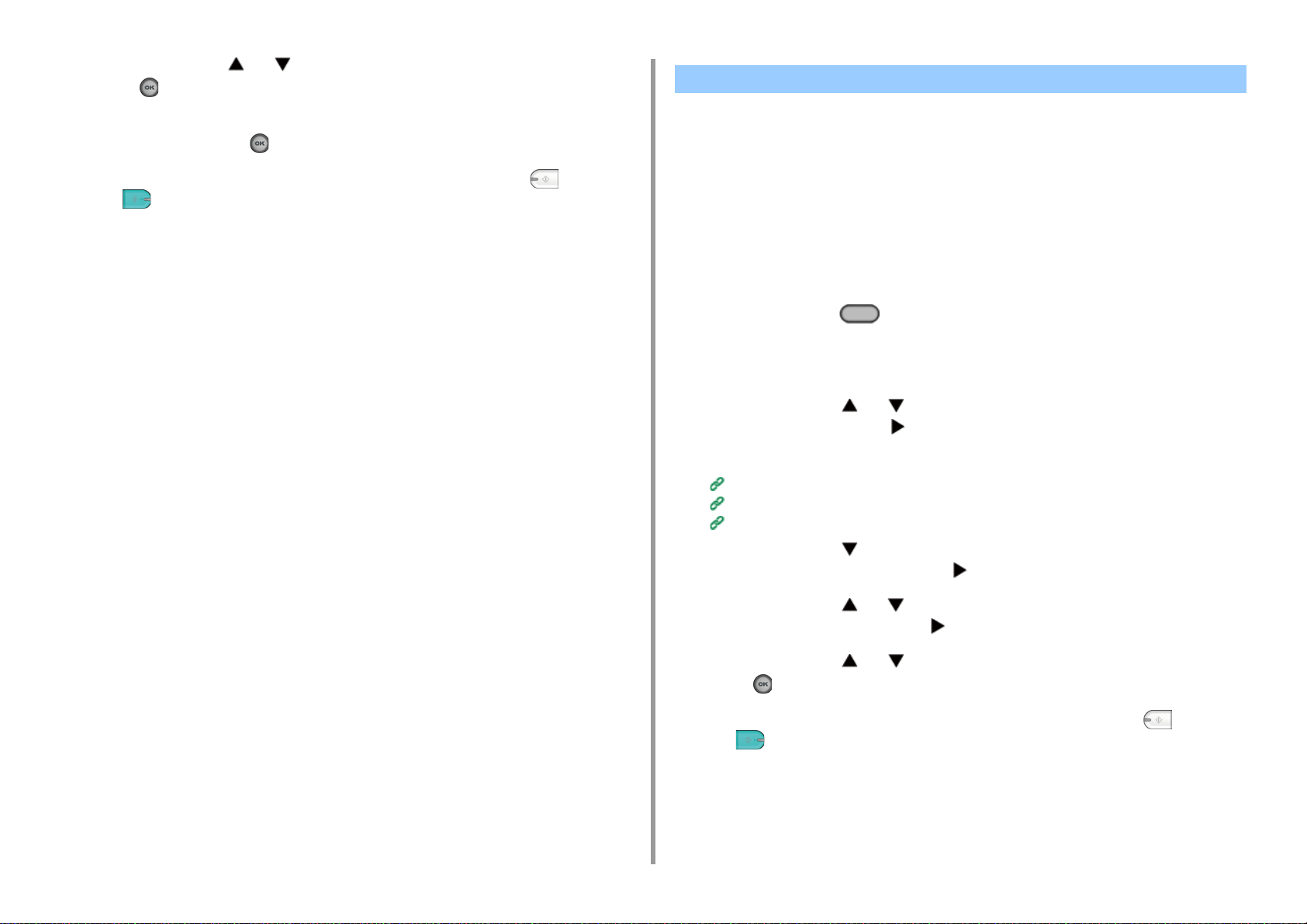
Pressione o botão ou para selecionar [ON (LIGADO)] e pressione o
6
botão (OK).
Prima o teclado numérico para introduzir um valor que pretenda definir e,
7
depois, prima o botão (OK).
3. Digitalizar
Outras configurações para digitalizar
Esta secção descreve como ler documentos para a função de digitalização.
Se necessário, altere outras definições e depois prima o botão (MONO)
8
ou \ (COR).
Digitalizar múltiplos documentos continuamente (digitalização contínua)
Para digitalizar vários documentos com um trabalho único, activar o modo Digitalização
contínua.
Com o modo de digitalização contínua, é possível digitalizar os seus documentos a partir da
ADA ou do vidro para documentos, ou de ambos.
Pressione o botão (DIGITALIZAR) no painel do operador.
1
Coloque a primeira folha de um documento na ADA ou no vidro para
2
documentos.
Pressione o botão ou para selecionara função de digitalização e
3
depois pressione o botão .
Se selecionou [USB Memory (Memória USB)], avance para o passo 5.
Enviar dados digitalizados como anexo de um e-mail
Guardar os Dados Digitalizados para a Memória USB
Guardar dados digitalizados na pasta partilhada
Pressione o botão para selecionar [Scan Setting (Definição de
4
digitalização)] e pressione o botão .
Pressione o botão ou para selecionar [Continuous Scan (Digitalização
5
Contínua)] e pressione o botão .
- 53 -
Pressione o botão ou para selecionar [ON (LIGADO)] e pressione o
6
botão (OK).
Se necessário, altere outras definições e depois prima o botão (MONO)
7
ou \ (COR).
Quando for exibido o ecrã [Prepare o documento seguinte], coloque o
8
documento seguinte na ADA ou no vidro para documentos.

Se preparar o documento seguinte para um local diferente, remova o documento do local que utilizou da primeira
vez.
Se necessário, altere outras definições e depois prima o botão (MONO)
7
ou \ (COR).
3. Digitalizar
Verifique que [Start Scan (Iniciciar Scan)] está selecionado e pressione o
9
botão (OK).
Quando a digitalização de todos os conjuntos dos documentos tiver sido
10
concluída, prima o botão para selecionar [Scan Complete (Digitalização
Completa)] e prima o botão (OK).
Especificar um tamanho de digitalização.
Pode especificar o tamanho adequado para digitalizar um documento.
Pressione o botão (DIGITALIZAR) no painel do operador.
1
Coloque um documento na ADA ou no vidro para documentos.
2
Pressione o botão ou para selecionara função de digitalização e
3
depois pressione o botão .
Se selecionou [USB Memory (Memória USB)], avance para o passo 5.
Enviar dados digitalizados como anexo de um e-mail
Guardar os Dados Digitalizados para a Memória USB
Guardar dados digitalizados na pasta partilhada
Pressione o botão para selecionar [Scan Setting (Definição de
4
digitalização)] e pressione o botão .
Digitalizar um documento duplex (digitalização duplex)
Esta secção descreve como digitalizar documentos com dois lados.
• Utilize papel normal de tamanho padrão. A utilização de outro tamanho ou tipo pode provocar encravamento de
papel.
• Para digitalizar um documento duplex, coloque o documento no ADA.
Pressione o botão (DIGITALIZAR) no painel do operador.
1
Coloque o documento na ADA.
2
Pressione o botão ou para selecionara função de digitalização e
3
depois pressione o botão .
Se selecionou [USB Memory (Memória USB)], avance para o passo 5.
Enviar dados digitalizados como anexo de um e-mail
Guardar os Dados Digitalizados para a Memória USB
Guardar dados digitalizados na pasta partilhada
Pressione o botão para selecionar [Scan Setting (Definição de
4
digitalização)] e pressione o botão .
Pressione o botão para selecionar [Duplex Scan (Digitalizar em Duplex)] e
5
pressione o botão .
Verifique que [Scan Size (Tamanho de Digitalização)] está selecionado e
5
pressione o botão .
Pressione o botão ou para selecionar o tamanho de digitalização e, em
6
seguida pressione o botão (OK).
Para ADF e vidro para documentos, os tamanhos personalizados disponíveis são os seguintes. Largura: 105 a
297 mm / Altura: 148 a 432 mm
*Para os tamanhos personalizados de 210 mm ou mais de altura, está disponível a digitalização duplex.
Pressione o botão ou para selecionar o método de digitalização e, em
6
seguida pressione o botão (OK).
Se necessário, altere outras definições e depois prima o botão (MONO)
7
ou \ (COR).
Alterar a Orientação do Documento (Direção)
Pode especificar a orientação das imagens.
Especifique a posição da parte superior da imagem.
- 54 -

3. Digitalizar
Pressione o botão (DIGITALIZAR) no painel do operador.
1
Coloque um documento na ADA ou no vidro para documentos.
2
Pressione o botão ou para selecionara função de digitalização e
3
depois pressione o botão .
Se selecionou [USB Memory (Memória USB)], avance para o passo 5.
Enviar dados digitalizados como anexo de um e-mail
Guardar os Dados Digitalizados para a Memória USB
Guardar dados digitalizados na pasta partilhada
Pressione o botão para selecionar [Scan Setting (Definição de
4
digitalização)] e pressione o botão .
Pressione o botão para selecionar [Direction (Direção)] e depois pressione
5
o botão .
Pressione o botão ou para selecionar a orientação do documento e,
6
em seguida pressione o botão (OK).
Se necessário, altere outras definições e depois prima o botão (MONO)
7
ou \ (COR).
Pressione o botão ou para selecionar [File Name (Nome do Ficheiro)] e
5
pressione o botão .
Prima o botão , , , ou para introduzir um nome de ficheiro.
6
É possível introduzir até 64 caracteres.
Selecione [Enter (Enter)], e depois pressione o botão (OK).
7
Se necessário, altere outras definições e depois prima o botão (MONO)
8
ou \ (COR).
Especificar o formato de ficheiro
Pode especificar um formato do ficheiro de um documento digitalizado.
Pressione o botão (DIGITALIZAR) no painel do operador.
1
Coloque um documento na ADA ou no vidro para documentos.
2
Pressione o botão ou para selecionara função de digitalização e
3
depois pressione o botão .
Se selecionou [USB Memory (Memória USB)], avance para o passo 5.
Especificar um nome de ficheiro
Pode especificar um nome de um ficheiro de dados digitalizados.
Pressione o botão (DIGITALIZAR) no painel do operador.
1
Coloque um documento na ADA ou no vidro para documentos.
2
Pressione o botão ou para selecionara função de digitalização e
3
depois pressione o botão .
Se selecionou [USB Memory (Memória USB)], avance para o passo 5.
Enviar dados digitalizados como anexo de um e-mail
Guardar os Dados Digitalizados para a Memória USB
Guardar dados digitalizados na pasta partilhada
Pressione o botão para selecionar [Scan Setting (Definição de
4
digitalização)] e pressione o botão .
- 55 -
Enviar dados digitalizados como anexo de um e-mail
Guardar os Dados Digitalizados para a Memória USB
Guardar dados digitalizados na pasta partilhada
Pressione o botão para selecionar [Scan Setting (Definição de
4
digitalização)] e pressione o botão .
Pressione o botão ou para selecionar [File Format (formato do
5
Ficheiro)] e pressione o botão .
Pressione o botão ou para selecionar o item que pretende definir e
6
pressione o botão .
Prima a tecla ou para selecionar o formato que deseja definir e prima a
7
tecla (OK) .
Os formatos de ficheiro disponíveis variam dependendo do tipo de cor seleccionado.

3. Digitalizar
Tipo de cor Formato do ficheiro
Cor PDF único, Multi-PDF, HC-PDF único, Multi-HC-PDF, Multi-PDF/A, TIFF
único, Multi-TIFF, JPEG e XPS.
Escala de cinzentos PDF único, Multi-PDF, HC-PDF único, Multi-HC-PDF, Multi-PDF/A, TIFF
único, Multi-TIFF, JPEG e XPS.
Mono PDF único, Multi-PDF, Multi-PDF/A, TIFF único, Multi-TIFF, XPS.
Se necessário, altere outras definições e depois prima o botão (MONO)
8
ou \ (COR).
Especificar uma taxa de compressão do ficheiro
Pressione o botão (DIGITALIZAR) no painel do operador.
1
Coloque um documento na ADA ou no vidro para documentos.
2
Pressione o botão ou para selecionara função de digitalização e
3
depois pressione o botão .
Enviar dados digitalizados como anexo de um e-mail
Guardar os Dados Digitalizados para a Memória USB
Guardar dados digitalizados na pasta partilhada
Pressione o botão ou para selecionar [Compression Rate / Color,
4
Grayscale (Taxa de Compressão/ Cor, Escala de Cinzas)] e pressione o botão
.
Pressione o botão ou para selecionar o item que pretende definir e
5
pressione o botão .
Se necessário, altere outras definições e depois prima o botão (MONO)
6
ou \ (COR).
Uma palavra-passe para abrir o documento destina-se a abrir um ficheiro PDF encriptado. A
palavra-passe para abrir o documento não pode ser igual à palavra-passe de permissão. É
possível introduzir até 32 caracteres.
A palavra-passe de permissão destina-se a controlar a impressão, extração, edição ou
outras operações para os ficheiros PDF encriptados. A palavra-passe de permissão não
pode ser igual à palavra-passe para abrir o documento. É possível introduzir até 32
caracteres.
• [Encrypted PDF (PDF encriptado)] pode ser selecionado apenas se [File Format (Formato do ficheiro)] estiver
definido para [PDF (PDF)]. Não é possível selecionar [PDF/A (PDF/A)].
• Para encriptar um ficheiro PDF, deve definir uma palavra-passe para abrir o documento ou palavra-passe de
permissão.
• Os itens de definição de permissão para imprimir e editar um ficheiro PDF variam dependendo do nível de
encriptação.
• Uma permissão para imprimir um documento, uma permissão para extrair texto e gráficos e uma permissão para
alterar um documento só são exibidas se seleccionar [Activar] ou [Aplicar palavra-passe predefinida] para
[Palavra-passe de permissões].
Pressione o botão (DIGITALIZAR) no painel do operador.
1
Coloque um documento na ADA ou no vidro para documentos.
2
Pressione o botão ou para selecionara função de digitalização e
3
depois pressione o botão .
Se selecionou [USB Memory (Memória USB)], avance para o passo 5.
Enviar dados digitalizados como anexo de um e-mail
Guardar os Dados Digitalizados para a Memória USB
Guardar dados digitalizados na pasta partilhada
Pressione o botão para selecionar [Scan Setting (Definição de
4
digitalização)] e pressione o botão .
Encriptar um ficheiro PDF
Quando converter um ficheiro digitalizado num ficheiro PDF, pode encriptar o ficheiro. Pode
definir um nível de encriptação, uma palavra-passe para abrir o documento, uma palavrapasse de permissão e permissões de utilização para o ficheiro PDF criado. Quando maior for
o nível de encriptação, maior é o nível de segurança.
- 56 -
Pressione o botão ou para selecionar [Encrypted PDF (PDF
5
Encriptado)] e pressione o botão .
Pressione o botão para selecionar [Encrypt (Encriptar)] e pressione o
6
botão .
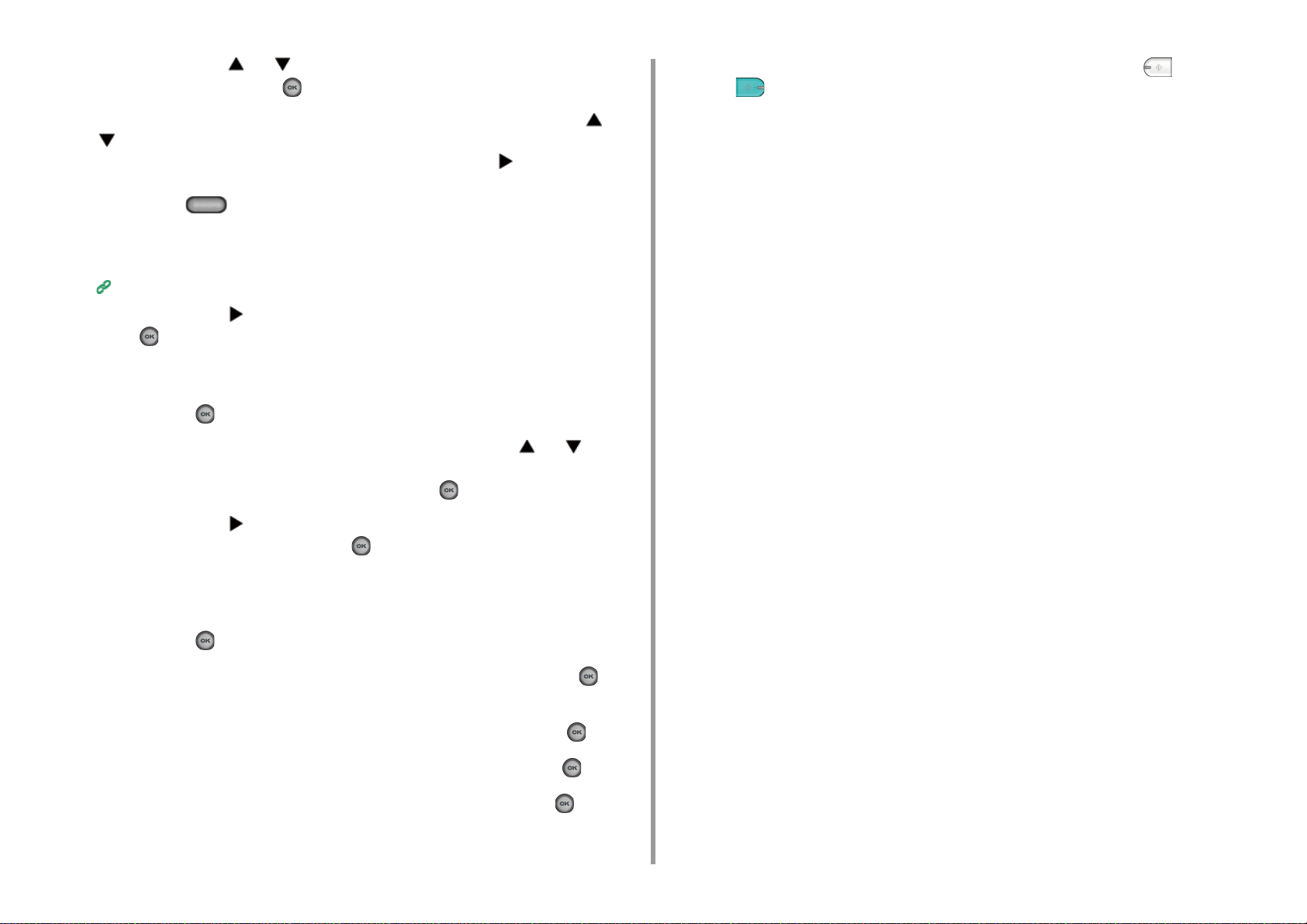
3. Digitalizar
Pressione o botão ou para selecionar o nível de encriptação e, em
7
seguida pressione o botão (OK).
Para definir uma palavra-passe para abrir o documento, prima o botão ou
8
p para selecionar [Enable (Ativar)] ou [Apply Default Password (Aplicar
palavra-passe Predefinida)] e, em seguida, prima o botão .
Se pretender selecionar [Apply Default Password (Aplicar Palavra-Passe Predefinida)],
prima o botão (DEFINIÇÃO) no painel do operador e selecione [Admin Setup
(Configuração do Administrador)] > [Scanner Setup (Configuração do Scanner)] >
[Default Settings (Definições Predefinidas)] >[Encrypted PDF Setting (Definições de
encriptação PDF)] e, em seguida, defina a palavra-passe logo à partida.
Configurar administrador
Pressione o botão para introduzir a palavra-passe e, depois, pressione o
9
botão (OK).
É possível introduzir até 32 caracteres.
Volte a introduzir a palavra-passe e selecione [Enter (Enter)] e, em seguida,
10
prima o botão (OK).
Para definir uma palavra-passe de permissão, prima o botão ou para
11
selecionar [Enable (Ativar)] ou [Apply Default Password (Aplicar palavrapasse Predefinida)] e, em seguida, prima o botão (OK).
Se necessário, altere outras definições e depois prima o botão (MONO)
18
ou \ (COR).
Pressione o botão para introduzir a palavra-passe e selecione [Enter
12
(Enter)] e, depois, pressione o botão (OK).
A palavra-passe de permissão não pode ser igual à palavra-passe para abrir o
documento. É possível introduzir até 32 caracteres.
Volte a introduzir a palavra-passe e selecione [Enter (Enter)] e, em seguida,
13
prima o botão (OK).
Selecione uma permissão para imprimir e, em seguida, prima o botão
14
(OK).
Selecione uma permissão para extrair e, em seguida, prima o botão (OK).
15
Selecione uma permissão para editar e, em seguida, prima o botão (OK).
16
Verifique as definições de segurança e, de seguida, prima o botão (OK).
17
- 57 -

3. Digitalizar
Itens no Relatório Diário de Transmissão e Receção (E-mail/ Fax Internet/ServidorFax)
Esta secção descreve Itens no Relatório Diário de Transmissão e Receção (E-mail/Fax
Internet/ServidorFax).
Para instruções sobre como imprimir o Relatório Diário de Transmissão e Receção, ver
"Verificar a Informação da Máquina
Para imprimir automaticamente o Relatório Diário de Transmissões e Receções, prima o
botão (DEFINIÇÃO) no painel do operador e selecione [Admin Setup (Configurar
Admin.)] > [Fax Setup (Configurar Fax)] > [Scanner Setup (Configuração de Scanner)] > e
depois configure [A/R Ful Print (Impressão completa A/R)] para [ON (Ligado)].
Configuração do scanner
".
Item Descrição
4 TipoTx • IFAX: Enviar com Fax Internet
5 Resultado OK: Comunicação bem sucedida
6 Código de Erro Indica código de erro quando ocorre
O histórico de transmissão de receção de faxes e reencaminhamento de e-mails recebidos não é exibido em Relatório
Diário de Transmissão e Receção de E-mail/Fax Internet/ServidorFax.
Pode verificar a partir da página de Internet "Definições de Transmissão" - "Registo de Entrega Automatizado".
Para mais informações, consulte as “Definições de Transmissão” em "
verificados
".
Sobre itens que podem ser definidos ou
• SERVIDOR FAX: Enviar com
Digitalização Para Servidor do
Fax
Para Digitalizar Para Servidor Fax
e impressão de ficheiros
anexados a e-mails, está em
branco.
ERRO: Comunicação falhou
uma comunicação de erro.
Para mais detalhes, ver "Código de
Erro de E-mail/Fax Internet/
ServidorFax".
Quando a comunicação for bem
sucedida, está em branco.
Item Descrição
1 Estação • Imprimir Digitalizar Para E-mail,
2 Uni/Multi Quando envia para vários
3 Página Enviar: Indica as páginas do
Envio de Fax Internet e ficheiros
anexados a e-mails: Indica um
endereço de e-mail da outra parte
envolvida (destinatário ou
remetente).
• Enviar com Digitalização Para
Remetente do Fax: Indica o
número de destino.
destinatários, isto indica "Multicast".
documento digitalizado.
Receber: Sempre em branco.
- 58 -

3. Digitalizar
Enviar dados digitalizados como anexo de um e-mail
Esta secção descreve como enviar dados digitalizados como um anexo de e-mail.
• Antes de utilizar digitalizar para e-mail (Manual do Utilizador)
• Insira o Endereço de E-mail para enviar o Email (Manual do Utilizador)
•
Especificar um Destino do Livro de Endereços ou Lista de Grupo
• Especificar um Destino Utilizando o Botão de Um Toque
• Especificar um Destino a partir do Histórico de Transmissão
• Especificar um Destino Pesquisando o servidor LDAP
• Definir o endereço de remetente
• Definir o endereço de resposta
• Registar um Modelo de E-mail
• Utilizar um Modelo de E-mail
• Guardar dados de transmissão
• Verificar Resultados de Digitalização Para E-mail
Especificar um Destino do Livro de Endereços ou Lista de
Grupo
Pode seleccionar um destino a partir da lista de endereços ou lista de grupo. Deve registar
antes os destinos na lista de endereços ou lista de grupo.
Para detalhes sobre como adicionar um endereço de e-mail à lista de endereços e grupos,
consulte "
1
2
3
4
5
6
Endereço de e-mail".
Pressione o botão (DIGITALIZAR) no painel do operador.
Coloque um documento no ADF ou no vidro para documentos.
Verifique que [E-mail (E-mail)] está selecionado e pressione o botão .
Verifique que [Adad Destination (Adicionar Destino)] está selecionado e, em
seguida. pressione o botão .
Verifique se [To: ---Empty--- (Para: ---Vazio---)] está selecionado e, em
seguida, prima o botão .
Pressione o botão ou para selecionar [Address Book (Livro de
Endereços)] ou [Group List (Lista de Grupo)] e pressione o botão .
O livro de endereços ou a lista de grupos é apresentado.
- 59 -
Pressione o botão ou para selecionar os destinos e, depois, pressione
7
o botão (OK).
A caixa de verificação está selecionada. É possível selecionar múltiplos destinos.
Quando tiver selecionado todos os destinos necessários, prima o botão .
8
O menu de funcionamento é apresentado.
Verifique que [Complete (Concluído)] está selecionado e pressione o botão
9
(OK). Os destinos são introduzidos no campo Para.
Prima o botão para exibir o ecrã [Adad Destination (Adicionar Destino)].
10
Quando completar a seleção de todos os destinos, prima o botão (OK).
11
Se necessário, configure as definições de digitalização.
12
Prima o botão (OK).
13

Pressione o botão (MONO) ou (COR).
14
Especificar um Destino Utilizando o Botão de Um Toque
Pressione o botão (DIGITALIZAR) no painel do operador.
1
Coloque um documento no ADF ou no vidro para documentos.
2
Verifique que [E-mail (E-mail)] está selecionado e pressione o botão .
3
Verifique que [Adad Destination (Adicionar Destino)] está selecionado e, em
4
seguida. pressione o botão .
Pressione o botão (um toque) no qual o destino está registado.
5
Se registar endereço de E-mail, os primeiros 16 endereço de E-mail são registados automaticamente para os
botões (um toque) N.º 1 a 16.
Pressione o botão (DIGITALIZAR) para especificar os endereços de e-mail registados para os botões
(toque único) N.º1 a 16 como destinos.
Para selecionar os botões (um toque) N.º 9 a 16, pressione o botão (um toque) com o botão
(SHIFT) premido.
Se necessário, configure as definições de digitalização.
6
Prima o botão (OK).
7
Pressione o botão (MONO) ou (COR).
8
3. Digitalizar
- 60 -

Especificar um Destino a partir do Histórico de Transmissão Especificar um Destino Pesquisando o servidor LDAP
3. Digitalizar
Pressione o botão (DIGITALIZAR) no painel do operador.
1
Coloque um documento no ADF ou no vidro para documentos.
2
Verifique que [E-mail (E-mail)] está selecionado e pressione o botão .
3
Pressione o botão ou para selecionar [Tx History (Histórico de
4
transmissão)] e pressione o botão .
Seleccionar um destino.
5
É possível seleccionar múltiplos itens.
Quando completar a seleção de todos os destinos, prima o botão (OK).
6
Se necessário, configure as definições de digitalização.
7
Prima o botão (OK).
8
Pressione o botão (MONO) ou (COR).
9
É possível pesquisar por um destino a partir de uma lista no servidor LDAP. Existem dois
modos de pesquisa, como indicado abaixo.
• [Pesquisa simples]: Pode executar uma pesquisa com apenas uma palavrachave, como o nome do utilizador. Só pode pesquisar as séries de
caracteres incluídos nos nomes de utilizador e não nos endereços e e-mail.
• [Pesquisa avançada]: Seleccione as condições de pesquisa para pesquisar
itens que incluam todas as palavra-chave especificadas ou qualquer uma
das palavras-chave. Pode especificar nomes de utilizador ou endereços de
e-mail como palavra-chave de pesquisa.
São exibidos até 100 resultados de pesquisa.
Para mais detalhes sobre definir o servidor LDAP, consulte "
Pressione o botão (DIGITALIZAR) no painel do operador.
1
Coloque um documento no ADF ou no vidro para documentos.
2
Verifique que [E-mail (E-mail)] está selecionado e pressione o botão .
3
Pressione o botão ou para selecionar [LDAP (LDAP)] e pressione o
4
botão .
Configurar o servidor LDAP".
- 61 -
Pressione o botão ou para selecionar [Simple Search (Pesquisa
5
Simples)] ou [Advanced Search (Pesquisa Avançada)] e pressione o botão
.
Introduza uma palavra para pesquisar.
6
Selecione [Enter (Enter)], e depois pressione o botão (OK).
7
Quando os resultados da pesquisa são apresentados, prima o botão ou
8
para selecionar os destinos e, em seguida, prima o botão (OK).
É possível seleccionar múltiplos itens.
Pressione o botão ou para selecionar todos os destinos e, em seguida
9
pressione o botão (OK).

Verifique que [Complete (Concluído)] está selecionado e pressione o botão
10
(OK).
3. Digitalizar
Definir o endereço de remetente
Prima o botão para retornar ao ecrã de standby.
11
Se necessário, configure as definições de digitalização.
12
Prima o botão (OK).
13
Pressione o botão (MONO) ou (COR).
14
Pressione o botão (DEFINIÇÃO) no painel do operador.
1
Pressione o botão para selecionar [Admin Setup (Configuração do
2
Administrador)] e pressione o botão .
Entre com a palavra-passe do administrador e prima a tecla (OK) .
3
A palavra-passe de administrador predefinida de fábrica é "999999". Se a palavra-passe do administrador for
alterada, insira a palavra-passe atualizada.
Pressione o botão ou para selecionar [Scanner Setup (Configuração
4
do Scanner)] e pressione o botão .
Pressione o botão para selecionar [E-mail Setup (Configuração de E-mail)]
5
e pressione o botão .
Pressione o botão ou para selecionar [From / Reply To (De /
6
Responder a)] e pressione o botão .
Prima o botão ou para selecionar o [Reply To: (Responder a)] e prima o
7
botão .
Especifique um destino.
8
Selecione [Enter (Enter)], e depois pressione o botão (OK).
9
Prima o botão para retornar ao ecrã de standby.
10
- 62 -

Definir o endereço de resposta Registar um Modelo de E-mail
3. Digitalizar
Pressione o botão (DEFINIÇÃO) no painel do operador.
1
Pressione o botão para selecionar [Admin Setup (Configuração do
2
Administrador)] e pressione o botão .
Entre com a palavra-passe do administrador e prima a tecla (OK) .
3
A palavra-passe de administrador predefinida de fábrica é "999999". Se a palavra-passe do administrador for
alterada, insira a palavra-passe atualizada.
Pressione o botão ou para selecionar [Scanner Setup (Configuração
4
do Scanner)] e pressione o botão .
Pressione o botão para selecionar [E-mail Setup (Configuração de E-mail)]
5
e pressione o botão .
Pressione o botão ou para selecionar [From / Reply To (De /
6
Responder a)] e pressione o botão .
Prima o botão ou para selecionar o [Reply To: (Responder a)] e prima o
7
botão .
Especifique um destino.
8
Selecione [Enter (Enter)], e depois pressione o botão (OK).
9
Prima o botão para retornar ao ecrã de standby.
10
Pode registar até cinco modelos com vários assuntos e texto de corpo.
Pressione o botão (DEFINIÇÃO) no painel do operador.
1
Pressione o botão para selecionar [Admin Setup (Configuração do
2
Administrador)] e pressione o botão .
Entre com a palavra-passe do administrador e prima a o botão .
3
A palavra-passe de administrador predefinida de fábrica é "999999". Se a palavra-passe do administrador for
alterada, insira a palavra-passe atualizada.
Pressione o botão ou para selecionar [Scanner Setup (Configuração
4
do Scanner)] e pressione o botão .
Pressione o botão para selecionar [E-mail Setup (Configuração de E-mail)]
5
e pressione o botão .
Pressione o botão para selecionar [Template (Modelo)] e pressione o
6
botão .
Pressione o botão ou para selecionar [Edit Subject (Editar Assunto)] ou
7
[Edit Body (Editar E-mail)] e pressione o botão .
Selecione o número a registar e, em seguida, prima o botão .
8
Introduza os assuntos e mensagens que quer registar.
9
Até 80 caracteres para um assunto e até 256 caracteres para uma mensagem podem
ser introduzidos.
- 63 -
Selecione [Enter (Enter)], e depois pressione o botão (OK).
10
Prima o botão para retornar ao ecrã de standby.
11

Utilizar um Modelo de E-mail Guardar dados de transmissão
3. Digitalizar
Pode utilizar assuntos e textos de corpo que estão registados como um modelo em e-mails
normais.
Pressione o botão (DIGITALIZAR) no painel do operador.
1
Coloque um documento na ADA ou no vidro para documentos.
2
Verifique que [E-mail (E-mail)] está selecionado e pressione o botão .
3
Pressione o botão para selecionar [Scan Setting (Definição de
4
digitalização)] e pressione o botão .
Pressione o botão ou para selecionar [Edit E-mail (Editar E-mail)] e
5
pressione o botão .
Pressione o botão ou para selecionar [Subject (Assunto)] ou [E-mail
6
Body (Corpo de E-mail)] e pressione o botão .
[Select Subject (Selecionar Assunto)] ou [Select Text (Selecionar Texto)] é
apresentado.
Pressione o botão ou para selecionar o assunto ou texto a selecionar e
7
pressione o botão (OK).
Prima o botão para regressar ao ecrã [Scan Setting (Definição de
8
digitalização)], selecione o método de introdução do destino.
Pode guardar dados enviados através de digitalizar para e-mail, etc. Para detalhes, consulte
"
Guardar dados enviados e recebidos (Guardar dados de transmissão)".
Especifique um destino.
9
Pressione o botão (MONO) ou (COR).
10
Definir o endereço de remetente
- 64 -

Verificar Resultados de Digitalização Para E-mail
Pode verificar o resultado de Digitalizar Para E-mail em Relatório Diário de Transmissão e
Receção.
3. Digitalizar
Para mais detalhes, ver "
Internet/ServidorFax)
".
Itens no Relatório Diário de Transmissão e Receção (E-mail/Fax
- 65 -

3. Digitalizar
Guardar Dados Digitalizados para um Computador
Esta secção descreve como guardar dados digitalizados num computador.
Utilize a função Digitalizar para Computador da máquina ou utilize o software do computador
para digitalizar.
Para digitalizar, utilize um dos seguintes softwares.
Para Windows
ActKey: Para ser instalado se instalar software a partir de [Install Optional Software
(Instalar Software Opcional)].
WSD: Pré-instalado no Windows.
Para Mac OS X
Captura de Imagem: Fornecido com o Mac OS X
Alterar as Definições da Máquina
Ativar a Rede TWAIN
Ativa a função de rede TWAIN para que possa utilizar a função digitalizar para computador
num computador ligado por rede.
Pressione o botão (DEFINIÇÃO) no painel do operador.
1
Pressione o botão uma vez para selecionar [Admin Setup (Configuração
2
do Administrador)] e pressione o botão .
Entre com a palavra-passe do administrador e prima a tecla (OK) .
3
A palavra-passe de administrador predefinida de fábrica é "999999". Se a palavra-passe do administrador for
alterada, insira a palavra-passe atualizada.
Pressione o botão ou para selecionar [Scanner Setup (Configuração
4
do Scanner)] e pressione o botão .
Pressione o botão ou para selecionar [TWAIN Setup (Configuração
5
TWAIN)] e pressione o botão .
• Alterar as Definições da Máquina
• Utilizar o ActKey
• Utilizar digitalização WSD
• Utilizar o Captura de Imagem(Mac OS X)
• Utilizar uma Aplicação Suportada por o Scanner
• Adicionar Destino para Digitalizar Para Computador
• Eliminar Destino para Digitalizar Para Computador
Pressione o botão ou para selecionar [Network TWAIN (TWAIN de
6
Rede)] e verifique se [ON (Ligado)] está definido.
Pressione o botão até o ecrã inicial ser exibido.
7
Definir o modo de Digitalização para PC
Definir o modo de digitalização quando imprime a partir de um computador. Esta máquina
tem os três modos de digitalização seguintes.
- 66 -

3. Digitalizar
• Modo de Digitalização Simples: Pode começar a digitalizar a qualquer
momento se a máquina estiver no estado em espera.
• Modo de Digitalização Manual: Ligue a função de Digitalização Remota no
painel de exibição antes de começar a digitalizar.
• Modo de Digitalização Segura: Só pode operar a partir de um computador
especificado quando liga a função de digitalização remota no painel de
exibição. Apenas pode ser ligado um computador ao mesmo tempo.
Se realizar uma digitalização remota através da Conexão de Digitalização WSD, pode
digitalizar a partir de computadores que já estejam registados nesta máquina,
independentemente dos modos de Digitalização Remota.
Pressione o botão (DEFINIÇÃO) no painel do operador.
1
Pressione o botão para selecionar [Admin Setup (Configuração do
2
Administrador)] e pressione o botão .
Entre com a palavra-passe do administrador e prima a tecla (OK) .
3
A palavra-passe de administrador predefinida de fábrica é "999999". Se a palavra-passe do administrador for
alterada, insira a palavra-passe atualizada.
Pressione o botão ou para selecionar [Scanner Setup (Configuração
4
do Scanner)] e pressione o botão .
Pressione o botão ou repetidamente para selecionar [PC Scan Mode
5
(Modo de Digitalização PC)] e pressione o botão .
Utilizar o ActKey
Se utiliza o ActKey, pode começar a digitalizar de acordo com as definições que especificou
apenas clicando no botão.
O ActKey e o controlador do scanner estão incluídos no DVD-ROM do software e serão
automaticamente instalados se [Install Optional Software (Instalar Software Opcional)] for
selecionado quando instalar o software.
Começar a Digitalizar num dispositivo (ActKey)
Pressione o botão (DIGITALIZAR) no painel do operador.
1
Coloque um documento no ADF ou no vidro para documentos.
2
Pressione o botão para selecionar [Computer (Computador)] e pressione o
3
botão .
Verifique que [Select A Connecting PC (Selecione um PC conectado)] é
4
apresentado e, em seguida, prima o botão .
Consoante o método de ligação da máquina e do computador, prima o botão
5
ou para selecionar [From Network (Da Rede)] ou [From USB Interface
(Do Interface USB)] e, em seguida, prima o botão (OK).
Para a ligação de rede, o computador de destino para o qual os dados serão
6
enviados é apresentado no painel do operador. Pressione o botão ou
para selecionar o destino e, em seguida pressione o botão (OK).
Pressione o botão ou para selecionar o modo e pressione o botão .
6
Pressione o botão até o ecrã inicial ser exibido.
7
Se o [Manual Scan Mode (Modo de Digitalização Manual)] ou o [Secure Scan Mode
(Modo de Digitalização Segura)] forem selecionados, os menus de digitalização
remota aparecem no ecrã inicial.
- 67 -
Se o computador alvo não for exibido na lista de computadores destinatários, registe o computador com
Configuração de Rede.
Registar a Máquina (Novo Dispositivo) para um Computador Utilizando a Configuração de Rede
Pressione o botão para selecionar [Select An Application (Selecione uma
7
aplicação)] e pressione o botão (OK).

3. Digitalizar
• Se selecionar [Application (Aplicação)] a aplicação que especifica [Application-1 (Aplicação-1)] de ActKey ou
a aplicação dedicada ao Windows se inicia, então a imagem digitalizada é exibido na aplicação.
• Se selecionar [Folder (Pasta)], o documento digitalizado é guardado na pasta especificada.
• Se selecionar [PC-FAX (PC-FAX)] inicia-se uma aplicação de transmissão de fax. Após enviar o documento
digitalizado, envie um fax com a aplicação de transmissão de fax no seu computador.
Pressione o botão (MONO) ou (COR).
8
Se a máquina estiver ligada através de USB e o ActKey não for iniciada no computador,
mesmo quando o botão (MONO) ou (COR) for premido, siga os passos para iniciar
o ActKey.
Clique [Iniciar] e então seleccione [Dispositivos e impressoras].
1
Clique com o botão do lado direito do rato em [OKI MC563] e depois [Scan
2
properties (Propriedades de digitalização)].
Se aparecer a caixa de diálogo [Controlo de conta de utilizador], clique em [Sim].
Clique no separador [Eventos].
3
Seleccione um evento em [Seleccionar um evento].
4
Seleccione [Iniciar este programa] e seleccione [ActKey].
5
Repita os passos 4 e 5 para que todos os eventos sejam definidos para
6
[ActKey].
Clique em [OK].
7
Começar a Digitalizar a partir de um computador (Digitalização Remota) (ActKey)
Se o Modo de Digitalização PC estiver definido para [Simple Scan Mode (Modo de Digitalização Simples)], vá
para o passo 3.
Clique em [Start (Iniciar)] no ecrã do computador e selecione [All Programs
3
(Todos os Programas)] > [Okidata (Okidata)] > [ActKey (ActKey)] > [ActKey
(ActKey)].
Se o ecrã de seleção do scanner for exibido, selecione [OKI Universal Twain USB]
para uma ligação USB ou [OKI Universal Twain ****** (*; os últimos seis dígitos do
endereço MAC)] para uma ligação de rede e depois clique em [OK].
Clique no botão [Folder (Pasta)].
4
A digitalização começa e os documentos digitalizados são armazenados numa pasta
específica.
Enviar Dados Digitalizados por Fax (ActKey)
Para a função de transmissão PC-FAX, a resolução encontra-se fixa nos 200 dpi.
Coloque um documento na ADA ou no vidro para documentos.
1
Coloque um documento na ADA ou no vidro para documentos.
1
Se o Modo de Digitalização PC estiver definido para [Manual Scan Mode
2
(Modo de Digitalização Manual)] ou [Secure Scan Mode (Modo de
Digitalização Remota)] e prima o botão ou para selecionar [Remote
Scan TWAIN (Digitalização Remota TWAIN)] e prima o botão .
- 68 -
Se o Modo de Digitalização PC estiver definido para [Manual Scan Mode
2
(Modo de Digitalização Manual)] ou [Secure Scan Mode (Modo de
Digitalização Remota)] e prima o botão ou para selecionar [Remote
Scan TWAIN (Digitalização Remota TWAIN)] e prima o botão .
Clique [Início] e seleccione [Todos os programas] > [Okidata] > [ActKey] >
3
[ActKey].

3. Digitalizar
Clique [PC-FAX] num computador.
4
Envie um fax ao seguir as instruções no ecrã.
5
Seleccione [Definições do botão] no menu [Opções].
2
Clique num botão para definir.
3
Alterar a Configuração de Cada Botão ActKey (ActKey)
Pode alterar as definições de cada um dos quatro botões de digitalização.
Inicie o Actkey.
1
- 69 -

3. Digitalizar
Altere a definição, se necessário.
4
• O destino para guardar predefinido é criado automaticamente quando ActKey é instalado.
• Os dados digitalizados são guardados na mesma pasta de destino com "nome do ficheiro (data) número
sequencial".
Clique em [OK].
5
Registar a Máquina (Novo Dispositivo) para um Computador Utilizando a Configuração de Rede
Pode adicionar a máquina conectada por rede (novo dispositivo) a um computador com o
controlador do scanner da máquina instalada utilizando Configuração de Rede.
A Configuração de Rede é instalada ao mesmo tempo que o ActKey e é automaticamente
incluída na barra de tarefas quando inicia o computador.
Clique [Início] e seleccione [Todos os programas] > [Okidata] > [ActKey] >
1
[Ferramentas] > [Configuração de rede].
Clique com o botão direito na barra de tarefas [Mostrar configuração de rede].
2
Alterar a Informação de Definição da Máquina Registada Utilizando a Configuração de Rede
Altere o endereço da máquina registada para um computador como um scanner de rede.
Atualize o endereço de rede e o número de porta se não conseguir digitalizar utilizando o
ActKey, uma vez que o endereço de rede da máquina foi alterado.
Clique [Início] e seleccione [Todos os programas] > [Okidata] > [ActKey] >
1
[Ferramentas] > [Configuração de rede].
Clique com o botão direito na barra de tarefas [Mostrar configuração de rede].
2
Selecione o controlador do scanner para alterar e selecionar [Edit Scanner
3
(Editar Scanner)] no menu [Scanner (Scanner)].
O valor definido que está atualmente definido para o computador é exibido.
Selecione [Add Scanner (Adicionar Scanner)] no menu [Scanner (Scanner)].
3
Selecione o nome do driver do scanner a ser adicionado.
4
Adicione a nova máquina seguindo o procedimento quando o instalador do
5
controlador do scanner iniciar.
- 70 -
Altere para o endereço de rede e o número da porta da máquina. Para o
4
endereço, o endereço IP ou o nome curto do dispositivo pode ser
especificado.

3. Digitalizar
Registar o Computador Utilizando a Configuração de Rede
Registe o seu computador utilizando a Configuração de Rede quando o computador não
estiver registado em Destino de Digitalização da Rede de Digitalizar para Computador da
máquina.
O seu computador pode ser automaticamente registado quando o controlador do scanner é
instalado habitualmente.
Certifique-se de que a máquina está ligada.
1
Clique [Start (Iniciar)] e depois selecione [All Programs (Todos os programas)]
2
> [Okidata (Okidata)] > [ActKey (ActKey)] > [Tool (Ferramenta)] > [Network
Configuration (Configuração de rede)].
Clique com o botão direito na barra de tarefas [Show Network Configuration
3
(Mostrar configuração de rede)].
Selecione o driver do scanner a ser usado e depois selecione em [Properties
4
(Propriedades)] no menu [Scanner (Scanner)].
Clique no separador [Register (Registar)].
5
São exibidas a informação do computador, o nome do computador, o endereço IP e o
número da porta.
Não precisa de configurar o nome do computador, pois o nome de anfitrião do
computador é adquirido automaticamente.
O nome do computador (nome do anfitrião) é utilizando como o endereço predefinido
mas pode desmarcar a caixa de verificação "usar nome do computador (nome do
anfitrião)" e selecionar o endereço IP do computador.
Se estiverem instalados vários cartões de rede no computador, são exibidos vários
endereços IP.
Selecione o endereço de IP da placa de rede que está a utilizar atualmente.
Altere a definição atual para o número da porta que é exibido, se necessário.
Clique [Início] e seleccione [Todos os programas] > [Okidata] > [ActKey] >
1
[Ferramentas] > [Configuração de rede].
Clique com o botão direito na barra de tarefas [Mostrar configuração de rede].
2
Seleccione [Propriedades] no menu [Scanner].
3
Clique no separador [Cancelar registo].
4
Seleccione o nome do computador a não registar e clique em [Não registar].
5
Clique em [Register (Registar)] para registar o seu computador em Destino de
6
Digitalização da Rede de Digitalizar para Computador da máquina.
Eliminar o Computador Utilizando a Configuração de Rede
Pode eliminar computadores desnecessários em Destino de Digitalização da Rede de
Digitalizar para Computador da máquina.
- 71 -

3. Digitalizar
Utilizar digitalização WSD
Pode definir digitalização WSD em digitalizar para computador ou digitalização remota
através da rede.
Para utilizar uma Digitalização WSD, a máquina tem de estar ligada a um computador com o
que se segue instalado através de uma rede: Windows 10/Windows 8.1/Windows 8/
Windows Vista/Windows 7/Windows Server 2012/Windows Server 2012 R2/Windows Server
2008/Windows Server 2008 R2
Para utilizar a função de Digitalização WSD, siga os passos para instalar a máquina no
computador como um dispositivo WSD.
Verifique a ligação de rede antes de iniciar o procedimento abaixo.
Ativar a Digitalização WSD
Para utilizar tanto a função digitalizar para computador (Digitalização WSD) como a função
digitalização remota (Digitalização WSD) através da ligação digitalização WSD, siga os
passos abaixo.
Pressione o botão (DEFINIÇÃO) no painel do operador.
1
Pressione o botão para selecionar [Admin Setup (Configuração do
2
Administrador)] e pressione o botão .
Entre com a palavra-passe do administrador e prima a tecla (OK) .
3
A palavra-passe de administrador predefinida de fábrica é "999999". Se a palavra-passe do administrador for
alterada, insira a palavra-passe atualizada.
Instalar esta máquina como um dispositivo WSD num computador
Instale esta máquina como um dispositivo de digitalização WSD com um computador
Windows que suporte Digitalizar WSD para que possa utilizar a função Digitalizar WSD.
• Se um computador para Digitalização WSD reconhecer esta máquina e o endereço de IP desta máquina tiver sido
alterado, deve fazer o registo desde o início. Desinstale esta máquina e volte a instalar.
• Antes de iniciar esta instalação, verifique se Pesquisar rede está activado.
A partir do [Painel de controlo], clique [Rede e Internet] > [Centro de rede e de partilha] > [Alterar definições de
partilha avançada], seleccione [Ligar descobrir rede] para [Descobrir rede] e clique [Guardar alterações].
Pode registar até 50 computadores nesta máquina.
Selecione [Computer (Computador)] a partir do menu [Start (Iniciar)] e
1
selecione [Network (Rede)].
Clique com o botão do lado direito do rato no ícone [OKI MC563] em
2
[Multifunction Devices (Dispositivos Multifunções)] e selecione [Install
(Instalar)].
Se aparecer a caixa de diálogo [Controlo de conta de utilizador], clique em [Sim].
Quando aparecer uma mensagem com balão esta serve para o informar que
3
a instalação está concluída, clique no balão para ver os detalhes e depois
clique em [x (Fechar)].
Pressione o botão (DIGITALIZAR) na máquina.
4
Pressione o botão para selecionar [Computer (Computador)] e pressione o
5
botão .
Pressione o botão ou para selecionar [Scanner Setup (Configuração
4
do Scanner)] e pressione o botão .
Pressione o botão ou para selecionar [WSD Scan Setup (Configuração
5
de Digitalização WSD)] e pressione o botão .
Prima o botão ou para verificar se [WSD Scan (Digitalização WSD)]
6
está definida para [Enable (Ativar)].
Pressione o botão até o ecrã inicial ser exibido.
7
- 72 -
Prima o botão quando [Select A Connecting PC (Selecione um PC
6
conectado)] for apresentado.
Pressione o botão ou para selecionar [From WSD Scan (De
7
Digitalização WSD)] e pressione o botão (OK).
Verifique se é exibido um computador nesta máquina como destino de ligação
8
de Digitalização WSD.

3. Digitalizar
Definir uma Posição de Arupamento para Digitalização Duplex (WSD)
Para definir uma posição de associação para digitalização duplex com digitalizar para
computador e digitalização remota via digitalização WSD, siga o procedimento abaixo.
Pressione o botão (DEFINIÇÃO) no painel do operador.
1
Pressione o botão para selecionar [Admin Setup (Configuração do
2
Administrador)] e pressione o botão .
Entre com a palavra-passe do administrador e prima a tecla (OK) .
3
A palavra-passe de administrador predefinida de fábrica é "999999". Se a palavra-passe do administrador for
alterada, insira a palavra-passe atualizada.
Pressione o botão ou para selecionar [Scanner Setup (Configuração
4
do Scanner)] e pressione o botão .
Pressione o botão ou para selecionar [WSD Scan Setup (Configuração
5
de Digitalização WSD)] e pressione o botão .
Pressione o botão ou para selecionar [Binding (Encadernação)] e
6
pressione o botão .
Pressione o botão ou para selecionar [From WSD Scan (De
5
Digitalização WSD)] e pressione o botão (OK).
Selecione um computador de destino para enviar os dados.
6
Pressione o botão (MONO) ou (COR).
7
Operar a Função de Digitalização a partir de um Computador (Digitalização Remota) (WSD)
Selecione um controlador de scanner WSD de uma aplicação suportada por o scanner e
digitalize.
Utilizar uma Aplicação Suportada por o Scanner
Pressione o botão ou para selecionar a posição de encadernação e,
7
em seguida pressione o botão (OK).
Pressione o botão até o ecrã inicial ser exibido.
8
Começar a Digitalizar a partir de um Dispositivo (WSD)
Pressione o botão (DIGITALIZAR) no painel do operador.
1
Coloque um documento no ADF ou no vidro para documentos.
2
Pressione o botão para selecionar [Computer (Computador)] e pressione o
3
botão .
Verifique que [Select A Connecting PC (Selecione um PC conectado)] é
4
apresentado e, em seguida, prima o botão .
- 73 -

3. Digitalizar
Utilizar o Captura de Imagem(Mac OS X)
Para o Mac OS X, pode utilizar o Captura de Imagem para guardar dados no computador.
Instale o controlador de scanner da máquina.
Instalar um driver e software no computador (Manual do Utilizador)
Começar a Digitalizar a partir de um Dispositivo (Captura de Imagem)
• Um documento no viro de documentos só pode ser digitalizado no tamanho A4.
• Um ficheiro só pode ser guardado em formato JPEG.
• Iniciar a Captura de Imagem com antecedência. Selecione o dispositivo da lista à esquerda do ecrã de captura de
imagem.
• Utilize a captura de imagem na vista padrão. Esta função não pode ser utilizada na vista detalhada.
anfitrião no [Register host address (Registo de endereço de anfitrião)] e clique
em [OK (OK)].
Pressione o botão (DIGITALIZAR) no painel do operador.
3
Coloque um documento no vidro de documentos.
4
Pressione o botão para selecionar [Computer (Computador)] e pressione o
5
botão .
Verifique que [Select A Connecting PC (Selecione um PC conectado)] é
6
apresentado e, em seguida, prima o botão (OK).
Consoante o método de ligação da máquina e do computador, selecione
7
[From Network (Da Rede)] ou [From USB Interface (Do Interface USB)] e, em
seguida, prima o botão (OK).
Para a ligação em rede, selecione um computador de destino para enviar os
8
dados.
Pressione o botão para selecionar [Select An Application (Selecione uma
9
aplicação)] e pressione o botão (OK).
Siga os passos abaixo para registar um computador.
Selecione [Application (Aplicação)] > [OKIDATA (OKIDATA)] > [Scanner
1
(Scanner)] > [Network Scanner Setup Tool (Ferramenta de configuração de
scanner de rede)].
Selecione a máquina na caixa de diálogo [Scan Settings (Configurações de
2
Digitalização)], clique em [Register (Registar)], registe [Name (Nome)] e
Se selecionar [Application (Aplicação)] ou [PC-FAX (PC-FAX)] no Mac OS X, a mesma ação ocorre quando
[Folder (Pasta)] é selecionado.
Pressione o botão (MONO) ou (COR).
10
Começar a Digitalizar a partir de um Computador (Captura de Imagem)
Coloque um documento na ADA ou no vidro para documentos.
1
Defina o modo de digitalização no painel do operador.
2
Para mais detalhes, ver "Definir o modo de Digitalização para PC" em "Alterar as
Definições da Máquina"
Inicie a captura de imagem no computador.
3
Seleccione a máquina da lista à esquerda do ecrã de captura de imagem.
4
- 74 -

Se quiser alterar as definições de digitalização, clique em [Display the detailed
5
information (Exibir a informação detalhada)] e altere as definições.
Clique em [Digitalizar].
6
3. Digitalizar
Utilizar uma Aplicação Suportada por o Scanner
Para Aplicações TWAIN
Esta secção descreve como começar a digitalizar a partir de uma aplicação TWAIN (Adobe
Photoshop, etc.) instalada no computador.
O procedimento quando digitaliza com o Adobe Photoshop num computador conectado
através de cabo USB à máquina é utilizado como exemplo.
Digitalizar
Coloque um documento na ADA ou no vidro para documentos.
1
Defina o modo de digitalização no painel do operador.
2
Para mais detalhes, ver "Definir o modo de Digitalização para PC" em "Alterar as
Definições da Máquina"
Inicie o Adobe Photoshop no computador.
3
Clique em [Importar] a partir de [Ficheiro] e depois selecione o controlador do
4
scanner da máquina.
- 75 -
Clique em [Scan].
5
Selecione [Simple (Simples)] ou [Advanced (Avançado)] em [Mode (Modo)].
6
Altere a definição, se necessário. Se [Simple (Simples)] estiver selecionado,
7
clique em [Settings (Definições)] e altere as configurações para o botão
digitalizar.

3. Digitalizar
Clique num botão de digitalização.
8
A imagem do ecrã exibe o ecrã de configuração quando [Simple (Simples)] está
selecionado.
O procedimento quando digitaliza com o Adobe Photoshop num computador conectado
através de cabo USB ou com uma conexão de Digitalização WSD à máquina é utilizado
como exemplo.
• O controlador WIA não suporta Mac OS X.
• O controlador WIA 2.0 suporta o Windows 10/Windows 8.1/Windows Sever 2012 R2/Windows 8/Windows Server
2012/Windows 7/Windows Server 2008 R2.
• O controlador WIA 1.0 suporta Windows Vista/Windows Server 2008.
Digitalizar
Coloque um documento na ADA ou no vidro para documentos.
1
Defina o modo de digitalização no painel do operador.
2
Para mais detalhes, ver "Definir o modo de Digitalização PC" em "Alterar as Definições
da Máquina".
Inicie o Adobe Photoshop no computador.
3
Selecione [Import (Importar)] a partir de [File (Ficheiro)] e depois selecione
4
[WIA: OKI Universal WIA (WIA: OKI Universal WIA)] para a ligação USB ou
selecione [WIA-OKI-XXXXX (WIA-OKI-XXXXX)] para a digitalização WSD.
Clique [Sair].
9
Se não digitalizar outras páginas ou o verso da página, clique [Quit].
10
Os cinco botões ([Scan Photograph], [Scan Magazine], [Scan for OCR], [Scan for Internet], [Customize]) estão
registados como predefinições.
Para Aplicações WIA
Esta secção descreve como começar a digitalizar a partir de uma aplicação WIA (Adobe
Photoshop, etc.) instalada no computador.
- 76 -
Clique em [Digitalizar].
5
Seleccione um método de alimentação do papel.
6
Seleccione um tipo de imagem.
7
Especifique a área a digitalizar.
8
Clique em [Digitalizar].
9
Para completar a digitalização, clique [Cancelar].
10
Se não digitalizar outras páginas ou o verso da página, clique [Sair].
11

3. Digitalizar
Utilizar o "FAX e Digitalização do Windows"
"Fax e Digitalização do Windows" é uma função disponível com o Windows 10/Windows 8.1/
Windows 8/Windows 7/Windows Vista.
Coloque um documento na ADA ou no vidro para documentos.
1
Inicie o Fax e Digitalização do Windows num computador.
2
Clique [Nova digitalização].
3
Selecione [OKI Universal WIA (WIA Universal OKI)] para a ligação USB ou
4
selecione [OKI-XXXXX (OKI-XXXXX)] para a digitalização WSD e, em
seguida, clique em [OK (OK)].
Configure a definição, se necessário.
5
Clique em [Digitalizar].
6
Sair de [FAX e digitalização do Windows].
7
Adicionar Destino para Digitalizar Para Computador
Esta secção descreve como adicionar ou eliminar computadores destinatários para
Digitalizar para Computador quando a máquina está conectada através da rede.
O computador com o controlador de scanner instalado é registado para o dispositivo quando foi instalado.
Pressione o botão (DEFINIÇÃO) no painel do operador.
1
Pressione o botão ou para selecionar [Network Scan Destination
2
(Destino de digitalização de rede)] e pressione o botão .
Pressione o botão ou para selecionar o número e pressione o botão
3
.
Pressione o botão ou para selecionar [Register (Registar)] do
4
computador que pretende registar e pressione o botão .
Verifique que [Destination (Destino)] está selecionado e, em seguida,
5
pressione o botão .
Introduza um destino.
6
É possível introduzir até 16 caracteres.
- 77 -
Selecione [Enter (Enter)], e depois pressione o botão (OK).
7
Pressione o botão para selecionar [Destination Address (Endereço de
8
destino)] e pressione o botão .
Introduza um endereço IP ou um nome anfitrião ou nome de computador.
9
É possível introduzir até 64 caracteres.
Selecione [Enter (Enter)], e depois pressione o botão (OK).
10
Pressione o botão para selecionar [Port No. (Nº. Da Porta)], e depois
11
pressione o botão .
Introduza um número de porta e, em seguida, prima o botão (OK).
12
Pressione o botão (OK) para registar a configuração.
13

Pressione o botão até o ecrã inicial ser exibido.
14
3. Digitalizar
Eliminar Destino para Digitalizar Para Computador
Esta secção descreve como eliminar um computador que esteja registado nesta máquina
como um destino de documentos digitalizados.
Pressione o botão (DEFINIÇÃO) no painel do operador.
1
Pressione o botão ou para selecionar [Network Scan Destination
2
(Destino de digitalização de rede)] e pressione o botão .
Pressione o botão ou para selecionar o relatório a imprimir e pressione
3
o botão .
Pressione o botão ou para selecionar [Delete (Eliminar)] e pressione o
4
botão (OK).
Verifique se [Yes (Sim)] está selecionado no ecrã de confirmação, e depois
5
pressione o botão (OK).
Pressione o botão até o ecrã inicial ser exibido.
6
- 78 -

Guardar os Dados Digitalizados para a Memória USB
Para guardar dados digitalizados da memória USB, siga o procedimento abaixo.
Pressione o botão (DIGITALIZAR) no painel do operador.
1
Coloque um documento na ADA ou no vidro para documentos.
2
Insira um dispositivo USB na entrada USB.
3
3. Digitalizar
Insira um dispositivo USB directamente na entrada USB. Inserir um dispositivo USB no ângulo errado pode
provocar danos na entrada USB.
Pressione o botão para selecionar [USB Memory (Memória USB)] e
4
pressione o botão .
Se necessário, configure as definições de digitalização.
5
Pressione o botão (MONO) ou (COR).
6
Quando é exibida uma mensagem a informar que pode retirar a memória USB
7
da porta, retire-a
- 79 -

3. Digitalizar
Guardar dados digitalizados na pasta partilhada
Esta secção descreve como guardar dados numa pasta partilhada numa rede.
• Criar pasta partilhada num computador (Manual do Utilizador)
• Registar um Destino (Perfil) (Manual do Utilizador)
• Como utilizar digitalizar para pasta partilhada (Manual do Utilizador)
•
Mudar um destino (Perfil) a partir do painel do operador
• Eliminar um destino (Perfil) a partir do painel do operador
• Tabelas de Itens de Definições de Perfil
Mudar um destino (Perfil) a partir do painel do operador
Pressione o botão (DEFINIÇÃO) no painel do operador.
1
Pressione o botão para selecionar [Profile (Perfil)] e pressione o botão .
2
Pressione o botão ou para selecionar o perfil que pretende alterar e
3
pressione o botão .
Verifique que [Edit (Editar)] está selecionado e, em seguida, pressione o
4
botão .
Pressione o botão ou para selecionar o item que pretende alterar e
5
pressione o botão .
Pressione o botão ou para selecionar o item e, em seguida pressione o
6
botão (OK).
Para alterar múltiplos itens, repita os passos 5 e 6.
7
Pressione o botão (OK) para registar a configuração.
8
- 80 -

Eliminar um destino (Perfil) a partir do painel do operador Tabelas de Itens de Definições de Perfil
3. Digitalizar
Pressione o botão (DEFINIÇÃO) no painel do operador.
1
Pressione o botão para selecionar [Profile (Perfil)] e pressione o botão .
2
Pressione o botão ou para selecionar o n.º de perfil que pretende
3
eliminar e pressione o botão .
Pressione o botão para selecionar [Delete (Eliminar)] e pressione o botão
4
(OK).
Verifique se [Yes (Sim)] está selecionado no ecrã de confirmação, e depois
5
pressione o botão (OK).
Mudar um destino (Perfil) a partir do painel do operador
• Configurar Servidor
Item Definição Padrão
de fábrica
N.º. - Exibe um número de item.
Nome do perfil (NULL) Define um nome de perfil. É possível
introduzir até 16 caracteres.
Protocolo CIFS Seleciona um protocolo a utilizar para
armazenar ficheiros.
Destino URL (NULL) Define um endereço de servidor e um
diretório para armazenar os dados
digitalizados. É possível introduzir até 144
caracteres.
Nome do Utilizador (NULL) Define um nome de utilizador para iniciar
sessão no servidor. É possível introduzir até
32 caracteres.
Palavra-passe (NULL) Define uma palavra-passe para iniciar
sessão no servidor. É possível introduzir até
32 caracteres.
Descrição
• Opção de transmissão
Item Definição Padrão
de fábrica
Comunicação codificada Nenhum Seleciona um método de encriptação para
comunicação. Indisponível quando utiliza o
protocolo CIFS. As opções variam de acordo
com o protocolo que está selecionado.
Porta N.º 445 Define um número de porta. Intervalo
disponível: 1 a 65535
Modo PASV DESLIGADO Define se o modo de FTP passivo deve ou
não ser utilizado.
Exibido quando FTP está definido como um
protocolo.
Definir caractere CIFS UTF-16 Selecione o código de caractere a usar.
Exibido quando CIFS está definido como um
protocolo.
Descrição
• Definição de digitalização
Tamanho de digitalização A4 ou Carta Seleciona um tamanho de digitalização.
- 81 -
Item Definição Padrão
de fábrica
Descrição

3. Digitalizar
Item Definição Padrão
Descrição
de fábrica
Definições de
imagem
Nome do Ficheiro (NULL) Define um nome de ficheiro. É possível
Escala de cinzas DESLIGAR Defina qual cor é utilizada entre a escala
Formato do Ficheiro Cor PDF Multi Define um formato de ficheiro para
Taxa de compressão / Cor, Escala de
cinzentos
Apagar borda Definição DESLIGADO Define se a sombra de extremidade criada
Densidade 0 Define a densidade das imagens.
Tipo de documento Texto&Foto Define a qualidade de imagem dos
documentos.
Remoção de fundo Automático Define a remoção do fundo dos documentos.
Remover impressão
em transparência
Resolução 200 dpi Seleciona uma resolução para a
Contraste 0 Define o contraste de documentos. O valor
Matiz 0 Define o equilíbrio de cor vermelho/verde. O
Saturação 0 Define a saturação de cor dos documentos.
RGB Vermelho: 0
Mono (Escala de
cinzas)
Mono (Binário) PDF Multi
Largura 5 mm (0,2 polegadas) Define uma largura de apagamento.
Médio Define a remoção de transparência para
documentos.
digitalização.
predefinido é o valor definido no menu
[Configurar Admin.].
valor predefinido é o valor definido no menu
[Configurar Admin.].
O valor predefinido é o valor definido no
menu [Configurar Admin.].
Define o contraste RGB. O valor predefinido
Verde: 0
Azul: 0
PDF Multi
Alto Define uma taxa de compressão para as
é o valor definido no menu [Configurar
Admin.].
introduzir até 64 caracteres.
Pode definir as seguintes opções.*
#n: adicionar um número de série entre
00000 e 99999
#d: adicionar a data de criação do ficheiro
(aammddhhmmss)
cinza (LIGAR) e o branco e preto
(DESLIGAR) como predefinição, ao
digitalizar páginas a preto e branco.
digitalização.
imagens digitalizadas.
em redor dos documentos de 2 páginas deve
ou não ser apagada.
Intervalo disponível: 5 a 50 mm (0,2 a 2,0
polegadas)
1
• PDF encriptado
Item Definição Padrão
de fábrica
PDF encriptado Não encriptar Define se ativa a encriptação PDF.
Nível de Codificação Meio Define o nível de encriptação.
Palavra-passe para
abrir documento
Palavra-passe
Palavra-passe
(verificar)
Palavra-passe de
permissão
Palavra-passe
Palavra-passe
(verificar)
Permissão Permissão para
imprimir
Permissão para
extrair
Permissão para
editar
Desativar Define uma palavra-passe para abrir um
(NULL) Introduza a palavra-passe (duas vezes).
Desativar Configura uma palavra-passe para controlar
(NULL) Introduza a palavra-passe (duas vezes).
Não permitido Estabelece as definições de permissão num
Não permitido
Não permitido
ficheiro PDF encriptado.
A palavra-passe para abrir o documento não
pode ser igual à palavra-passe de
permissão.
Para encriptar um ficheiro PDF, deve definir
uma palavra-passe para abrir o documento
ou palavra-passe de permissão.
É possível introduzir até 32 caracteres.
a impressão, extração ou edição de um
ficheiro PDF encriptado.
A palavra-passe de permissão não pode ser
igual à palavra-passe para abrir o
documento.
Para encriptar um ficheiro PDF, deve definir
uma palavra-passe para abrir o documento
ou palavra-passe de permissão.
É possível introduzir até 32 caracteres.
ficheiro PDF encriptado.
Este item é exibido quando a palavra-passe
de permissão é definida.
Descrição
• Outros Comandos
Item Definição Padrão
de fábrica
Eliminar Elimina perfis.
Ordenar por nome Ordena o perfil por ordem alfabética.
Ordenar por número Ordena o perfil por ordem numérica de
registo.
Descrição
- 82 -

3. Digitalizar
Item Definição Padrão
Pesquisar Pesquisa um perfil.
*1
Para perfis, "#n" ou "#d" pode ser especificado para [Nome do ficheiro].
de fábrica
Descrição
Se especificar "#n": Número de série de 5 dígitos entre 00000 e 99999
Se especificar "#d": Data e hora quando um ficheiro foi criado. Número de 12 dígitos no
formato aammddhhmmss
aa: Ano de criação (os últimos 2
hh: Hora da criação (00 a 23)
dígitos da Era Cristã)
mm: Mês da criação (01 a 12) mm: Minutos da criação (00 a 59)
dd: Dia da criação (01 a 31) ss: Segundos da criação (00 a 59)
* A data e hora de quando o ficheiro é criado são valores do temporizador do MC563.
Um exemplo da especificação do nome do ficheiro (se o formato do ficheiro for PDF)
Se especificar "Data#n": Guardado como nomes de ficheiro tais como "Data0000.pdf" e
"Data00001.pdf".
Quando especificar "File#d": Guardado como nomes de ficheiro tais como
"File090715185045.pdf".
Quando especificar "Digitalizar": Primeiro é criado "Scan.pdf", e depois os dados são
guardados com o nome de "Scan#.pdf".
Se nada for especificado: Primeiro é criado "Image.pdf", e depois os dados são guardados
com o nome de "Image#d.pdf".
Para"#d", consulte acima.
São aplicados os nomes de ficheiros registados em perfis quando executar digitalizar para pasta partilhada.
Quando executar Entrega automática usando perfis com estes nomes de ficheiros, os nomes acima não são aplicados.
O nome do ficheiro na entrega automática é fixo para "aammddhhmmss_xxxxxxxx.pdf". A parte de "aammddhhmmss"
é a data e a hora em que o ficheiro é criado para o acima "#d", e a parte de "_xxxxxxxx" é um valor adicional de 8 dígitos
(valor sem sentido) de forma a não duplicar outros ficheiros.
- 83 -

4
Imprimir
Impressão em vários tipos de papel
Imprimir com diversas configurações a partir de um computador
Economia de papel, economia de toner
Ajustar a cor no computador
Para um melhor resultado
Funções úteis
Imprimir documentos confidenciais
O "Bloco de Notas" para o Windows e o "Editor de Texto" para Mac OS X são utilizados como exemplo. Os ecrãs e os passos podem variar
dependendo da aplicação.

4. Imprimir
Impressão em vários tipos de papel
Esta secção descreve como imprimir em vários tipos de papel.
• Imprimir em envelopes
• Imprimir Etiquetas
• Imprimir em papel longo
• Imprimir em Papel de Tamanho Personalizado
Imprimir em envelopes
• Instalar a Alavanca para Envelopes (Exceto MC363)
• Inserir os envelopes
• Para Driver de impressora Windows PCL
• Para Controlador de Impressora Windows PS
• Para Mac OS X
• Remover a Alavanca para Envelopes (Exceto MC363)
• Depois da impressão o papel pode ficar enrolado ou com vincos. Faça um teste de impressão para se certificar que
não existe qualquer problema.
• Ponha os envelopes com o lado da morada para cima na direcção descrita abaixo.
- Se estiver a utilizar envelopes com a aba (para colar) na extremidade longa (Monarch, Com-9, Com-10, DL, C5),
insira com a aba dobrada, para que fique do lado esquerdo quando o envelope entra na impressora.
• Impressão frente e verso não está disponível para envelopes.
Instalar a Alavanca para Envelopes (Exceto MC363)
Se um envelope impresso estiver amarrotado, anexe a alavanca para envelopes à unidade
fusora.
Remova a alavanca para envelopes do tabuleiro multiusos.
1
- 85 -

4. Imprimir
Remova a unidade fusora da máquina.
2
Para mais detalhes, ver "Substituir o Fusor".
Risco de queimaduras.
Uma vez que a unidade fusora esquentar, opere com cuidado e quando for erguê-la,
segure-a pelo cabo. Não tente pegar-lhe enquanto está quente. Aguarde que arrefeça
e depois execute a operação.
Anexe a alavanca para envelopes à unidade fusora.
3
Pressione a alavanca para libertar atolamentos e depois insira a alavanca para
envelopes no buraco mais próximo.
Inserir os envelopes
Pode imprimir envelopes alterando a definição do tamanho de papel e utilizando o tabuleiro
multiusos e o tabuleiro de saída traseira.
Carregue envelopes até as suas pontas tocarem na entrada da alimentação
1
de papel com o lado de impressão para cima.
Com-9, Com-10, DL, C5, Monarch
Abra o tabuleiro de saída traseira.
2
Pressione o botão (DEFINIÇÃO) no painel do operador.
3
Pressione o botão para selecionar [Paper Setup (Configuração de Papel)],
4
e depois pressione o botão .
Pressione o botão ou para selecionar [MP Tray (Tabuleiro Multiusos)] e
5
pressione o botão .
Verifique que [Paper Size (Tamanho do Papel)] está selecionado e pressione
6
o botão .
Empurre a alavanca para bloquear.
Volte a colocar a unidade fusora na máquina.
4
Para mais detalhes, ver "Substituir o Fusor".
Pressione o botão ou para selecionar o envelope a ser utilizado e
7
pressione o botão (OK).
Pressione o botão até o ecrã inicial ser exibido.
8
Tipos de envelopes disponíveis.
Carregar o papel (Manual do Utilizador)
Para Driver de impressora Windows PCL
Abra um ficheiro para imprimir.
1
Seleccione [Imprimir] no menu [Ficheiro].
2
- 86 -

4. Imprimir
Clique em [Preferências].
3
Selecione o tamanho do envelope [Size (Tamanho)] no separador [Setup
4
(Configuração)].
Selecione [Tabuleiro Multifunções] em [Origem].
5
Seleccione [Horizontal] em [Orientação].
6
Se necessário, altere outras configurações e depois prima [OK].
7
Clique em [Imprimir] no ecrã [Imprimir].
8
Abra o tabuleiro de saída e retire a unidade fusora, retirando então a alavanca
9
para envelopes.
Para mais informações, consulte “Remover a Alavanca para Envelopes”.
Para Controlador de Impressora Windows PS
Abra um ficheiro para imprimir.
1
Seleccione [Imprimir] no menu [Ficheiro].
2
Clique em [Preferências].
3
Clique em [Advanced (Avançado)] no separador [Layout (Esquema)] e
4
selecione o tamanho do envelope a partir de [Paper Size (Tamanho do
envelope)].
Clique em [OK (OK)].
5
Selecione [Landscape (Horizontal)] em [Orientation (Orientação)] no
6
separador [Layout (Esquema)].
Seleccione [Tabuleiro multifunções] em [Origem de Papel] na aba [Papel/
7
Qualidade].
Abra o tabuleiro de saída e retire a unidade fusora, retirando então a alavanca
10
para envelopes.
Para mais informações, consulte “Remover a Alavanca para Envelopes”.
Para Mac OS X
Abra um ficheiro para imprimir.
1
Selecione [Print (Imprimir)] no menu [File (Ficheiro)].
2
Selecione o tamanho do papel a partir de [Paper Size (Tamanho do papel)] e
3
selecione a orientação em [Orientation (Orientação)].
Selecione [Multi-Purpose Tray (Tabuleiro multiusos)] para [All Pages From
4
(Todas as páginas do)] no painel [Paper Feed (Alimentação do papel)].
Se necessário, altere outras configurações e depois prima [Imprimir].
5
Abra o tabuleiro de saída e retire a unidade fusora, retirando então a alavanca
6
para envelopes.
Para mais informações, consulte “Remover a Alavanca para Envelopes”.
Se os detalhes da configuração não forem exibidos na caixa de diálogo de impressão clique em [Show Details
(Mostrar Detalhes)] na parte inferior da caixa de diálogo.
Remover a Alavanca para Envelopes (Exceto MC363)
Quando todos os envelopes estiverem impressos, remova a alavanca para envelopes da
unidade fusora.
Remova a unidade fusora da máquina.
1
Para mais detalhes, ver "Substituir o Fusor".
Se necessário, altere outras configurações e depois prima [OK (OK)].
8
Clique em [Print (Imprimir)] no ecrã [Print (Imprimir)].
9
- 87 -

Pressione a alavanca para libertar atolamentos de papel e levante a alavanca
2
para envelopes, e então remova-a.
4. Imprimir
Imprimir Etiquetas
• Carregar Etiquetas.
• Para Driver de impressora Windows PCL
• Para Controlador de Impressora Windows PS
• Para Mac OS X
Defina o tamanho e o tipo do papel para o tabuleiro multifunções no painel de operação.
Depois defina o tamanho do papel, o tabuleiro de papel e outras definições de impressão no
controlador da impressora.
Volte a colocar a unidade fusora na máquina.
3
Para mais detalhes, ver "Substituir o Fusor".
Encaixe a alavanca para envelopes no tabuleiro multiusos.
4
Impressão frente e verso não está disponível para etiquetas.
Carregar Etiquetas.
Quando imprime etiquetas altere a configuração do tipo e tamanho de papel e utilize o
tabuleiro multiusos e o tabuleiro de saída traseira.
Colocar as etiquetas no Tabuleiro MP
1
Abra o tabuleiro de saída traseira.
2
Pressione o botão (DEFINIÇÃO) no painel do operador.
3
Pressione o botão para selecionar [Paper Setup (Configuração de Papel)],
4
e depois pressione o botão .
Pressione o botão ou para selecionar [MP Tray (Tabuleiro Multiusos)] e
5
pressione o botão .
Verifique que [Paper Size (Tamanho do Papel)] está selecionado e pressione
6
o botão .
Pressione o botão ou para selecionar [A4 (A4)] ou [Letter (Letter)] e
7
pressione o botão (OK).
- 88 -
Pressione o botão para selecionar [Media Type (Tipo de Suporte)] e
8
pressione o botão .

4. Imprimir
Pressione o botão ou para selecionar [Labels (Etiquetas)] e, em
9
seguida pressione o botão (OK).
Pressione o botão até o ecrã inicial ser exibido.
10
Para Driver de impressora Windows PCL
Abra um ficheiro para imprimir.
1
Seleccione [Imprimir] no menu [Ficheiro].
2
Clique em [Preferências].
3
Seleccione [A4 210x297mm] ou [Carta 8.5x11in] em [Tamanho] no separador
4
[Configuração].
Seleccione [Tabuleiro Multifunções] em [Origem].
5
Selecione [Portrait (Vertical)] ou [Landscape (Horizontal)] em [Orientation
6
(Orientação)].
Se necessário, altere outras configurações e depois prima [OK].
7
Clique em [Imprimir] no ecrã [Imprimir].
8
Selecione [Landscape (Horizontal)] ou [Portrait (Vertical)] a partir de
6
[Orientation (Orientação)] no separador [Layout (Esquema)].
Seleccione [Tabuleiro multifunções] em [Origem de Papel] na aba [Papel/
7
Qualidade].
Se necessário, altere outras configurações e depois prima [OK (OK)].
8
Clique em [Print (Imprimir)] no ecrã [Print (Imprimir)].
9
Para Mac OS X
Abra um ficheiro para imprimir.
1
Selecione [Print (Imprimir)] no menu [File (Ficheiro)].
2
Selecione [Letter (Letter)] ou [A4 (A4)] a partir de [Paper Size (Tamanho do
3
papel)] e selecione a orientação em [Orientation (Orientação)].
Selecione [Multi-Purpose Tray (Tabuleiro multiusos)] para [All Pages From
4
(Todas as páginas do)] no painel [Paper Feed (Alimentação do papel)].
Se necessário, altere outras configurações e depois prima [Imprimir].
5
Para Controlador de Impressora Windows PS
Abra um ficheiro para imprimir.
1
Seleccione [Imprimir] no menu [Ficheiro].
2
Clique em [Preferences (Preferências)].
3
Clique em [Advanced (Avançado)] no separador [Layout (Esquema)] e
4
selecione [A4 (A4)] ou [Letter (Carta)] a partir de [Paper size (Tamanho do
papel)].
Clique em [OK (OK)].
5
Se os detalhes da configuração não forem exibidos na caixa de diálogo de impressão clique em [Show Details
(Mostrar Detalhes)] na parte inferior da caixa de diálogo.
- 89 -
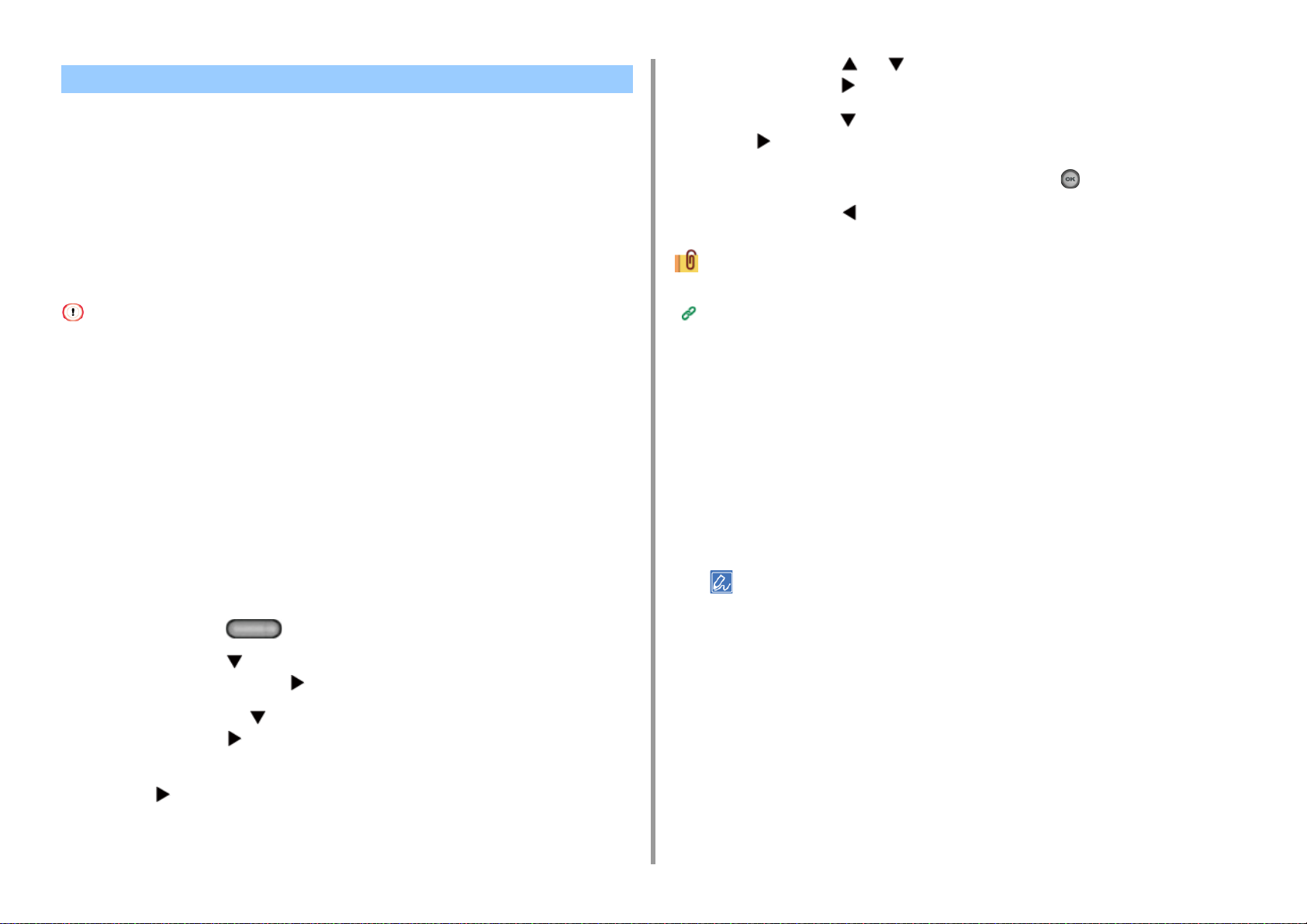
Imprimir em papel longo
• Carregar o papel longo.
• Para Driver de impressora Windows PCL
• Para Controlador de Impressora Windows PS
• Para Mac OS X
Defina um tamanho de papel para o tabuleiro multiusos no painel do operador. Depois,
registe o tamanho do papel na driver da impressora.
Podem ser registados tamanhos de papel com 64 até 216 mm de largura e com 90 a 1
321 mm em comprimento.
• Registe o tamanho do papel para que o comprimento seja maior que a largura. Não poderá registar um comprimento
menor que a largura.
• Esta função pode não estar disponível em algumas aplicações.
• Se o comprimento do papel exceder os 356 mm, a qualidade de impressão não poderá ser garantida, mesmo que
o papel seja utilizado de acordo com as condições recomendadas.
Pressione o botão ou para selecionar [Custom (Personalizado)] e
7
pressione o botão .
Pressione o botão para selecionar [Custom (Personalizado)] e pressione o
8
botão .
Introduza o valor de definição e prima a tecla (OK) .
9
Pressione o botão até o ecrã inicial ser exibido.
10
Papel longo disponível
Carregar o papel (Manual do Utilizador)
Para Driver de impressora Windows PCL
Abra um ficheiro para imprimir.
1
4. Imprimir
Carregar o papel longo.
Pode imprimir em papel longo alterando a definição do tipo de papel e utilizando o tabuleiro
multiusos e tabuleiro de saída traseira.
Coloque papel no tabuleiro multifunções.
1
Abra o tabuleiro de saída traseira.
2
Pressione o botão (DEFINIÇÃO) no painel do operador.
3
Pressione o botão para selecionar [Paper Setup (Configuração de Papel)],
4
e depois pressione o botão .
Pressione o botão ou para selecionar [MP Tray (Tabuleiro Multiusos)] e
5
pressione o botão .
Verifique que [Paper Size (Tamanho do Papel)] está selecionado e pressione
6
o botão .
- 90 -
Seleccione [Imprimir] no menu [Ficheiro].
2
Clique em [Preferências].
3
Selecione [Tamanho Definido pelo Utilizador] em [Tamanho] no separador
4
[Configuração].
• Pode selecionar o tamanho do papel em [Banner *** x *** mm (Faixa *** x *** mm)] se o tamanho do papel
estiver definido para 210 x 900 mm, 215 x 900 mm, ou 215 x 1200 mm.
• Para instruções sobre como definir o tamanho personalizado, consulte "
Personalizado
Selecione [Multi Purpose Tray (Tabuleiro Multifunções)] em [Source (Origem)].
5
Se necessário, altere outras configurações e depois prima [OK].
6
Clique em [Imprimir] no ecrã [Imprimir].
7
".
Imprimir em Papel de Tamanho

4. Imprimir
Para Controlador de Impressora Windows PS
Clique [Iniciar] e então seleccione [Dispositivos e impressoras].
1
Clique com o botão direito no ícone [OKI MC563 PS] e selecione [Printing
2
Preferences (Preferências de Impressão)].
Clique [Avançado] no separador [Esquema].
3
Prima [Tamanho de Papel], seleccione [Definição do tamanho personalizado
4
da página de PostScript] da lista e depois escreva os valores em
[Comprimento] e [Largura].
Clique em [OK (OK)] até a caixa de diálogo de configuração se fechar.
5
Abra o ficheiro para impressão.
6
Selecione [Print (Imprimir)] no menu [File (Ficheiro)].
7
Clique em [Advanced (Avançado)].
8
Clique em [Advanced (Avançado)] no separador [Layout (Esquema)] e
9
selecione [PostScript Custom Page Size (Tamanho de página personalizado
PostScript)] a partir de [Paper size (Tamanho do papel)].
Clique em [+ (+)] para adicionar um item à lista de tamanhos de papel.
4
Clique duas vezes em [Sem Título] e introduza um nome para o tamanho de
5
papel longo.
Escreva os valores de [Comprimento] e de [Largura]
6
Clique em [OK].
7
Selecione o tamanho do papel registado a partir de [Paper Size (Tamanho do
8
papel)].
Selecione [Multi-Purpose Tray (Tabuleiro multiusos)] para [All Pages From
9
(Todas as páginas do)] no painel [Paper Feed (Alimentação do papel)].
Se necessário, altere outras configurações e depois prima [Imprimir].
10
Se os detalhes da configuração não forem exibidos na caixa de diálogo de impressão clique em [Show Details
(Mostrar Detalhes)] na parte inferior da caixa de diálogo.
Clique em [OK (OK)].
10
Selecione [Multi-Purpose Tray (Tabuleiro multifunções)] em [Paper Source
11
(Origem de Papel)] no separador [Paper/Quality (Papel/Qualidade)].
Se necessário, altere outras configurações e depois prima [OK].
12
Clique em [Imprimir] no ecrã [Imprimir].
13
Para Mac OS X
Abra um ficheiro para imprimir.
1
Selecione [Print (Imprimir)] no menu [File (Ficheiro)].
2
Seleccione [Gerir tamanhos personalizados] em [Tamanho de Papel].
3
- 91 -

Imprimir em Papel de Tamanho Personalizado
• Carregar papel de tamanho personalizado
• Para Driver de impressora Windows PCL
• Para Controlador de Impressora Windows PS
• Para Mac OS X
Defina o tamanho e tipo do papel personalizado utilizando o painel de controlo. Depois,
registe o tamanho do papel na driver da impressora.
Podem ser registados tamanhos de papel com 64 até 216 mm de largura e com 90 a 1
321 mm em comprimento.
• Registe o papel em horizontal e coloque-o no tabuleiro na horizontal.
• Se o comprimento do papel exceder os 432 mm (17 polegadas), use o tabuleiro de saída traseiro.
• Esta função pode não estar disponível em algumas aplicações.
• Se o comprimento do papel exceder os 432 mm (17 polegadas), a qualidade da impressão não pode ser garantida.
• Se o papel for tão comprido que saia dos suportes de papel do tabuleiro multiusos, segure-o com a mão.
• Não é recomendado que utilize papel com largura inferior a 100 mm (3,9 polegadas), porque o papel pode encravar.
• Sobre tamanhos de papel disponíveis para cada tabuleiro e para impressão frente e verso.
Carregar o papel (Manual do Utilizador)
• A função de mudança de tabuleiro automático é definida para [Ligado] por predefinição de fábrica. Se o tabuleiro
ficar sem papel durante a impressão, a impressora começa automaticamente a alimentação de papel a partir de
outro tabuleiro. Para alimentar papel tamanho personalizado num tabuleiro específico, defina a função de mudança
de tabuleiro automático para [DESLIGADO].
• Se as imagens não forem impressas corretamente num papel de tamanho grande, selecione [Normal(600x600dpi)
(Normal(600x600dpi))] para [Quality (Qualidade)], no controlador de impressora PS. A impressão pode melhorar.
Carregar papel de tamanho personalizado
Ao imprimir com papel de tamanho personalizado, mude as definições do tipo de papel e
especifique qual o tabuleiro usado.
Coloque papel que possa ser definido para o tamanho personalizado no
1
tabuleiro multiusos ou no tabuleiro.
Prima o botão ou para selecionar o tabuleiro no qual o papel foi
4
carregado no passo 1 e prima o botão .
Verifique que [Paper Size (Tamanho do Papel)] está selecionado e pressione
5
o botão .
Pressione o botão ou para selecionar [Custom (Personalizado)] e
6
pressione o botão .
Pressione o botão para selecionar [Custom (Personalizado)] e pressione o
7
botão .
Introduza o valor de definição e prima a tecla (OK) .
8
Se necessário, altere outras configurações.
9
Pressione o botão até o ecrã inicial ser exibido.
10
Para Driver de impressora Windows PCL
Clique [Iniciar] e então seleccione [Dispositivos e impressoras].
1
Clique com o botão direito no ícone[OKI MC563 PCL6] e, em seguida
2
selecione [Printing Preferences (Preferências de Impressão)].
Clique em [Opções de alimentação de papel] no separador [Configuração].
3
Prima [Tamanho Personalizado].
4
Introduza o nome do novo tamanho em [Nome do papel].
5
Escreva os valores de [Comprimento] e de [Altura]
6
Prima em [Adicionar] para guardar o tamanho de papel personalizado na lista
7
e depois prima em [OK].
Pode guardar até 32 tamanhos personalizados.
4. Imprimir
Pressione o botão (DEFINIÇÃO) no painel do operador.
2
Pressione o botão para selecionar [Paper Setup (Configuração de Papel)],
3
e depois pressione o botão .
- 92 -
Prima [OK] até a caixa de diálogo de configuração se fechar [Configuração de
8
Impressão].
Abra o ficheiro para impressão.
9

4. Imprimir
Seleccione [Imprimir] no menu [Ficheiro].
10
Clique em [Preferências].
11
Selecione um tamanho de papel registado a partir de [Size (Tamanho)] no
12
separador [Setup (Configuração)].
Se necessário, altere outras configurações e depois prima [OK].
13
Clique em [Imprimir] no ecrã [Imprimir].
14
Para Controlador de Impressora Windows PS
Clique [Iniciar] e então seleccione [Dispositivos e impressoras].
1
Clique com o botão direito no ícone [OKI MC563 PS] e selecione [Printing
2
Preferences (Preferências de Impressão)].
Clique [Avançado] no separador [Esquema].
3
Prima [Tamanho de Papel] e depois seleccione [Definição do tamanho
4
personalizado da página de PostScript] a partir da lista desdobrável.
Prima [Editar Tamanho de Papel Personalizado].
5
Escreva os Valores de [Largura] e de [Comprimento], e depois clique [OK].
6
[Compensar tamanho do alimentador de papel] não pode ser ajustado.
Prima [Paper Size (Tamanho de Papel)] e depois selecione [PostScript
12
Custom Page Size (Definição do tamanho personalizado da página de
PostScript)] a partir da lista desdobrável.
Clique em [OK (OK)].
13
Se necessário, altere outras configurações e depois prima [OK].
14
Clique em [Imprimir] no ecrã [Imprimir].
15
Para Mac OS X
• Num Mac OS X, você pode definir um tamanho de papel fora da gama disponível no controlador da impressora,
resultando numa impressão imprópria. Defina o tamanho do papel dentro da gama disponível.
• Os tamanhos personalizados muito próximos dos tamanhos normais podem ser manuseados como tamanhos
normais no controlador da impressora Mac OS X.
Abra um ficheiro para imprimir.
1
Selecione [Print (Imprimir)] no menu [File (Ficheiro)].
2
Seleccione [Gerir tamanhos personalizados] em [Tamanho de Papel].
3
Clique em [+] para adicionar um item à lista de tamanhos de papel
4
personalizado.
Clique duas vezes em [Sem Título] e introduza um nome para o tamanho de
5
papel personalizado.
Prima [OK (OK)] até a caixa de diálogo de [Printing Preferences (Preferências
7
de Impressão)] fechar.
Abra o ficheiro para impressão.
8
Selecione [Print (Imprimir)] no menu [File (Ficheiro)].
9
Clique em [Preferences (Preferências)].
10
Clique [Advanced (Avançado)] no separador [Layout (Esquema)].
11
Escreva os valores de [Comprimento] e de [Largura]
6
Clique em [OK (OK)].
7
Selecione o tamanho do papel a partir de [Paper Size (Tamanho do papel)].
8
Se necessário, altere outras configurações e depois prima [Imprimir].
9
Se os detalhes da configuração não forem exibidos na caixa de diálogo de impressão clique em [Show Details
(Mostrar Detalhes)] na parte inferior da caixa de diálogo.
- 93 -

4. Imprimir
Imprimir com diversas configurações a partir de um computador
Esta secção descreve várias definições de impressão, tais como, o aumento/diminuição do
tamanho do documento ou a criação de um caderno.
• Imprimir manualmente um a um
• Ampliar ou reduzir para caber no tamanho de papel especificado
• Imprimir apenas a capa a partir de um tabuleiro diferente
• Fazer um folheto
• Dividir um documento para imprimir em algumas folhas para criar um poster
• Adicionar texto semi-transparente (marca d'água)
• Sobrepor formas ou logótipos (Sobreposição)
• Enviar um Documento para um Ficheiro em vez de Imprimi-lo
• Guardar Documentos impressos Frequentemente na Impressora (Exceto MC363)
• Imprimir Ficheiros Anexos a E-mail
Imprimir manualmente um a um
• Para Driver de impressora Windows PCL
• Para Controlador de Impressora Windows PS
• Para Mac OS X
Pode imprimir uma folha de cada vez ao carregar papel no tabuleiro multifunções.
A mensagem que lhe pede para definir o papel no Tabuleiro Multiusos é apresentada no ecrã
sempre que imprimir uma página. Para continuar a imprimir, prima o botão ou para
selecionar [Start (Iniciar)] e pressione o botão (OK).
Para cancelar a impressão, selecione [Cancel (Cancelar)] e prima o botão (OK).
Para Driver de impressora Windows PCL
Abra um ficheiro para imprimir.
1
Seleccione [Imprimir] no menu [Ficheiro].
2
Clique em [Preferências].
3
Selecione [Tabuleiro multifunções] em [Origem] no separador [Configuração].
4
Clique em [Opções de alimentação de papel].
5
Seleccione a caixa de verificação [Use MP tray as manual feed (Utilizar a
6
alimentação manual no tabuleiro multifunções)] e depois clique em [OK (OK)].
- 94 -
Se necessário, altere outras configurações e depois prima [OK].
7
Clique em [Imprimir] no ecrã [Imprimir].
8
Quando a mensagem “Insira papel no Tabuleiro Multiusos. Defina o papel A4
9
(ou outro tamanho de papel). Para cancelar, selecione [Cancel (Cancelar)]” for
apresentada no ecrã de exibição, carregue o papel no tabuleiro Multiusos.
Pressione o botão ou para selecionar [Start (Iniciar)] e pressione o
10
botão (OK).
Quando imprime um documento de páginas múltiplas, a mesma mensagem é
mostrada cada vez que imprime uma página.

4. Imprimir
Para Controlador de Impressora Windows PS
Abra um ficheiro para imprimir.
1
Seleccione [Imprimir] no menu [Ficheiro].
2
Clique em [Preferências].
3
Seleccione [Tabuleiro multifunções] em [Origem de Papel] na aba [Papel/
4
Qualidade].
Clique em [Avançado].
5
Prima em [Tabuleiro multifunções é manuseado como alimentação manual] e
6
seleccione [Sim].
Clique em [OK (OK)].
7
Se necessário, altere outras configurações e depois prima [OK].
8
Clique em [Imprimir] no ecrã [Imprimir].
9
Quando a mensagem “Insira papel no Tabuleiro Multiusos. Defina o papel A4
10
(ou outro tamanho de papel). Para cancelar, selecione [Cancel (Cancelar)]” for
apresentada no ecrã de exibição, carregue o papel no tabuleiro Multiusos.
Selecione a caixa de verificação [Multipurpose tray is handled as manual feed
5
(Tabuleiro multifunções é tratado como configuração de alimentação manual)]
no separador [Feed (Alimentar)].
Se necessário, altere outras configurações e depois prima [Imprimir].
6
Quando a mensagem “Insira papel no Tabuleiro Multiusos. Defina o papel A4
7
(ou outro tamanho de papel). Para cancelar, selecione [Cancel (Cancelar)]” for
apresentada no ecrã de exibição, carregue o papel no tabuleiro Multiusos.
Pressione o botão ou para selecionar [Start (Iniciar)] e pressione o
8
botão (OK).
Quando imprime um documento de páginas múltiplas, a mesma mensagem é
mostrada cada vez que imprime uma página.
Se os detalhes da configuração não forem exibidos na caixa de diálogo de impressão clique em [Show Details
(Mostrar Detalhes)] na parte inferior da caixa de diálogo.
Pressione o botão ou para selecionar [Start (Iniciar)] e pressione o
11
botão (OK).
Quando imprime um documento de páginas múltiplas, a mesma mensagem é
mostrada cada vez que imprime uma página.
Para Mac OS X
Abra um ficheiro para imprimir.
1
Seleccione [Imprimir] no menu [Ficheiro].
2
Selecione [Multi-Purpose Tray (Tabuleiro multiusos)] para [All Pages From
3
(Todas as páginas do)] no painel [Paper Feed (Alimentação do papel)].
Selecione [Opções de impressão] do menu do painel.
4
- 95 -

Ampliar ou reduzir para caber no tamanho de papel especificado
• Para Driver de impressora Windows PCL
• Para Controlador de Impressora Windows PS
• Para Mac OS X
Você pode imprimir em diferentes tamanho de papel sem mudar os dados da impressão.
Selecione a caixa de verificação [Resize document to fit printer page
4
(Redimensionar o documento para ajustar à página da impressora)] no
separador [Job Options (Opções de Tarefa)].
Selecione o tamanho do papel a imprimir.
5
Se necessário, altere outras configurações e depois prima [OK].
6
Clique em [Imprimir] no ecrã [Imprimir].
7
4. Imprimir
Esta função pode não estar disponível em algumas aplicações.
Para Driver de impressora Windows PCL
Abra um ficheiro para imprimir.
1
Seleccione [Imprimir] no menu [Ficheiro].
2
Clique em [Preferências].
3
Seleccione o tamanho do papel a editar em [Tamanho] na aba [Configuração].
4
Selecione a caixa de verificação [Resize document to fit printer page
5
(Redimensionar o documento para ajustar à página da impressora)] e
selecione o tamanho do papel a ser impresso.
Se necessário, altere outras configurações e depois prima [OK].
6
Clique em [Imprimir] no ecrã [Imprimir].
7
Para Controlador de Impressora Windows PS
Para Mac OS X
Abra um ficheiro para imprimir.
1
Seleccione [Imprimir] no menu [Ficheiro].
2
Selecione a caixa de verificação [Scale to fit paper size (Dimensionar para
3
ajustar o tamanho do papel)] no painel [Paper Handling (Processamento de
Papel)].
Selecione um tamanho de papel a imprimir de [Destination Paper Size
4
(Tamanho do Papel de Destino)].
Se necessário, altere outras configurações e depois prima [Imprimir].
5
Se os detalhes da configuração não forem exibidos na caixa de diálogo de impressão clique em [Show Details
(Mostrar Detalhes)] na parte inferior da caixa de diálogo.
Abra um ficheiro para imprimir.
1
Seleccione [Imprimir] no menu [Ficheiro].
2
Clique em [Preferências].
3
- 96 -

Imprimir apenas a capa a partir de um tabuleiro diferente
• Para Driver de impressora Windows PCL
• Para Mac OS X
Pode seleccionar a primeira página de um trabalho de impressão a partir de um tabuleiro e
as outras a partir de outro tabuleiro.
Seleccione [Somente cabeçalho de página] e depois seleccione o tabuleiro da
4
primeira página.
Seleccione o tabuleiro a alimentar para imprimir as restantes páginas
5
[Páginas Restantes]
Se necessário, altere outras configurações e depois prima [Imprimir].
6
4. Imprimir
Esta função não está disponível com driver de impressora Windows PS.
Para Driver de impressora Windows PCL
Abra um ficheiro para imprimir.
1
Seleccione [Imprimir] no menu [Ficheiro].
2
Clique em [Preferências].
3
Clique em [Opções de alimentação de papel] no separador [Configuração].
4
Selecione a caixa de verificação [Use different source for first page (Utilizar a
5
origem diferente para a primeira página)].
Seleccione o tabuleiro de impressão em [Origem] e depois prima [OK].
6
Seleccione o tipo de papel em [Tipo] e peso médio em [Peso], se necessário.
Se necessário, altere outras configurações e depois prima [OK].
7
Clique em [Imprimir] no ecrã [Imprimir].
8
Se os detalhes da configuração não forem exibidos na caixa de diálogo de impressão clique em [Show Details
(Mostrar Detalhes)] na parte inferior da caixa de diálogo.
Para Mac OS X
Abra um ficheiro para imprimir.
1
Seleccione [Imprimir] no menu [Ficheiro].
2
Seleccione [Alimentação de Papel] do menu do painel.
3
- 97 -

4. Imprimir
Fazer um folheto
• Para Driver de impressora Windows PCL
• Para Controlador de Impressora Windows PS
• Esta função pode não estar disponível em algumas aplicações.
• Esta função não está disponível no Mac OS X.
• Com esta função as marcas de água não são impressas correctamente.
Para Driver de impressora Windows PCL
Abra um ficheiro para imprimir.
1
Seleccione [Imprimir] no menu [Ficheiro].
2
Clique em [Preferências].
3
Seleccione [Folheto] em [Modo de Finalização] no separador [Configuração].
4
Clique em [Opções] e, se necessário, defina as opções de impressão de
5
folhetos.
• [Assinatura]: Especifica a unidade de páginas a encadernar.
• [2 páginas]: Imprimir duas páginas numa página.
• [Direita para a esquerda]: Imprimir um folheto que está aberto a partir da direita.
• [Margem de encadernação]: Defina uma margem.
Para Controlador de Impressora Windows PS
Abra um ficheiro para imprimir.
1
Seleccione [Imprimir] no menu [Ficheiro].
2
Clique em [Preferências].
3
Seleccione [Folheto] em [Formato da Página] no separador [Esquema].
4
Seleccione a caixa de selecção [Desenhar Margens] se necessário
5
Clique em [Avançado].
6
Prima [Margem de Encadernação de Folheto] e defina as margens
7
• Para fazer um folheto com encadernação à direita (encadernação está do lado direito quando a primeira
página está virada para cima), seleccione [Margem Direita]
• Para fazer um folheto A5 usando papel A4, seleccione [A4] em [Tamanho]
Clique em [OK (OK)] até a caixa de diálogo de configuração se fechar.
8
Se necessário, altere outras configurações e depois prima [OK].
9
Clique em [Imprimir] no ecrã [Imprimir].
10
Clique em [OK].
6
Se necessário, altere outras configurações e depois prima [OK].
7
Clique em [Imprimir] no ecrã [Imprimir].
8
• Para fazer um folheto A5 usando papel A4, seleccione [A4] em [Tamanho] no separador [Configurações]
• Se esta função não estiver disponível com o controlador de impressora Windows PCL, selecione [Start (Iniciar)] >
[Devices and Printers (Dispositivos e Impressoras)], clique com o botão direito no ícone [OKI MC563 PCL6] e, em
seguida, selecione [Printer properties (Propriedades da Impressora)] > o separador [Advanced (Avançado)] > [Print
processor (Processador de Impressão)] > [OKX05HPP] > [OK (OK)].
- 98 -

4. Imprimir
Dividir um documento para imprimir em algumas folhas para criar um poster
Pode criar um poster imprimindo um documento em várias folhas de papel e depois juntando
todas as folhas
• Esta função não está disponível se utilizar uma rede IPP.
• Esta função não está disponível com driver de impressora Windows PS ou no driver de impressora Mac OS X.
Para Driver de impressora Windows PCL
Abra um ficheiro para imprimir.
1
Seleccione [Imprimir] no menu [Ficheiro].
2
Clique em [Configuração avançada].
3
Clique em [Impressão de Posters] em [Modo de Esquema] no separador
4
[Configuração].
Clique em [Opções].
5
Defina valores para [Alargar], [Adicionar Marcas de Registo] e [Adicionar
6
Sobreposição] se necessário e prima [OK]
Adicionar texto semi-transparente (marca d'água)
• Para Driver de impressora Windows PCL
• Para Controlador de Impressora Windows PS
• Esta função não está disponível no Mac OS X.
• As marcas de água não são impressas correctamente na impressão de folhetos.
• Se a caixa de seleção [Background (Fundo)] está selecionada no ecrã [Watermark (Marca d'Água)], uma marca
d'água pode não ser impressa, dependendo da aplicação. Neste caso, desabilite a caixa de seleção [Background
(Fundo)].
Para Driver de impressora Windows PCL
Abra um ficheiro para imprimir.
1
Seleccione [Imprimir] no menu [Ficheiro].
2
Clique em [Preferências].
3
Clique [Watermark (Marca d'Água]) no separador [Extend (Estender)].
4
Clique em [Novo].
5
Introduza o texto a imprimir como Marca d'água em [Text (Texto)] em
6
[Watermarks (Marca d'Água)].
Se necessário, altere outras configurações e depois prima [OK].
7
Clique em [Imprimir] no ecrã [Imprimir].
8
• Para fazer um poster A3 usando duas folhas A4, seleccione [A4] para tamanho de papel e seleccione [2] para
[Zoom].
• Se esta função não estiver disponível com o controlador de impressora Windows PCL, selecione [Start (Iniciar)] >
[Devices and Printers (Dispositivos e Impressoras)], clique com o botão direito no ícone [OKI MC563 PCL6] e, em
seguida, selecione [Printer properties (Propriedades da Impressora)] > o separador [Advanced (Avançado)] > [Print
processor (Processador de Impressão)] > [OKX05HPP] > [OK (OK)].
Defina [Font (Tipo de Letra)] e [Size (Tamanho de Letra)] ou outras
7
configurações e depois prima [OK (OK)].
Verifique que a marca d'água a imprimir é selecionada e prima [OK (OK)].
8
Se necessário, altere outras configurações e depois prima [OK].
9
Clique em [Imprimir] no ecrã [Imprimir].
10
Para Controlador de Impressora Windows PS
Abra um ficheiro para imprimir.
1
- 99 -

Seleccione [Imprimir] no menu [Ficheiro].
2
Clique em [Preferências].
3
Clique em [Marca d'Água] no separador [Opções de Trabalho].
4
Clique em [Novo].
5
Introduza o texto a imprimir como Marca d'água em [Texto] em [Marca d'Água]
6
Defina [Tipo de Letra] e [Tamanho de Letra] ou outras configurações e depois
7
prima [OK].
4. Imprimir
Sobrepor formas ou logótipos (Sobreposição)
• Registar Formulários
• Para driver de impressora Windows PCL
• Para Controlador de Impressora Windows PS
Pode imprimir sobreposições, como logótipos ou formulários nos documentos. Sobreposição
é um grupo de formulários. Pode registar quatro formulários para um sobreposição. As
formas são sobrepostas pela ordem de registo e imprimidas. A forma que é registada em
último é impressa no topo.
Verifique que a marca d'água a imprimir é seleccionada e prima [OK]
8
Se necessário, altere outras configurações e depois prima [OK].
9
Clique em [Imprimir] no ecrã [Imprimir].
10
Registar Formulários
Antes da impressão de Sobreposição, crie uma forma e registe-a nesta máquina.
Registar formulários (Sobreposição de formulários)
Para os utilizadores do controlador de Impressora Windows PCL, seguida os passos
seguintes para registar formas.
Criar uma forma que pretende registar para a impressora na aplicação.
1
Selecione [Print (Imprimir)] no menu [File (Ficheiro)].
2
Clique em [Preferences (Preferências)].
3
Clique em [Overlays (Sobreposições)] no separador [Extend (Estender)].
4
Selecione [Register print document as a new form (Registar documento de
5
impressão como uma nova forma)] .
Clique em [OK (OK)].
6
Se necessário, altere outras configurações e depois prima [OK (OK)].
7
Clique em [Print (Imprimir)] no ecrã [Print (Imprimir)].
8
Introduza o [Form name (Nome da forma)] e [ID (ID)] que pretende registar
9
para a impressora em [New Form (Nova Forma)].
- 100 -
A posição de impressão para a sobreposição pode ser especificada.
